Cisco Unified CallManager Assistant Podręcznik użytkownika
|
|
|
- Ryszard Kaczmarek
- 6 lat temu
- Przeglądów:
Transkrypt
1 Cisco Unified CallManager Assistant Podręcznik użytkownika Siedziba firmy Cisco Systems, Inc. 170 West Tasman Drive San Jose, CA USA Tel.: NETS (6387) Faks: Numer katalogowy podręcznika:
2 DANE TECHNICZNE I INFORMACJE DOTYCZĄCE PRODUKTU ZAMIESZCZONE W TYM PODRĘCZNIKU MOGĄ ULEC ZMIANIE BEZ UPRZEDNIEGO POWIADOMIENIA. WSZYSTKIE OŚWIADCZENIA, INFORMACJE I ZALECENIA ZAMIESZCZONE W TYM PODRĘCZNIKU SĄ PRAWDOPODOBNIE PRAWDZIWE, ALE ZOSTAŁY PRZEDSTAWIONE BEZ ŻADNYCH GWARANCJI JAWNYCH, CZY TEŻ DOMNIEMANYCH. UŻYTKOWNICY PONOSZĄ CAŁKOWITĄ ODPOWIEDZIALNOŚĆ ZA SPOSÓB WYKORZYSTANIA KTÓREGOKOLWIEK Z PRODUKTÓW. LICENCJA NA OPROGRAMOWANIE I OGRANICZONA GWARANCJA NA PRODUKT TOWARZYSZĄCY ZNAJDUJĄ SIĘ W PAKIECIE INFORMACYJNYM, KTÓRY JEST DOSTARCZANY Z TYM PRODUKTEM, I NINIEJSZYM ZOSTAJĄ WŁĄCZONE DO TEGO DOKUMENTU. W RAZIE TRUDNOŚCI Z ODSZUKANIEM LICENCJI NA OPROGRAMOWANIE LUB OGRANICZONEJ GWARANCJI, NALEŻY SKONTAKTOWAĆ SIĘ Z PRZEDSTAWICIELEM FIRMY CISCO CELEM UZYSKANIA KOPII. W implementacji kompresji nagłówka TCP zrealizowanej przez firmę Cisco wykorzystano program, który powstał na Uniwersytecie Kalifornijskim w Berkeley (UCB) jako część publicznej wersji systemu operacyjnego UNIX. Wszelkie prawa zastrzeżone. Copyright 1981, Regents of the University of California. BEZ WZGLĘDU NA WSZYSTKIE INNE GWARANCJE TU ZAWARTE, WSZYSTKIE PLIKI DOKUMENTÓW I OPROGRAMOWANIA TYCH DOSTAWCÓW SĄ DOSTARCZANE TAKIMI, JAKIE SĄ ZE WSZYSTKIMI BŁĘDAMI. FIRMA CISCO I WW. DOSTAWCY NIE UDZIELAJĄ ŻADNYCH GWARANCJI JAWNYCH ANI DOMNIEMANYCH, W TYM, LECZ NIE WYŁĄCZNIE, DOTYCZĄCYCH WARTOŚCI HANDLOWEJ, PRZYDATNOŚCI DO OKREŚLONEGO CELU, NIENARUSZENIA PRAW LUB WYNIKAJĄCYCH ZE SPOSOBU POSTĘPOWANIA, UŻYTKOWANIA LUB ZWYCZAJÓW HANDLOWYCH. W ŻADNYM WYPADKU FIRMA CISCO LUB JEJ DOSTAWCY NIE BĘDĄ ODPOWIEDZIALNI ZA ŻADNE POŚREDNIE, SZCZEGÓLNE, WYNIKOWE LUB PRZYPADKOWE SZKODY, W TYM, LECZ NIE WYŁĄCZNIE, UTRATĘ ZYSKÓW LUB DANYCH W WYNIKU ZASTOSOWANIA LUB BRAKU MOŻLIWOŚCI ZASTOSOWANIA TEGO PODRĘCZNIKA, NAWET JEŚLI FIRMA CISCO LUB JEJ DOSTAWCY BYLI INFORMOWANI O MOŻLIWOŚCI WYSTĄPIENIA TAKICH SZKÓD. CCSP, CCVP, logo Cisco Square Bridge, Follow Me Browsing i StackWise są znakami handlowymi firmy Cisco Systems, Inc.; Changing the Way We Work, Live, Play, and Learn oraz iquick Study są znakami handlowymi usług firmy Cisco Systems, Inc.; natomiast Access Registrar, Aironet, BPX, Catalyst, CCDA, CCDP, CCIE, CCIP, CCNA, CCNP, Cisco, logo Cisco Certified Internetwork Expert, Cisco IOS, Cisco Press, Cisco Systems, Cisco Systems Capital, logo Cisco Systems, Cisco Unity, Enterprise/Solver, EtherChannel, EtherFast, EtherSwitch, Fast Step, FormShare, GigaDrive, GigaStack, HomeLink, Internet Quotient, IOS, IP/TV, iq Expertise, logo iq, iq Net Readiness Scorecard, LightStream, Linksys, MeetingPlace, MGX, logo Networkers, Networking Academy, Network Registrar, Packet, PIX, Post-Routing, Pre-Routing, ProConnect, RateMUX, ScriptShare, SlideCast, SMARTnet, The Fastest Way to Increase Your Internet Quotient i TransPath są zarejestrowanymi znakami handlowymi firmy Cisco Systems, Inc. oraz/lub jej firm zależnych w Stanach Zjednoczonych i niektórych innych krajach. Wszystkie inne znaki handlowe wymienione w tym dokumencie lub na stronach WWW są własnością odpowiednich firm. Użycie słowa partner nie oznacza istnienia umowy spółki między firmą Cisco i inną firmą. (0601R) Cisco Unified CallManager Assistant Copyright 2006 Cisco Systems, Inc. Wszelkie prawa zastrzeżone.
3 SPIS TREŚ CI Przedmowa Przegląd ix ix Organizacja xi Jak używać pomocy online Dokumentacja pokrewna Uzyskiwanie dokumentacji Cisco.com xiii xiii xii xiii Dysk DVD z dokumentacją produktu Zamawianie dokumentacji xiv Komentarze dotyczące dokumentacji Ogólne informacje na temat bezpieczeństwa produktu Cisco Zgłaszanie problemów z bezpieczeństwem w produktach Cisco xvii Uzyskiwanie pomocy technicznej xviii Witryna pomocy i dokumentacji technicznej firmy Cisco xv xiv Zgłaszanie problemów do pomocy technicznej Definicje priorytetów zgłoszeń do pomocy technicznej Uzyskiwanie dodatkowych publikacji i informacji xxi xix xx xv xviii Cisco IP Manager Assistant Podręcznik użytkownika iii
4 Spis treści ROZDZIAŁ 1 Wprowadzenie do programu Cisco Unified CallManager Assistant 1-1 Opis trybu linii wspólnej i trybu linii pośredniej 1-1 Korzystanie z programu Cisco Unified CallManager Assistant w trybie linii wspólnej 1-2 Korzystanie z programu Cisco Unified CallManager Assistant w trybie linii pośredniej 1-3 Jak rozpoznać tryb programu Cisco Unified CallManager Assistant w telefonie menedżera 1-4 Jak rozpoznać tryb programu Cisco Unified CallManager Assistant w aplikacji Assistant Console 1-5 ROZDZIAŁ 2 Rozpoczynanie pracy z aplikacją Cisco Unified CallManager Assistant Console 2-1 Rozpoczynanie pracy z programem Assistant Console 2-3 Jak zalogować się do programu Assistant Console 2-3 Jak wylogować się z programu Assistant Console 2-4 Jak zapoznać się z konsolą bez udziału menedżerów 2-5 Przewodnik po konsoli 2-6 Korzystanie z paska menu 2-6 Korzystanie z klawiszy sterowania połączeniami 2-7 Korzystanie z panelu Moje połączenia 2-11 Korzystanie z panelu Moi menedżerowie 2-12 Korzystanie z funkcji szybkiego wybierania numeru 2-15 Korzystanie z książki telefonicznej 2-17 Korzystanie z paska stanu 2-18 Rozmieszczanie elementów konsoli 2-18 Wyświetlanie ustawień administracyjnych 2-19 Konfigurowanie preferencji 2-20 Jak korzystać z konsoli przy użyciu myszy i klawiatury 2-20 iv Cisco IP Manager Assistant Podręcznik użytkownika
5 Spis treści Jak używać funkcji interkomu w programie Assistant Console 2-22 Jak używać skrótów klawiaturowych 2-22 Jak asystent i jego menedżer korzystają z programu Cisco Unified CallManager Assistant 2-24 ROZDZIAŁ 3 Jak używać programu Assistant Console do obsługi połączeń 3-1 Jak nawiązać połączenie 3-2 Jak odebrać połączenie 3-3 Jak zakończyć połączenie 3-3 Jak zawiesić połączenie 3-4 Jak wznowić zawieszone połączenie 3-4 Jak przekazać połączenie 3-5 Jak ustanowić konferencję 3-7 Jak przekierować połączenie na inny numer 3-8 Jak zrealizować natychmiastowe przekierowanie 3-8 Jak skonfigurować miejsce docelowe natychmiastowych przekierowań 3-9 Jak przekazać połączenie do poczty głosowej 3-10 ROZDZIAŁ 4 Dla asystentów: jak używać programu Cisco Unified CallManager Assistant w telefonie 4-1 Jak korzystać z klawiszy programowych Cisco Unified CallManager Assistant w telefonie 4-2 Jak dostosować funkcję wyróżniającego dzwonienia 4-3 Jak używać funkcji interkomu w telefonie 4-4 Cisco IP Manager Assistant Podręcznik użytkownika v
6 Spis treści ROZDZIAŁ 5 Dla menedżerów: jak używać telefonu z programem Cisco Unified CallManager Assistant w trybie linii wspólnej 5-1 Korzystanie z funkcji przenośnego numeru wewnętrznego Cisco 5-2 Jak przekierować i przekazać połączenie 5-3 Jak natychmiast przekierować połączenie przychodzące na inny numer 5-3 Jak przekazać połączenie do poczty głosowej 5-4 Jak rozmawiać z asystentem przy użyciu interkomu 5-4 Jak wyciszyć dzwonek telefonu 5-5 ROZDZIAŁ 6 Dla menedżerów: jak używać telefonu z programem Cisco Unified CallManager Assistant w trybie linii pośredniej 6-1 Pierwsze kroki dla menedżerów 6-3 Korzystanie z funkcji przenośnego numeru wewnętrznego Cisco 6-3 Wybór asystenta 6-4 Korzystanie z okna stanu 6-5 Korzystanie z menu Stan menedżerów w telefonie 6-9 Jak przejąć, przekierować i przekazać połączenia 6-9 Jak przejąć połączenie, które jest sygnalizowane dzwonieniem telefonu asystenta 6-10 Jak natychmiast przekierować połączenie przychodzące na inny numer 6-11 Jak przekierować wszystkie połączenia na inny numer 6-12 Jak przekazać połączenie do poczty głosowej 6-14 Jak korzystać z filtrowania połączeń 6-14 Jak rozmawiać z asystentem przy użyciu interkomu 6-18 Jak wyciszyć dzwonek telefonu 6-19 vi Cisco IP Manager Assistant Podręcznik użytkownika
7 Spis treści ROZDZIAŁ 7 Jak konfigurować funkcje menedżera 7-1 Jak uzyskać dostęp do konfiguracji menedżera 7-2 Dla menedżerów: jak uzyskać dostęp do konfiguracji menedżera 7-2 Dla asystentów: jak uzyskać dostęp do konfiguracji menedżera 7-3 Jak przypisać domyślnego asystenta do menedżera 7-4 Jak skonfigurować miejsce docelowe przekierowań dla menedżera 7-5 Jak tworzyć listy filtrów dla menedżera 7-6 INDEKS Cisco IP Manager Assistant Podręcznik użytkownika vii
8 Spis treści viii Cisco IP Manager Assistant Podręcznik użytkownika
9 Przedmowa Przedmowa zawiera informacje o przeznaczeniu tej publikacji oraz o stosowanych w niej konwencjach. Przedmowa jest podzielona na następujące sekcje: Przegląd, strona ix Organizacja, strona xi Jak używać pomocy online, strona xii Dokumentacja pokrewna, strona xiii Uzyskiwanie dokumentacji, strona xiii Komentarze dotyczące dokumentacji, strona xv Ogólne informacje na temat bezpieczeństwa produktu Cisco, strona xv Uzyskiwanie pomocy technicznej, strona xviii Uzyskiwanie dodatkowych publikacji i informacji, strona xxi Przegląd Program Cisco Unified CallManager Assistant zwiększa możliwości systemu telefonicznego, umożliwiając menedżerom oraz ich asystentom efektywniejszą współpracę. Podręcznik użytkownika programu Cisco Unified CallManager Assistant zawiera instrukcje i przykłady pomocne podczas korzystania z programu Cisco Unified CallManager Assistant. ix
10 Przegląd Przedmowa Z publikacją tą powinni zapoznać się wszyscy użytkownicy programu Cisco Unified CallManager Assistant. Użytkownicy programu to menedżerowie i asystenci. Menedżerowie Menedżer w programie Cisco Unified CallManager Assistant to użytkownik, którego połączenia przychodzące są przejmowane i przekierowywane do asystenta. Menedżer jest obsługiwany przez co najmniej jednego asystenta. Menedżerowie mogą korzystać z programu Cisco Unified CallManager Assistant bezpośrednio przy użyciu telefonów IP Cisco Unified. W celu skonfigurowania funkcji tego programu powinni jednak użyć okna Konfiguracja menedżera lub zwrócić się do asystenta, aby ustawił żądane preferencje w ich imieniu. Aby uzyskać szczegółowe informacje, patrz sekcja Jak konfigurować funkcje menedżera na stronie 7-1. Asystenci Asystent w programie Cisco Unified CallManager Assistant to użytkownik, który obsługuje połączenia w imieniu menedżera. W zależności od ustawień programu Cisco Unified CallManager Assistant połączenia przychodzące do menedżera mogą być przechwytywane automatycznie lub ręcznie i przekierowywane w inne miejsce, na przykład do jego asystenta. Asystenci mogą odbierać, przekazywać, przekierowywać oraz wykonywać inne operacje na połączeniach przekierowanych do nich przez program Cisco Unified CallManager Assistant. Jeden asystent może obsługiwać maksymalnie 33 menedżerów. Asystenci mają dostęp do większość funkcji programu Cisco Unified CallManager Assistant na swoich komputerach, za pośrednictwem aplikacji Assistant Console. Przy użyciu aplikacji Assistant Console asystenci mogą: nawiązywać, odbierać, przekazywać, zawieszać, kończyć i przekierowywać połączenia oraz włączać uczestników do połączenia konferencyjnego, monitorować aktywność połączeń menedżera i stan funkcji, włączać i wyłączać funkcje menedżera, konfigurować funkcje menedżera. x
11 Przedmowa Organizacja Organizacja Tabela 1 zawiera informacje na temat organizacji tego podręcznika. Tabela 1 Organizacja podręcznika użytkownika programu Cisco Unified CallManager Assistant Rozdział Rozdział 1, Wprowadzenie do programu Cisco Unified CallManager Assistant Rozdział 2, Rozpoczynanie pracy z aplikacją Cisco Unified CallManager Assistant Console Rozdział 3, Jak używać programu Assistant Console do obsługi połączeń Rozdział 4, Dla asystentów: jak używać programu Cisco Unified CallManager Assistant w telefonie Rozdział 5, Dla menedżerów: jak używać telefonu z programem Cisco Unified CallManager Assistant w trybie linii wspólnej Opis W tym rozdziale zawarto omówienie programu Cisco Unified CallManager Assistant działającego w trybie linii wspólnej, programu Cisco Unified CallManager Assistant działającego w trybie linii pośredniej oraz sposobu rozpoznawania używanego trybu programu Cisco Unified CallManager Assistant. Wyczerpujące omówienie programu Assistant Console. Zawiera instrukcje dotyczące wykorzystania programu Assistant Console do obsługi i monitorowania połączeń oraz funkcji menedżerów (maks. pięciu). W tym rozdziale przedstawiono sposób korzystania z funkcji wyróżniającego dzwonienia, klawiszy programowych i interkomu w telefonie IP Cisco Unified asystenta. W tym rozdziale omówiono korzystanie z programu Cisco Unified CallManager Assistant w trybie linii wspólnej. xi
12 Jak używać pomocy online Przedmowa Tabela 1 Organizacja podręcznika użytkownika programu Cisco Unified CallManager Assistant Rozdział Rozdział 6, Dla menedżerów: jak używać telefonu z programem Cisco Unified CallManager Assistant w trybie linii pośredniej Rozdział 7, Jak konfigurować funkcje menedżera Opis W tym rozdziale omówiono sposób wykorzystywania menu programu Cisco Unified CallManager Assistant, klawiszy programowych i okna stanu w telefonie IP Cisco Unified menedżera do obsługi połączeń i monitorowania aktywności połączeń asystenta w trybie linii pośredniej. Zawiera omówienie możliwości modyfikowania funkcji menedżera w oknie Konfiguracja menedżera, zarówno tych dostępnych dla menedżerów, jak i asystentów. Jak używać pomocy online System pomocy online programu Cisco Unified CallManager Assistant obejmuje pomoc dotyczącą wykonywania określonych zadań oraz pomoc kontekstową, która jest dostępna w większości okien składających się na interfejs użytkownika programu Cisco Unified CallManager Assistant. Aby uzyskać dostęp do pomocy online, wystarczy kliknąć klawisz? lub wybrać polecenie Pomoc z paska menu, który znajduje się wzdłuż górnej krawędzi konsoli. Po otwarciu okna pomocy można kliknąć klawisz Szukaj na pasku narzędzi, aby przeszukać cały podręcznik użytkownika programu Cisco Unified CallManager Assistant w poszukiwaniu słowa kluczowego. Aby uzyskać wersję przeznaczoną do wydrukowania, należy kliknąć klawisz Wyświetl PDF. Uwaga Funkcja wyszukiwania może nie działać w niektórych wersjach pomocy online. Aby można było wyświetlić ten dokument w formacie PDF, musi być zainstalowany program Adobe Acrobat (jako niezależna aplikacja lub jako dodatek do przeglądarki). xii
13 Przedmowa Dokumentacja pokrewna Dokumentacja pokrewna Więcej informacji można znaleźć w dokumentach dostępnych pod poniższymi adresami URL: Cisco Unified CallManager Assistant Quick Reference for Managers Cisco Unified IP Phone 7960G and 7940G At a Glance Telefon IP Cisco Unified model 7960G i 7940G podręcznik obsługi telefonu Funkcje telefonu IP Cisco Unified od A do Z Podręcznik obsługi modułu rozszerzającego telefonu IP Cisco Unified 7914 Uzyskiwanie dokumentacji Dokumentacja firmy Cisco i dodatkowa literatura są dostępne w witrynie Cisco.com. Firma Cisco zapewnia również kilka sposobów uzyskiwania dostępu do pomocy technicznej i innych zasobów technicznych. W kolejnych sekcjach wyjaśniono, w jaki sposób można uzyskać informacje techniczne od firmy Cisco Systems. Cisco.com Najnowszą wersję dokumentacji firmy Cisco można uzyskać pod następującym adresem URL: Witryna WWW firmy Cisco jest dostępna pod następującym adresem URL: Dostęp do międzynarodowych witryn WWW firmy Cisco można uzyskać pod następującym adresem URL: xiii
14 Uzyskiwanie dokumentacji Przedmowa Dysk DVD z dokumentacją produktu Dokumentacja i dodatkowa literatura opracowane przez firmę Cisco są dostępne w pakiecie Product Documentation DVD, który mógł zostać dostarczony razem z zakupionym produktem. Zawartość dysku Product Documentation DVD jest regularnie uzupełniana i może być bardziej aktualna niż dokumentacja drukowana. Dysk jest przenośnym nośnikiem zawierającym wyczerpującą dokumentację techniczną produktu. Dysk DVD zapewnia dostęp do różnych wersji podręczników poleceń, ustawień konfiguracyjnych oraz instalacji oprogramowania i sprzętu dla produktów Cisco. Dokumentacja techniczna dostępna jest w wersji HTML. Korzystając z dysku DVD, można bez konieczności łączenia się z Internetem przeglądać tę samą dokumentację, co w witrynie Cisco. Dla niektórych produktów dostępna jest również dokumentacja w wersji. pdf. Dysk Product Documentation DVD jest dostępny jako pojedynczy produkt lub w ramach subskrypcji. Zarejestrowani użytkownicy witryny Cisco.com (bezpośredni klienci Cisco) mogą zamówić dysk Product Documentation DVD (numer produktu DOC-DOCDVD=), korzystając z usługi Cisco Marketplace dostępnej pod następującym adresem URL: Zamawianie dokumentacji Od 30 czerwca 2005 r. zarejestrowani użytkownicy witryny Cisco.com mogą zamówić dokumentację Cisco w sklepie Product Documentation Store, korzystając z usługi Cisco Marketplace dostępnej pod następującym adresem URL: Użytkownicy, którzy nie są zarejestrowani w witrynie Cisco.com, mogą zamówić dokumentację techniczną dzwoniąc w Stanach Zjednoczonych lub w Kanadzie pod numer pomiędzy godziną 8:00 a 17:00 strefy czasowej PDT lub dzwoniąc pod numer z innego kraju. Dokumentację można również zamówić poprzez pocztę elektroniczną, korzystając z adresu tech-doc-store-mkpl@external.cisco.com oraz za pomocą faksu, korzystając z numeru w Stanach Zjednoczonych i Kanadzie lub z numeru w innych krajach. xiv
15 Przedmowa Komentarze dotyczące dokumentacji Komentarze dotyczące dokumentacji Komentarze i oceny dotyczące dokumentacji technicznej Cisco można wysyłać, wypełniając formularz komentarza dostępny online wraz z dokumentami technicznymi w witrynie Cisco.com. Komentarze na temat dokumentacji Cisco można przesyłać na adres bug-doc@cisco.com. Komentarze można przesłać pocztą, korzystając z karty korespondencyjnej (o ile jest dołączona) znajdującej się za przednią okładką dokumentu lub pisząc na następujący adres: Cisco Systems Attn: Customer Document Ordering 170 West Tasman Drive San Jose, CA Będziemy wdzięczni za wszelkie Państwa komentarze. Ogólne informacje na temat bezpieczeństwa produktu Cisco Niniejszy produkt zawiera funkcje kryptograficzne i podlega przepisom Stanów Zjednoczonych oraz krajowym przepisom lokalnym regulującym kwestie importu, eksportu, przekazywania oraz użytkowania. Dostarczenie produktów Cisco zawierających funkcje kryptograficzne nie oznacza upoważnienia podmiotu niezależnego do importu, eksportu, dystrybucji lub użytkowania szyfrowania. Odpowiedzialność za zgodność swojego postępowania z lokalnym prawem krajowym oraz prawem Stanów Zjednoczonych ponoszą importerzy, eksporterzy, dystrybutorzy oraz użytkownicy. Korzystając z niniejszego produktu użytkownik zgadza się postępować zgodnie z odpowiednimi regulacjami i przepisami prawa. W przypadku braku możliwości zastosowania się do przepisów prawnych lokalnego prawa krajowego oraz przepisów prawnych Stanów Zjednoczonych, niniejszy produkt należy niezwłocznie zwrócić. xv
16 Ogólne informacje na temat bezpieczeństwa produktu Cisco Przedmowa Zestawienie przepisów prawa Stanów Zjednoczonych dotyczących produktów Cisco, które zawierają funkcje kryptograficzne, można znaleźć pod adresem: Jeżeli potrzebujesz dodatkowej pomocy, skontaktuj się z firmą Cisco, wysyłając wiadomość na adres export@cisco.com. Firma Cisco prowadzi darmowy portal o zagrożeniach bezpieczeństwa Security Vulnerability Policy, dostępny pod adresem URL: Korzystając z tej witryny można: Zgłaszać informacje o lukach bezpieczeństwa w produktach Cisco. Uzyskać pomoc związaną z incydentami bezpieczeństwa dotyczącymi produktów Cisco. Zarejestrować się w celu otrzymywania od firmy Cisco informacji związanych z bezpieczeństwem. Aktualna lista porad związanych z bezpieczeństwem i uwag na temat produktów Cisco jest dostępna pod następującym adresem URL: W celu otrzymywania porad i uwag w chwili ich publikacji, można skorzystać z kanału RSS zespołu odpowiadającego na incydenty związane z bezpieczeństwem produktu (PSIRT). Kanał ten jest dostępny pod adresem URL: xvi
17 Przedmowa Ogólne informacje na temat bezpieczeństwa produktu Cisco Zgłaszanie problemów z bezpieczeństwem w produktach Cisco Firma Cisco stara się dostarczać produkty, które są bezpieczne. Każdy produkt jest testowany przez firmę przed wydaniem i dokłada się wszelkich starań, aby natychmiast usunąć wszelkie zagrożenia. Jeżeli uważasz, że być może wykryta została luka w systemie bezpieczeństwa produktu Cisco, skontaktuj się zzespołem PSIRT: W sytuacjach awaryjnych security-alert@cisco.com Sytuacja awaryjna to taka, w której trwa aktywny atak na system lub gdy została wykryta poważna luka w systemie bezpieczeństwa, o której należy pilnie powiadomić. Wszystkie inne okoliczności należy traktować jako sytuacje, które nie są awaryjne. W sytuacjach, które nie są awaryjne psirt@cisco.com W sytuacji awaryjnej istnieje również możliwość kontaktu telefonicznego zzespołem PSIRT pod numerem: Wskazówka W przypadku przesyłania do Cisco jakichkolwiek poufnych informacji zalecamy zaszyfrowanie ich za pomocą PGP (Pretty Good Privacy) lub innego, zgodnego z tym standardem produktu. Zespół PSIRT jest przygotowany na otrzymywanie informacji zaszyfrowanych zgodnie ze standardem PGP w wersji od 2.x do 8.x. Nigdy nie należy używać kluczy szyfrowania, które wygasły lub zostały wycofane. Łącze do poprawnego klucza publicznego, z którego należy korzystać w korespondencji zzespołem PSIRT, znajduje się w dziale Contact Summary (Podsumowanie danych kontaktowych) na stronie portalu Security Vulnerability Policy pod adresem URL: Łącze na stronie prowadzi do aktualnie używanego identyfikatora klucza PGP. xvii
18 Uzyskiwanie pomocy technicznej Przedmowa Uzyskiwanie pomocy technicznej Centrum pomocy technicznej firmy Cisco udostępnia będące zdobywcą szeregu nagród, całodobowe usługi pomocy technicznej. Witryna pomocy oraz dokumentacji technicznej firmy Cisco, dostępna pod adresem Cisco.com, zawiera bogate zasoby dotyczące pomocy technicznej online. Oprócz tego, inżynierowie z centrum pomocy technicznej firmy Cisco (Technical Assistance Center, TAC) udzielają telefonicznie pomocy technicznej klientom posiadającym ważną umowę serwisową. Użytkownicy, którzy nie posiadają ważnej umowy serwisowej, powinni skontaktować się ze sprzedawcą. Witryna pomocy i dokumentacji technicznej firmy Cisco W witrynie pomocy i dokumentacji technicznej firmy Cisco są dostępne w trybie online dokumenty i narzędzia umożliwiające rozpoznawanie i rozwiązywanie problemów technicznych dotyczących produktów i technologii firmy Cisco. Witryna dostępna jest przez całą dobę pod adresem URL: Uzyskanie dostępu do wszystkich narzędzi w witrynie pomocy i dokumentacji technicznej firmy Cisco wymaga podania identyfikatora użytkownika witryny Cisco.com i hasła. Użytkownicy z ważną umową serwisową, którzy nie mają identyfikatora użytkownika ani hasła, mogą zarejestrować się pod następującym adresem URL: xviii
19 Przedmowa Uzyskiwanie pomocy technicznej Uwaga Przed kontaktem telefonicznym lub wysłaniem przez Internet prośby o obsługę użyj programu narzędziowego CPI (Cisco Product Identification Identyfikacja Produktu Cisco) do zlokalizowania numeru seryjnego produktu. Program narzędziowy CPI jest dostępny w witrynie pomocy i dokumentacji technicznej Cisco należy kliknąć łącze Tools & Resources (Narzędzia i zasoby) w dziale Documentation & Tools (Dokumentacja i narzędzia). Wybierz z listy rozwijanej indeksu alfabetycznego pozycję Cisco Product Identification Tool lub kliknij łącze Cisco Product Identification Tool w dziale Alerts & RMAs (Alerty i zgłoszenia RMA). Program narzędziowy CPI udostępnia trzy opcje wyszukiwania: wg identyfikatora produktu lub nazwy modelu, wg układu drzewa lub dla niektórych produktów poprzez skopiowanie i wklejenie wyniku polecenia show (pokaż). W wynikach wyszukiwania pojawia się ilustracja przedstawiająca produkt z zaznaczonym położeniem etykiety z numerem seryjnym. Znajdź etykietę z numerem seryjnym na produkcie i zapisz tę informację zanim wykonasz połączenie z prośbą o obsługę. Zgłaszanie problemów do pomocy technicznej Dostępne online narzędzie do zgłaszania problemów do pomocy technicznej (TAC Service Request Tool) zapewnia najszybszy sposób zgłaszania do pomocy technicznej problemów o priorytetach S3 i S4. (Zgłoszenia o priorytetach S3 i S4 dotyczą sytuacji, w których sprawność sieci uległa minimalnemu pogorszeniu lub gdy wymagane są informacje o produktach). Po wprowadzeniu przez użytkownika opisu sytuacji narzędzie do zgłaszania problemów do pomocy technicznej podaje zalecane rozwiązania. Jeśli wskazane zasoby nie umożliwią rozwiązania problemu, zgłoszenie to zostaje przekazane pracownikowi serwisu Cisco. Narzędzie do zgłaszania problemów do pomocy technicznej jest dostępne pod następującym adresem URL: W przypadku zgłoszeń o priorytecie S1 lub S2 lub też w przypadku braku dostępu do Internetu, należy kontaktować się z działem TAC firmy Cisco TAC telefonicznie. (Zgłoszenia o priorytetach S1 i S2 dotyczą problemów objawiających się poważnym osłabieniem sprawności lub całkowitym zanikiem działania sieci). Zgłoszenia o priorytetach S1 i S2 są natychmiast przekazywane pracownikom serwisu Cisco, których zadaniem jest zapewnienie płynności działania firmy. xix
20 Uzyskiwanie pomocy technicznej Przedmowa Do telefonicznego zgłaszania problemów służą następujące numery telefonów: Azja i obszar Pacyfiku: (Australia: ) Europa, Bliski Wschód, Afryka: USA: Pełna lista danych kontaktowych serwisu Cisco TAC jest dostępna pod następującym adresem URL: Definicje priorytetów zgłoszeń do pomocy technicznej Aby wszystkie problemy były zgłaszane w standardowej formie, firma Cisco zdefiniowała priorytety dla problemów. Priorytet 1 (S1) sieć nie działa lub niewłaściwe działanie produktów krytycznie wpłynęło na działanie firmy. Użytkownik i firma Cisco zaangażuje wszystkie potrzebne zasoby przez 24 godziny na dobę w celu rozwiązania problemów. Priorytet 2 (S2) działanie istniejącej sieci uległo znacznemu pogorszeniu lub niewłaściwe działanie produktów firmy Cisco negatywnie wpłynęło na istotne aspekty operacji biznesowych. Użytkownik i firma Cisco zaangażują odpowiednie zasoby w pełnym wymiarze godzin w godzinach pracy w celu rozwiązania problemów. Priorytet 3 (S3) sprawność sieci uległa pogorszeniu, lecz większość operacji biznesowych nadal funkcjonuje. Użytkownik i firma Cisco zaangażują odpowiednie zasoby w godzinach pracy w celu przywrócenia zadowalającego poziomu usług. Priorytet 4 (S4) potrzebne są informacje lub pomoc dotycząca możliwości produktu Cisco, jego instalacji lub konfiguracji. Ten problem wpływa w niewielkim stopniu lub w ogóle nie wpływa na działanie firmy. xx
21 Przedmowa Uzyskiwanie dodatkowych publikacji i informacji Uzyskiwanie dodatkowych publikacji i informacji Informacje o produktach, technologiach i systemach sieciowych firmy Cisco są dostępne online i w postaci drukowanej. Korzystając z usługi Cisco Marketplace można zakupić towary z logo, książki, dokumentację oraz przewodniki firmy Cisco. Usługa Cisco Marketplace (sklep firmowy) jest dostępna pod następującym adresem URL: Wydawnictwo Cisco Press udostępnia szeroki zakres publikacji dotyczących ogólnej problematyki systemów sieciowych, szkoleń i certyfikacji. Publikacje te stanowią wartościowe źródło informacji zarówno dla nowicjuszy, jak i doświadczonych użytkowników. Aktualne publikacje wydawnictwa Cisco Press i inne informacje można uzyskać w witrynie Cisco Press pod następującym adresem URL: Magazyn Packet jest magazynem technicznym dla użytkowników produktów firmy Cisco Systems, którzy chcą zmaksymalizować zwrot z inwestycji w Internet i technologie sieciowe. Magazyn Packet co kwartał informuje o najnowszych trendach w przemyśle, o przełomowych technologiach oraz o produktach i rozwiązaniach firmy Cisco; zawiera też wskazówki dotyczące wdrażania sieci i rozwiązywania problemów, przykłady konfiguracji, analizy przypadków korzystania z produktów firmy Cisco, informacje na temat certyfikacji i szkoleń oraz odsyłacze do wielu przydatnych zasobów online. Magazyn Packet jest dostępny pod następującym adresem URL: Magazyn iq Magazine to kwartalna publikacja firmy Cisco Systems, mająca na celu udostępnianie rozrastającym się firmom informacji o sposobach użycia technologii do zwiększenia przychodów, usprawnienia działania i rozszerzenia zakresu usług. Publikacja ta pomaga rozpoznać wyzwania, przed którymi stoją firmy, informuje o technologiach przydatnych przy rozwiązywaniu danych problemów, podpierając te informacje przykładami wziętymi z życia, a także prezentuje strategie biznesowe, które pomagają czytelnikom w świadomym podejmowaniu decyzji o inwestycjach. Publikacja iq Magazine jest dostępna pod następującym adresem URL: xxi
22 Uzyskiwanie dodatkowych publikacji i informacji Przedmowa Można również przejrzeć wersję cyfrową, dostępną pod następującym adresem URL: Internet Protocol Journal to kwartalnik publikowany przez firmę Cisco Systems przeznaczony dla inżynierów zajmujących się projektowaniem, rozwijaniem i obsługą publicznych oraz prywatnych sieci internetowych i intranetowych. Pismo Internet Protocol Journal jest dostępne pod następującym adresem URL: Produkty sieciowe oferowane przez firmę Cisco Systems oraz usługi dostępne dla klientów można otrzymać pod następującym adresem URL: Witryna Networking Professionals Connection jest interakcyjnym serwisem dla osób profesjonalnie zajmujących się zagadnieniami sieciowymi. Użytkownicy mogą za jej pomocą wymieniać się pytaniami, sugestiami oraz informacjami o produktach i technologiach sieciowych z ekspertami firmy Cisco i innymi profesjonalistami. Przyłącz się do dyskusji pod następującym adresem URL: Firma Cisco oferuje światowej klasy szkolenia w zakresie technologii sieciowych. Bieżące oferty można przejrzeć pod następującym adresem URL: xxii
23 ROZDZIAŁ 1 Wprowadzenie do programu Cisco Unified CallManager Assistant Program Cisco Unified CallManager Assistant umożliwia przekierowywanie połączeń i udostępnia inne funkcje, które pozwalają menedżerom i asystentom na bardziej efektywną obsługę połączeń telefonicznych. Niniejszy rozdział zawiera następujące sekcje: Opis trybu linii wspólnej i trybu linii pośredniej, strona 1-1 Jak rozpoznać tryb programu Cisco Unified CallManager Assistant w telefonie menedżera, strona 1-4 Jak rozpoznać tryb programu Cisco Unified CallManager Assistant w aplikacji Assistant Console, strona 1-5 Opis trybu linii wspólnej i trybu linii pośredniej Program Cisco Unified CallManager Assistant działa w dwóch trybach w trybie linii wspólnej i w trybie linii pośredniej. Funkcje dostępne dla użytkownika zależą od trybu wybranego przez administratora systemu w konkretnej konfiguracji programu Cisco Unified CallManager Assistant. Niniejsza część zawiera następujące sekcje: Korzystanie z programu Cisco Unified CallManager Assistant w trybie linii wspólnej, strona 1-2 Korzystanie z programu Cisco Unified CallManager Assistant w trybie linii pośredniej, strona
24 Rozdział 1 Wprowadzenie do programu Cisco Unified CallManager Assistant Opis trybu linii wspólnej i trybu linii pośredniej Korzystanie z programu Cisco Unified CallManager Assistant w trybie linii wspólnej Jeśli administrator systemu skonfigurował program Cisco Unified CallManager Assistant w trybie linii wspólnej, menedżer i asystent mają wspólny numer telefonu, na przykład Przy użyciu tego wspólnego numeru telefonu asystent obsługuje połączenia w imieniu menedżera. W przypadku nawiązywania połączenia z menedżerem pod numerem 8001 dzwoni zarówno telefon menedżera, jak i telefon asystenta. Do funkcji programu Cisco Unified CallManager Assistant niedostępnych w trybie linii wspólnej należą: wybór asystenta domyślnego, nadzór asystenta, filtrowanie połączeń i przekierowywanie wszystkich połączeń. Asystent nie widzi tych funkcji ani nie ma do nich dostępu w aplikacji Assistant Console. Telefon asystenta nie jest wyposażony w klawisz programowy funkcji przekierowywania wszystkich połączeń. Telefon menedżera nie jest wyposażony w klawisze programowe nadzoru asystenta, przechwytywania połączeń ani funkcji przekierowywania wszystkich połączeń. Asystent używający programu Cisco Unified CallManager Assistant w trybie linii wspólnej nie musi być zalogowany, aby odbierać połączenia. Jego telefon dzwoni automatycznie, gdy ktoś próbuje nawiązać połączenie z menedżerem. Zalogowanie się w aplikacji Assistant Console jest wymagane, jeśli ma ona być używana do obsługi połączeń lub aby przekazać połączenie do systemu wiadomości głosowych menedżera przy użyciu klawisza programowego telefonu. Aby znaleźć więcej informacji na temat używania programu Assistant Console, patrz Rozdział 2, Rozpoczynanie pracy z programem Assistant Console. Menedżer używający programu Cisco Unified CallManager Assistant w trybie linii wspólnej może mieć wspólny numer telefonu z maksymalnie 10 asystentami. Dowolny asystent użytkujący wspólnie z menedżerem dany numer telefonu może odebrać i obsłużyć połączenie. Patrz Rozdział 5, Dla menedżerów: jak używać telefonu z programem Cisco Unified CallManager Assistant w trybie linii wspólnej. Tematy pokrewne Korzystanie z programu Cisco Unified CallManager Assistant w trybie linii pośredniej, strona 1-3 Jak rozpoznać tryb programu Cisco Unified CallManager Assistant w telefonie menedżera, strona 1-4 Jak rozpoznać tryb programu Cisco Unified CallManager Assistant w aplikacji Assistant Console, strona
25 Rozdział 1 Wprowadzenie do programu Cisco Unified CallManager Assistant Opis trybu linii wspólnej i trybu linii pośredniej Korzystanie z programu Cisco Unified CallManager Assistant w trybie linii pośredniej Jeśli administrator systemu skonfigurował program Cisco Unified CallManager Assistant w trybie linii pośredniej, menedżer i asystent nie mają wspólnego numeru telefonu. Asystent obsługuje połączenia w zastępstwie menedżera, używając numeru pośredniego. Numer pośredni nie jest numerem telefonu menedżera, lecz odrębnym, wybranym w systemie numerem, który jest używany przez asystenta do obsługi połączeń menedżera. W trybie linii pośredniej menedżer i asystent mają dostęp do wszystkich funkcji programu Cisco Unified CallManager Assistant, w tym do funkcji wyboru asystenta domyślnego, funkcji nadzoru asystenta, funkcji filtrowania połączeń i funkcji przekierowywania wszystkich połączeń. Asystent używający programu Cisco Unified CallManager Assistant w trybie linii pośredniej musi być zalogowany w aplikacji Assistant Console i mieć włączony filtr, aby odbierać połączenia kierowane do menedżera przy użyciu swojego telefonu. W aplikacji Assistant Console można używać wszystkich funkcji obsługi połączenia, takich jak odbieranie lub przekazywanie połączenia. Aby znaleźć więcej informacji na temat używania programu Assistant Console, patrz Rozdział 2, Rozpoczynanie pracy z programem Assistant Console. Menedżer używający programu Cisco Unified CallManager Assistant w trybie linii pośredniej może używać filtrów do selektywnego sortowania i filtrowania połączeń przychodzących do asystenta. Informacje na temat używania wszystkich funkcji programu Cisco Unified CallManager Assistant znajdują się w rozdziale Rozdział 6, Dla menedżerów: jak używać telefonu z programem Cisco Unified CallManager Assistant w trybie linii pośredniej. Tematy pokrewne Korzystanie z programu Cisco Unified CallManager Assistant w trybie linii pośredniej, strona 1-3 Jak rozpoznać tryb programu Cisco Unified CallManager Assistant w telefonie menedżera, strona 1-4 Jak rozpoznać tryb programu Cisco Unified CallManager Assistant w aplikacji Assistant Console, strona
26 Rozdział 1 Wprowadzenie do programu Cisco Unified CallManager Assistant Jak rozpoznać tryb programu Cisco Unified CallManager Assistant w telefonie menedżera Jak rozpoznać tryb programu Cisco Unified CallManager Assistant w telefonie menedżera W celu rozpoznania trybu programu Cisco Unified CallManager Assistant w telefonie menedżera należy zresetować wyświetlacz LCD telefonu poprzez podniesienie, a następnie odłożenie słuchawki. Jeśli w oknie stanu na wyświetlaczu LCD jest widoczna jedna ikona (ikona dzwonka lub przekreślonego dzwonka), to program Cisco Unified CallManager Assistant jest używany w trybie linii wspólnej (patrz Rysunek 1-1). Patrz Rozdział 5, Dla menedżerów: jak używać telefonu z programem Cisco Unified CallManager Assistant w trybie linii wspólnej. Rysunek 1-1 Okno stanu na wyświetlaczu LCD telefonu w trybie linii wspólnej Jeśli w oknie stanu na wyświetlaczu LCD widać kilka ikon, to program Cisco Unified CallManager Assistant jest używany w trybie linii pośredniej (patrz Rysunek 1-2). Patrz Rozdział 6, Dla menedżerów: jak używać telefonu z programem Cisco Unified CallManager Assistant w trybie linii pośredniej. Rysunek 1-2 Okno stanu na wyświetlaczu LCD telefonu w trybie linii pośredniej Tematy pokrewne Korzystanie z programu Cisco Unified CallManager Assistant w trybie linii wspólnej, strona 1-2 Korzystanie z programu Cisco Unified CallManager Assistant w trybie linii pośredniej, strona 1-3 Jak rozpoznać tryb programu Cisco Unified CallManager Assistant w aplikacji Assistant Console, strona
27 Rozdział 1 Wprowadzenie do programu Cisco Unified CallManager Assistant Jak rozpoznać tryb programu Cisco Unified CallManager Assistant w aplikacji Assistant Console Jak rozpoznać tryb programu Cisco Unified CallManager Assistant w aplikacji Assistant Console Aby rozpoznać tryb programu Cisco Unified CallManager Assistant w aplikacji Assistant Console: Krok 1 Krok 2 Krok 3 Zaloguj się w aplikacji Assistant Console. Patrz sekcja Jak zalogować się do programu Assistant Console na stronie 2-3. Znajdź numer wewnętrzny znajdujący się obok nazwiska menedżera w panelu Moje połączenia. Patrz sekcja Korzystanie z panelu Moje połączenia na stronie Znajdź dla tego samego menedżera numer wewnętrzny znajdujący się obok ikony telefonu w kolumnie Szczegóły połączenia w panelu Moi menedżerowie. Patrz sekcja Korzystanie z panelu Moi menedżerowie na stronie Uwaga Jeśli obok ikony telefonu nie widać numeru, kliknij boczną krawędź nagłówka Szczegóły połączenia i przeciągnij ją tak, aby poszerzyć kolumnę. Jeśli numery wewnętrzne są jednakowe, program Cisco Unified CallManager Assistant jest używany w trybie linii wspólnej. Asystent i menedżer mają ten sam numer telefonu i wspólnie użytkują linię. Jeśli numery wewnętrzne są różne, program Cisco Unified CallManager Assistant jest używany w trybie linii pośredniej. Asystentowi jest przydzielony odrębny numer telefonu do obsługi połączeń w imieniu menedżera. Ten odrębny numer jest numerem pośrednim, który reprezentuje faktyczny numer telefonu menedżera. Uwaga W trybie linii pośredniej dodatkowo widać nagłówki: Przekieruj wszystkie, Obserwowany asystent, Filtruj połączenia i Tryb filtrowania. 1-5
28 Rozdział 1 Wprowadzenie do programu Cisco Unified CallManager Assistant Jak rozpoznać tryb programu Cisco Unified CallManager Assistant w aplikacji Assistant Console Tematy pokrewne Korzystanie z programu Cisco Unified CallManager Assistant w trybie linii wspólnej, strona 1-2 Korzystanie z programu Cisco Unified CallManager Assistant w trybie linii pośredniej, strona 1-3 Jak rozpoznać tryb programu Cisco Unified CallManager Assistant w telefonie menedżera, strona
29 ROZDZIAŁ 2 Rozpoczynanie pracy z aplikacją Cisco Unified CallManager Assistant Console Aplikacja Assistant Console ułatwia asystentom obsługę połączeń w imieniu menedżerów. Program Cisco Unified CallManager Assistant działa w dwóch trybach w trybie linii wspólnej i w trybie linii pośredniej. Dostępność opisywanych poniżej funkcji zależy od trybu wybranego przez administratora systemu w przypadku konkretnej konfiguracji programu Cisco Unified CallManager Assistant. Asystent używający programu Cisco Unified CallManager Assistant w trybie linii wspólnej ma ten sam numer telefonu co menedżer. Asystent obsługuje połączenia w imieniu menedżera, używając tego wspólnego numeru. W przypadku programu Cisco Unified CallManager Assistant działającego w trybie linii pośredniej menedżerowi jest przypisany inny numer telefonu niż ten, który jest przypisany asystentowi jako numer pośredni. Asystent obsługuje połączenia menedżera, posługując się tym numerem pośrednim. Przed rozpoczęciem pracy należy sprawdzić, który tryb został ustawiony przez administratora systemu. Aby uzyskać więcej informacji, patrz sekcja Jak rozpoznać tryb programu Cisco Unified CallManager Assistant w aplikacji Assistant Console na stronie 1-5. Asystent może uzyskać dostęp do funkcji oprogramowania Cisco Unified CallManager Assistant na komputerze przy użyciu aplikacji Assistant Console. 2-1
30 Rozdział 2 Rozpoczynanie pracy z aplikacją Cisco Unified CallManager Assistant Console Program Assistant Console umożliwia: nawiązywanie, odbieranie, przekierowywanie, przekazywanie, kończenie i zawieszanie połączenia; włączanie rozmówców do połączenia konferencyjnego; szybkie wybieranie numerów; wyszukiwanie w książce telefonicznej; otwieranie linii interkomu do menedżera; monitorowanie aktywności połączeń menedżera; modyfikowanie funkcji i ustawień dla menedżera; dostosowywanie narzędzi służących do obsługi połączeń; wprowadzanie cyfr przy użyciu wirtualnej klawiatury w celu obsługi interaktywnych systemów głosowych. Więcej informacji można znaleźć w poniższych tematach: Opis trybu linii wspólnej i trybu linii pośredniej, strona 1-1 Rozpoczynanie pracy z programem Assistant Console, strona 2-3 Jak używać funkcji interkomu w programie Assistant Console, strona 2-22 Jak używać skrótów klawiaturowych, strona 2-22 Jak asystent i jego menedżer korzystają z programu Cisco Unified CallManager Assistant, strona 2-24 Uwaga Program Cisco Unified CallManager Assistant umożliwia obsługę własnych połączeń asystenta i połączeń maksymalnie 33 menedżerów. 2-2
31 Rozdział 2 Rozpoczynanie pracy z aplikacją Cisco Unified CallManager Assistant Console Rozpoczynanie pracy z programem Assistant Console Rozpoczynanie pracy z programem Assistant Console Ta sekcja obejmuje następujące tematy: Jak zalogować się do programu Assistant Console, strona 2-3 Jak wylogować się z programu Assistant Console, strona 2-4 Jak zapoznać się z konsolą bez udziału menedżerów, strona 2-5 Przewodnik po konsoli, strona 2-6 Jak korzystać z konsoli przy użyciu myszy i klawiatury, strona 2-20 Jak używać funkcji interkomu w programie Assistant Console, strona 2-22 Jak zalogować się do programu Assistant Console Po zalogowaniu się do programu Assistant Console asystent może obsługiwać połączenia w imieniu jednego lub kilku menedżerów. Zalogowany użytkownik pracuje w trybie online i może obsługiwać połączenia. Aby zalogować się, należy wpisać identyfikator użytkownika i hasło w oknie dialogowym Logowanie do programu Cisco Unified CallManager Assistant. Nazwę użytkownika i hasło można uzyskać od administratora systemu. Uwaga Informacje o logowaniu można zapisać w programie Cisco Unified CallManager Assistant. Na pulpicie zostanie uruchomiony program Assistant Console. Użytkownik jest zalogowany i może obsługiwać połączenia menedżerów do chwili wylogowania lub zmiany trybu pracy, stanu połączenia albo stanu sterowania połączeniami. Więcej informacji o stanie zawiera Korzystanie z paska stanu na stronie 2-18). Wskazówki Na panelu Moi menedżerowie w konsoli wyświetlane są informacje o tym, którzy menedżerowie oczekują pomocy danego asystenta. Dwie zielone strzałki przy nazwie menedżera oznaczają, że menedżer jest zalogowany i oczekuje pomocy; jeśli nazwa menedżera jest wygaszona, oznacza to, że nie oczekuje on pomocy. 2-3
32 Rozdział 2 Rozpoczynanie pracy z aplikacją Cisco Unified CallManager Assistant Console Rozpoczynanie pracy z programem Assistant Console Kliknięcie przycisku Ustawienia w oknie dialogowym logowania programu Cisco Unified CallManager Assistant umożliwia monitorowanie podstawowych i zaawansowanych ustawień administracyjnych. Administrator może poprosić o obserwację tych ustawień w trakcie rozwiązywania ewentualnych problemów technicznych. Ustawień tych nie należy modyfikować bez wyraźnego polecenia administratora systemu. Tematy pokrewne Jak wylogować się z programu Assistant Console, strona 2-4 Jak zapoznać się z konsolą bez udziału menedżerów, strona 2-5 Przewodnik po konsoli, strona 2-6 Korzystanie z panelu Moi menedżerowie, strona 2-12 Jak korzystać z konsoli przy użyciu myszy i klawiatury, strona 2-20 Jak wylogować się z programu Assistant Console Aby wylogować się z programu Assistant Console, należy wybrać kolejno polecenia Plik > Wyjście z paska menu w górnej części konsoli. Zaznaczenie opcji Pamiętaj identyfikator użytkownika i hasło spowoduje, że przy następnym uruchomieniu programu Assistant Console użytkownik zostanie zalogowany automatycznie. Uwaga Jeśli dany komputer jest używany wspólnie, wskazane może być wylogowanie się z aplikacji Assistant Console. W tym celu należy wybrać kolejno polecenia Plik > Wyloguj z paska menu. W programie Assistant Console będzie wyświetlane okno dialogowe logowania; automatyczne logowanie z wykorzystaniem podanego identyfikatora użytkownika i hasła nie będzie wykonywane. Tematy pokrewne Rozpoczynanie pracy z programem Assistant Console, strona 2-3 Jak używać funkcji interkomu w programie Assistant Console, strona 2-22 Jak używać skrótów klawiaturowych, strona
33 Rozdział 2 Rozpoczynanie pracy z aplikacją Cisco Unified CallManager Assistant Console Rozpoczynanie pracy z programem Assistant Console Jak zapoznać się z konsolą bez udziału menedżerów Używając programu Cisco Unified CallManager Assistant w trybie linii pośredniej, można poznać aplikację Assistant Console, będąc niedostępnym dla menedżerów. W trybie linii wspólnej nie można włączyć trybu offline w celu zapoznania się z konsolą. Aby uzyskać dostęp do konsoli bez udziału menedżerów, należy zalogować się wzwykły sposób, a następnie kliknąć klawisz sterowania połączeniami Przełącz w offline. Jest to pierwszy klawisz w rzędzie ikon umieszczonym wzdłuż górnej lub bocznej krawędzi ekranu. Czynność tę można także wykonać, wybierając kolejno polecenia Plik > Przełącz w offline z paska menu. Po przełączeniu w tryb offline program Cisco Unified CallManager Assistant przekaże menedżerów obsługiwanych dotąd przez użytkownika innemu asystentowi. Gdy asystent pracuje w trybie offline, nie może odbierać żadnych połączeń telefonicznych kierowanych do menedżerów, a panel Moi menedżerowie na konsoli jest nieaktywny. Po powrocie do trybu online użytkownik stanie się znów dostępny dla menedżerów. Program Cisco Unified CallManager Assistant może ponownie przypisać mu menedżerów obsługiwanych przed przełączeniem w tryb offline. Zależy to od dostępności innych asystentów i od tego, czy użytkownik został wyznaczony jako asystent domyślny danego menedżera. Aby znaleźć informacje na temat wyznaczania asystenta domyślnego, patrz Jak przypisać domyślnego asystenta do menedżera na stronie 7-4. Aby powrócić do trybu online, należy kliknąć klawisz sterowania połączeniami Przełącz w online. (Jest to ten sam klawisz, co klawisz Przełącz w offline). Można także wybrać kolejno polecenia Plik > Przełącz w online z paska menu. Wskazówka Informacja o tym, czy użytkownik pracuje w trybie online, widoczna jest na pasku stanu w prawym dolnym rogu konsoli. Tematy pokrewne Rozpoczynanie pracy z programem Assistant Console, strona 2-3 Jak używać funkcji interkomu w programie Assistant Console, strona 2-22 Jak używać skrótów klawiaturowych, strona
34 Rozdział 2 Rozpoczynanie pracy z aplikacją Cisco Unified CallManager Assistant Console Rozpoczynanie pracy z programem Assistant Console Przewodnik po konsoli Korzystanie z paska menu W kolejnych sekcjach opisano poszczególne obszary okna programu Assistant Console i zasady korzystania z nich przy sterowaniu funkcjami i obsługiwaniu połączeń: Korzystanie z paska menu, strona 2-6 Korzystanie z klawiszy sterowania połączeniami, strona 2-7 Korzystanie z panelu Moje połączenia, strona 2-11 Korzystanie z panelu Moi menedżerowie, strona 2-12 Korzystanie z funkcji szybkiego wybierania numeru, strona 2-15 Korzystanie z książki telefonicznej, strona 2-17 Korzystanie z paska stanu, strona 2-18 Rozmieszczanie elementów konsoli, strona 2-18 Wyświetlanie ustawień administracyjnych, strona 2-19 Pasek menu rozciąga się wzdłuż górnej krawędzi okna programu Assistant Console. Polecenia menu są kontekstowe. Z paska menu można korzystać w następujący sposób: Plik włączanie trybu online/offline, logowanie/wylogowywanie i zamykanie konsoli. Edycja tworzenie i edycja klawiszy szybkiego wybierania, modyfikowanie skrótów klawiaturowych, zmienianie miejsca docelowego natychmiastowych przekierowań, ustawianie preferencji i dostęp do ustawień administratora. Widok definiowanie rozmiaru tekstu i schematów kolorów oraz odświeżanie domyślnego układu. Połączenie wybieranie numeru, odbieranie, rozłączanie, zawieszanie, przekazywanie, przekierowywanie i dołączanie rozmówców do połączenia konferencyjnego. 2-6
35 Rozdział 2 Rozpoczynanie pracy z aplikacją Cisco Unified CallManager Assistant Console Rozpoczynanie pracy z programem Assistant Console Menedżer nawiązywanie połączenia z menedżerem poprzez interkom, dostęp do okna Konfiguracja menedżera i włączanie/wyłączanie funkcji dla menedżera. Pomoc dostęp do pomocy online. Tematy pokrewne Przewodnik po konsoli, strona 2-6 Jak używać funkcji interkomu w programie Assistant Console, strona 2-22 Jak używać skrótów klawiaturowych, strona 2-22 Jak używać programu Assistant Console do obsługi połączeń, strona 3-1 Korzystanie z klawiszy sterowania połączeniami Szereg czynności w programie Assistant Console można wykonywać, klikając klawisze sterowania połączeniami (rząd ikon wzdłuż górnej lub bocznej krawędzi konsoli). Aby wyświetlić opis funkcji danego klawisza, wystarczy umieścić nad nim wskaźnik myszy. Tabela 2-1 zawiera listę klawiszy sterowania połączeniami. Tabela 2-1 Klawisze sterowania połączeniami Klawisz sterowania połączeniami Przełącz w online Przełącz w offline Działanie Razem z przyciskiem Przełącz w offline służy do przełączania stanu połączenia w aplikacji Assistant Console. Przycisk Przełącz w online umożliwia wznowienie połączenia online w aplikacji Assistant Console, a tym samym obsługę połączeń w imieniu menedżera. Razem z przyciskiem Przełącz w online służy do przełączania stanu połączenia. W stanie offline można zapoznać się z konsolą, nie można jednak obsługiwać połączeń menedżerów. 2-7
36 Rozdział 2 Rozpoczynanie pracy z aplikacją Cisco Unified CallManager Assistant Console Rozpoczynanie pracy z programem Assistant Console Tabela 2-1 Klawisze sterowania połączeniami (ciąg dalszy) Klawisz sterowania połączeniami Połącz Działanie Otwiera panel klawiszy, który umożliwia nawiązywanie połączeń wychodzących. Odbierz Odbiera połączenie przychodzące. Rozłącz Kończy aktywne połączenie. Zawieś Wraz z przyciskiem Wznów umożliwia przełączanie stanu zawieszenia połączenia. Przycisk Zawieś wprowadza połączenie w stan zawieszenia. Wznów Wraz z przyciskiem Zawieś umożliwia przełączanie stanu zawieszenia połączenia. Przycisk Wznów wyprowadza połączenie ze stanu zawieszenia. 2-8
37 Rozdział 2 Rozpoczynanie pracy z aplikacją Cisco Unified CallManager Assistant Console Rozpoczynanie pracy z programem Assistant Console Tabela 2-1 Klawisze sterowania połączeniami (ciąg dalszy) Klawisz sterowania połączeniami Przekaż Działanie Przekazuje połączenie bezpośrednio na numer docelowy, wpisywany w oknie podręcznym. Przekaż z konsultacją Działa podobnie, jak klawisz Przekaż, ale umożliwia rozmowę z osobą, do której połączenie jest przekazywane. Przekaz bezpośredni Powoduje nawiązanie połączenia między jednym istniejącym połączeniem a drugim istniejącym połączeniem. Konferencja Umożliwia włączenie rozmówcy do połączenia konferencyjnego. Dołącz Umożliwia ustanowienie konferencji z wielu istniejących połączeń. Umożliwia złączenie maksymalnie 15 jednoczesnych połączeń. 2-9
38 Rozdział 2 Rozpoczynanie pracy z aplikacją Cisco Unified CallManager Assistant Console Rozpoczynanie pracy z programem Assistant Console Tabela 2-1 Klawisze sterowania połączeniami (ciąg dalszy) Klawisz sterowania połączeniami Natychmiastowe przekierowanie Przekaż do poczty głosowej Działanie Niezwłocznie przekierowuje dzwoniące, nawiązane lub zawieszone połączenie do menedżera, do którego było ono pierwotnie kierowane, lub na inny numer docelowy. Aby określić miejsce docelowe natychmiastowych przekierowań, należy wybrać kolejno polecenia Edycja > Natychmiastowe przekierowanie z paska menu. Przekierowuje sygnalizowane dzwonieniem lub nawiązane połączenie do poczty głosowej menedżera. Klawisze sterowania połączeniami są kontekstowe; dostępność klawisza zależy od stanu wybranego połączenia. Przed kliknięciem klawisza należy upewnić się, że połączenie, którego ma dotyczyć działanie klawisza sterowania, jest zaznaczone (podświetlone). Wskazówka Klikając prawym przyciskiem myszy pusty obszar (nie same klawisze) w panelu sterowania połączeniami, można zmienić położenie tego panelu w oknie konsoli. Tematy pokrewne Przewodnik po konsoli, strona 2-6 Jak używać funkcji interkomu w programie Assistant Console, strona 2-22 Jak używać skrótów klawiaturowych, strona 2-22 Jak używać programu Assistant Console do obsługi połączeń, strona
39 Rozdział 2 Rozpoczynanie pracy z aplikacją Cisco Unified CallManager Assistant Console Rozpoczynanie pracy z programem Assistant Console Korzystanie z panelu Moje połączenia W programie Assistant Console połączenia asystenta i menedżerów wyświetlane są w panelu Moje połączenia. Są to połączenia, na których asystent może wykonywać operacje, posługując się odpowiednimi narzędziami programu Assistant Console. W programie Cisco Unified CallManager Assistant można obsługiwać do 33 linii. Każde połączenie jest wyświetlane pod skojarzoną z nim linią telefoniczną. Każda linia telefoniczna jest wyświetlana pod jednym z następujących nagłówków: Moje linie aktywne połączenia, które zostały nawiązane lub odebrane za pośrednictwem własnej linii telefonicznej asystenta. Linie menedżera aktywne połączenia, które użytkownik w danej chwili obsługuje lub może obsłużyć w zastępstwie menedżera. Interkom stan linii interkomu, jeśli interkom jest stosowany. W sekcji Linie menedżera znajdującej się w panelu Moje połączenia może być od jednej do 33 linii. Zależy to od liczby menedżerów przypisanych do asystenta. Dla każdej linii menedżera wyświetlane są następujące informacje: Numer linii wspólnej menedżera albo pośredni numer wewnętrzny telefonu menedżera. Numer pośredni nie jest numerem telefonu menedżera, lecz numerem służącym do obsługi połączeń menedżera. Nazwa (nazwisko) menedżera. Informacje o aktywnych połączeniach. Przy aktywnych połączeniach wyświetlane są następujące elementy: animowana ikona wskazująca stan połączenia (dzwoni, w trakcie rozmowy lub zawieszone), identyfikator rozmówcy, czas trwania połączenia. 2-11
40 Rozdział 2 Rozpoczynanie pracy z aplikacją Cisco Unified CallManager Assistant Console Rozpoczynanie pracy z programem Assistant Console Wskazówki Przekazując połączenie do menedżera, należy wpisać rzeczywisty numer wewnętrzny (a nie pośredni numer wewnętrzny). Rzeczywisty numer wewnętrzny telefonu menedżera jest dostępny w panelu Moi menedżerowie w programie Assistant Console. Połączeń, które asystent wykonuje lub odbiera przy użyciu własnej linii telefonicznej, nie może przekazać do poczty głosowej ani przekierować w trybie natychmiastowym. Te funkcje dotyczą tylko połączeń odbieranych na linii menedżera. Gdy program Cisco Unified CallManager Assistant jest używany w trybie linii wspólnej, podwójna czerwona strzałka wyświetlana obok linii menedżera oznacza, że połączenie zostało odebrane przez menedżera lub innego asystenta. Tematy pokrewne Przewodnik po konsoli, strona 2-6 Jak używać funkcji interkomu w programie Assistant Console, strona 2-22 Jak używać skrótów klawiaturowych, strona 2-22 Jak używać programu Assistant Console do obsługi połączeń, strona 3-1 Korzystanie z panelu Moi menedżerowie Korzystając z panelu Moi menedżerowie w programie Assistant Console, można monitorować aktywność połączeń i stan funkcji u poszczególnych menedżerów przypisanych asystentowi. W panelu tym można także włączać i wyłączać funkcje dla menedżera. Uwaga Funkcje Nie przeszkadzać, Przekieruj wszystkie, Nadzór asystenta, Filtruj połączenia oraz Tryb filtru są dostępne tylko w trybie linii pośredniej. Tabela 2-2 zawiera objaśnienie informacji wyświetlanych w poszczególnych kolumnach panelu Moi menedżerowie. 2-12
41 Rozdział 2 Rozpoczynanie pracy z aplikacją Cisco Unified CallManager Assistant Console Rozpoczynanie pracy z programem Assistant Console Tabela 2-2 Informacje wyświetlane w panelu Moi menedżerowie programu Assistant Console Nagłówek kolumny panelu Moi menedżerowie Znaczenie Menedżer Nazwa menedżera. Jeśli cały wiersz informacji o menedżerze jest wyszarzony, menedżer nie oczekuje, że asystent będzie obsługiwał połączenia w jego imieniu. Ponadto obok ikony menedżera mogą być wyświetlane następujące dwie różne ikony: Interkom Nie przeszkadzać (NPrzszk) PrzkWsz Nadzór asyst. Filtr włączony Jeśli obok ikony menedżera są widoczne dwie zielone strzałki, dany menedżer oczekuje, że asystent będzie obsługiwał połączenia w jego imieniu. Jeśli obok ikony menedżera jest wyświetlana ikona koperty, dany menedżer ma wiadomość głosową. Kliknięcie tej kolumny umożliwia nawiązanie połączenia z menedżerem w trybie interkomu. Jeśli to pole jest zaznaczone, włączona jest funkcja Nie przeszkadzać (NPrzszk). Aby włączyć lub wyłączyć funkcję NPrzszk, należy kliknąć komórkę NPrzszk. Funkcja Nie przeszkadzać wyłącza dzwonek telefonu menedżera; połączenia nie są przekierowywane. (Dotyczy tylko trybu linii pośredniej). Jeśli to pole jest zaznaczone, włączona jest funkcja Przekieruj wszystkie (PrzkWsz). Aby włączyć lub wyłączyć funkcję Przekieruj wszystkie, należy kliknąć komórkę PrzkWsz. Funkcja Przekieruj wszystkie powoduje przekierowywanie wszystkich połączeń przychodzących do docelowego miejsca przekierowań menedżera. (Dotyczy tylko trybu linii pośredniej). Jeśli to pole jest zaznaczone, oznacza to, że menedżer włączył funkcję Nadzór asystenta. Funkcja ta umożliwia menedżerowi wyświetlanie identyfikatorów rozmówców i czasu trwania tych połączeń, które asystent obsługuje w jego imieniu. (Dotyczy tylko trybu linii pośredniej). Jeśli to pole jest zaznaczone, filtr połączeń jest aktywny. Aby włączyć lub wyłączyć filtr, należy kliknąć komórkę filtru. Przy użyciu filtrów można kierować połączenia do asystenta lub odpowiedniego menedżera w zależności od identyfikatora rozmówcy itrybu działania filtru. 2-13
42 Rozdział 2 Rozpoczynanie pracy z aplikacją Cisco Unified CallManager Assistant Console Rozpoczynanie pracy z programem Assistant Console Tabela 2-2 Informacje wyświetlane w panelu Moi menedżerowie programu Assistant Console Nagłówek kolumny panelu Moi menedżerowie Znaczenie Tryb filtru Szczegóły połączenia (Dotyczy tylko trybu linii pośredniej). Filtry mogą działać w dwóch trybach: Dołączający połączenia odpowiadające numerom w filtrze dołączającym są wysyłane do menedżera; pozostałe połączenia są kierowane do asystenta. Wykluczający połączenia odpowiadające numerom zapisanym w filtrze wykluczającym są kierowane do asystenta, a pozostałe są kierowane do menedżera. Aby skonfigurować filtry dla menedżera, należy użyć okna Konfiguracja menedżera. W tym celu należy kliknąć prawym przyciskiem myszy wiersz menedżera w panelu Moi menedżerowie i wybrać polecenie Konfiguruj. Zgodnie z początkowymi ustawieniami domyślnymi filtru włączony jest filtr dołączający i wszystkie połączenia menedżera są kierowane do asystenta. Szczegóły połączenia obejmują numer linii menedżera, czas trwania połączenia i identyfikator rozmówcy: Linia rzeczywisty numer wewnętrzny głównej linii telefonicznej menedżera; ikona telefonu wskazuje stan linii. Czas trwania połączenia aktualizowany na bieżąco czas trwania aktywnego połączenia, które zostało nawiązane lub odebrane przez menedżera. Zegar jest uruchamiany w chwili inicjowania połączenia (wychodzącego) lub odebrania połączenia (przychodzącego). Zegar jest zatrzymywany, gdy połączenie zostanie przerwane lub przekazane. Identyfikator rozmówcy nazwa (jeśli jest dostępna) i numer osoby, zktórą menedżer nawiązał połączenie lub od której odebrał połączenie. W aplikacji Assistant Console informacje o przekazanych połączeniach są wyświetlane, gdy są one dostępne. 2-14
43 Rozdział 2 Rozpoczynanie pracy z aplikacją Cisco Unified CallManager Assistant Console Rozpoczynanie pracy z programem Assistant Console Wskazówka Asystent może monitorować połączenia, które są wyświetlane w panelu Moi menedżerowie, ale nie może ich obsługiwać. Są to połączenia, które już zostały przekazane do menedżera, lub takie, które menedżer nawiązał lub odebrał bezpośrednio. Tematy pokrewne Przewodnik po konsoli, strona 2-6 Jak używać funkcji interkomu w programie Assistant Console, strona 2-22 Jak używać skrótów klawiaturowych, strona 2-22 Jak używać programu Assistant Console do obsługi połączeń, strona 3-1 Jak konfigurować funkcje menedżera, strona 7-1 Korzystanie z funkcji szybkiego wybierania numeru Funkcja szybkiego wybierania numeru umożliwia utworzenie osobistej książki telefonicznej bezpośrednio w programie Assistant Console. Dzięki temu można nawiązywać połączenia i wykonywać inne czynności związane z obsługą połączeń przy użyciu pozycji szybkiego wybierania. Aby wyświetlić menu szybkiego wybierania i listę dostępnych poleceń, należy kliknąć prawym przyciskiem myszy w panelu Klawisze szybkiego wybierania lub wybrać polecenie Edycja > Klawisze szybkiego wybierania z paska menu. Jeśli niektóre polecenia szybkiego wybierania numerów są nieaktywne, to przed wyświetleniem menu należy zaznaczyć pozycję szybkiego wybierania. Przy użyciu menu szybkiego wybierania można tworzyć i modyfikować grupy szybkiego wybierania, nawiązać połączenie, określić miejsce docelowe przekazania i włączyć rozmówcę do połączenia konferencyjnego. Aby pozycje szybkiego wybierania były łatwo dostępne, można podzielić je na grupy. Można na przykład utworzyć osobną grupę dla asystenta i dla każdego z menedżerów. Dodawane nowe pozycje szybkiego wybierania są wyświetlane w kolejności, w której były tworzone. Aby posortować wszystkie elementy na liście szybkiego wybierania, należy kliknąć nagłówek kolumny (nazwa, numer telefonu lub uwagi). Listy są sortowane w kolejności alfabetycznej lub liczbowej, wzależności od wybranego nagłówka. Klikając nagłówek, można przełączać między rosnącym i malejącym porządkiem sortowania. 2-15
44 Rozdział 2 Rozpoczynanie pracy z aplikacją Cisco Unified CallManager Assistant Console Rozpoczynanie pracy z programem Assistant Console Przy użyciu pozycji szybkiego wybierania można nawiązywać połączenia, stosując jeden z następujących sposobów: Przeciągnij pozycję szybkiego wybierania do własnej linii albo do linii menedżera. Nawiąż połączenie na swojej linii, podświetlając tę linię, a następnie klikając dwukrotnie pozycję szybkiego wybierania. Nawiąż połączenie na linii menedżera, podświetlając tę linię, a następnie klikając dwukrotnie pozycję szybkiego wybierania. Przeciągnij pozycję szybkiego wybierania na przycisk wybierania na panelu sterowania połączeniami i kliknij przycisk OK. Poniżej przedstawiono kilka łatwych sposobów szybkiego wybierania numerów (bez konieczności otwierania menu szybkiego wybierania): Aby bez konsultacji przekazać połączenie osobie znajdującej się na liście szybkiego wybierania numerów, należy przeciągnąć aktywne połączenie do pozycji szybkiego wybierania tej osoby. Aby dodać nową pozycję szybkiego wybierania, należy przeciągnąć tę pozycję z panelu Książka telefoniczna do panelu Klawisze szybkiego wybierania numeru. Wskazówka Przykładowa grupa szybkiego wybierania i przykładowa pozycja szybkiego wybierania są nieaktywne; ilustrują one jedynie sposób, w jaki informacje dotyczące szybkiego wybierania są wyświetlane na konsoli. W razie potrzeby przykłady te można usunąć. Tematy pokrewne Przewodnik po konsoli, strona 2-6 Jak używać funkcji interkomu w programie Assistant Console, strona 2-22 Jak używać skrótów klawiaturowych, strona 2-22 Jak używać programu Assistant Console do obsługi połączeń, strona
45 Rozdział 2 Rozpoczynanie pracy z aplikacją Cisco Unified CallManager Assistant Console Rozpoczynanie pracy z programem Assistant Console Korzystanie z książki telefonicznej Posługując się książką telefoniczną, można wyszukać współpracownika, a także nawiązywać i obsługiwać połączenia, korzystając ze znalezionych numerów. Aby znaleźć współpracownika, należy wpisać dowolną część imienia lub nazwiska tej osoby w polu wyszukiwania i kliknąć przycisk Szukaj. W książce telefonicznej zostaną wyświetleni wszyscy użytkownicy odpowiadający wzorcowi wyszukiwania. Wyniki wyszukiwania są sortowane według imienia, nazwiska, numeru telefonu i działu. Aby wyczyścić wyniki wyszukiwania i pola wyszukiwania, należy kliknąć klawisz Wyczyść. Oto kilka metod wykorzystania wyników wyszukiwania: Aby nawiązać połączenie, wystarczy kliknąć dwukrotnie imię/nazwisko lub numer wybranej osoby. Aby wyświetlić menu podręczne z odpowiednimi poleceniami, należy kliknąć imię/nazwisko wybranej osoby prawym przyciskiem myszy. Aby bez konsultacji przekazać połączenie do osoby znajdującej się w książce telefonicznej, należy przeciągnąć aktywne połączenie do odpowiedniego imienia/nazwiska lub numeru. Aby dodać nową pozycję szybkiego wybierania, należy przeciągnąć pozycję z panelu Książka telefoniczna do panelu Klawisze szybkiego wybierania. Tematy pokrewne Przewodnik po konsoli, strona 2-6 Jak używać funkcji interkomu w programie Assistant Console, strona 2-22 Jak używać skrótów klawiaturowych, strona 2-22 Jak używać programu Assistant Console do obsługi połączeń, strona
46 Rozdział 2 Rozpoczynanie pracy z aplikacją Cisco Unified CallManager Assistant Console Rozpoczynanie pracy z programem Assistant Console Korzystanie z paska stanu Pasek stanu rozciąga się wzdłuż dolnej krawędzi ekranu programu Assistant Console. Wyświetlane na nim są następujące informacje systemowe: Połączony/Niepołączony to pole wskazuje stan połączenia z serwerem Cisco Unified CallManager Assistant. Online/offline to pole wskazuje stan dostępności asystenta dla menedżerów. Sterowanie połączeniami jest włączone/sterowanie połączeniami jest wyłączone to pole wskazuje dostępność funkcji obsługi połączeń. Filtrowanie to pole wskazuje dostępność funkcji filtrowania połączeń. Na pasku stanu znajduje się również ikona Na wierzch, która wskazuje, czy konsola będzie automatycznie wyświetlana na pierwszym planie pulpitu w chwili odebrania połączenia przychodzącego. Aby włączyć lub wyłączyć tę funkcję, należy kliknąć ikonę. (Domyślnie funkcja Na wierzch jest wyłączona). Gdy funkcja jest aktywna, ikona jest ciemniejsza (naciśnięta). Funkcję Na wierzch można także włączyć (wyłączyć) w menu Edycja > Preferencje. Tematy pokrewne Przewodnik po konsoli, strona 2-6 Jak używać funkcji interkomu w programie Assistant Console, strona 2-22 Jak używać skrótów klawiaturowych, strona 2-22 Jak używać programu Assistant Console do obsługi połączeń, strona 3-1 Rozmieszczanie elementów konsoli Rozmiar i położenie paneli w programie Assistant Console można zmieniać. Przy użyciu menu Widok można zmienić schemat kolorów i czcionkę, a także przywrócić początkowe ustawienia domyślne. 2-18
47 Rozdział 2 Rozpoczynanie pracy z aplikacją Cisco Unified CallManager Assistant Console Rozpoczynanie pracy z programem Assistant Console Wskazówka Konsolę można skonfigurować w taki sposób, aby automatycznie przechodziła na pierwszy plan pulpitu, gdy odebrane zostanie połączenie przychodzące. Aby włączyć tę funkcję (Na wierzch), należy wybrać z menu głównego polecenia Edycja > Preferencje, a następnie zaznaczyć pole wyboru Uaktywnij konsolę przy nowym połączeniu. Ikona Na wierzch znajduje się na pasku statusu w dolnej części ekranu konsoli. Gdy funkcja jest aktywna, ikona jest ciemniejsza (naciśnięta). Tematy pokrewne Przewodnik po konsoli, strona 2-6 Jak używać funkcji interkomu w programie Assistant Console, strona 2-22 Jak używać skrótów klawiaturowych, strona 2-22 Jak używać programu Assistant Console do obsługi połączeń, strona 3-1 Wyświetlanie ustawień administracyjnych Ustawienia administracyjne można wyświetlić w oknie logowania lub wybierając kolejno polecenia Edycja > Ustawienia z paska menu. Uwaga Ustawień administracyjnych nie należy modyfikować, chyba że poprosi o to administrator systemu. Wyróżnia się dwa typy ustawień: Ustawienia podstawowe Nazwa hosta lub adres IP serwera Cisco Unified CallManager Assistant Port serwera Cisco Unified CallManager Assistant Ustawienia zaawansowane Śledzenie włączone/wyłączone Na karcie Ustawienia zaawansowane wskazane jest miejsce, w którym są zapisywane pliki z wynikami śledzenia. 2-19
48 Rozdział 2 Rozpoczynanie pracy z aplikacją Cisco Unified CallManager Assistant Console Rozpoczynanie pracy z programem Assistant Console Tematy pokrewne Konfigurowanie preferencji Rozpoczynanie pracy z programem Assistant Console, strona 2-3 Jak używać skrótów klawiaturowych, strona 2-22 Jak używać programu Assistant Console do obsługi połączeń, strona 3-1 Jak konfigurować funkcje menedżera, strona 7-1 W menu preferencji można włączyć następujące dwa ustawienia: Automatyczne wyświetlanie konsoli na pulpicie, gdy zostaje odebrane połączenie przychodzące aby włączyć tę funkcję (Na wierzch), z menu głównego należy kolejno wybrać polecenia Edycja > Preferencje, anastępnie zaznaczyć pole wyboru Uaktywnij konsolę przy nowym połączeniu. Ikona Na wierzch znajduje się na pasku statusu w dolnej części ekranu konsoli. Gdy funkcja jest aktywna, ikona jest ciemniejsza. Automatyczne uruchamianie aplikacji Assistant Console, gdy zostaje uruchomiony komputer aby włączyć funkcję automatycznego uruchamiania, z menu głównego należy kolejno wybrać polecenia Edycja > Preferencje, a następnie zaznaczyć pole wyboru Automatycznie uruchamiaj konsolę po uruchomieniu komputera. Przy następnym uruchomieniu komputera aplikacja Assistant Console zostanie uruchomiona automatycznie. Aby wyłączyć poszczególne funkcje, należy anulować zaznaczenie odpowiednich pól wyboru. Jak korzystać z konsoli przy użyciu myszy i klawiatury Dowolną czynność w programie Assistant Console można wykonać przy użyciu myszy i klawiatury. Można: klikać, klikać prawym przyciskiem i klikać dwukrotnie elementy konsoli, przeciągać i upuszczać elementy konsoli, używać skrótów klawiaturowych. 2-20
49 Rozdział 2 Rozpoczynanie pracy z aplikacją Cisco Unified CallManager Assistant Console Rozpoczynanie pracy z programem Assistant Console Na przykład, połączenie można odebrać na jeden z poniższych sposobów: klikając klawisz sterowania połączeniami Odbierz, klikając dwukrotnie połączenie w panelu Moje połączenia, klikając prawym przyciskiem myszy połączenie w panelu Moje połączenia, anastępnie wybierając polecenie Odbierz z menu podręcznego, korzystając ze skrótu klawiaturowego. Niektóre czynności można wykonać, przeciągając elementy na konsoli. Na przykład, aby dodać pozycję szybkiego wybierania, można przeciągnąć wybrane połączenie z panelu Moje połączenia do panelu Klawisze szybkiego wybierania. Wskazówka Opis wszystkich metod wykonywania poszczególnych czynności, na przykład przekazywania połączenia, zawiera Rozdział 3, Jak używać programu Assistant Console do obsługi połączeń. Tematy pokrewne Rozpoczynanie pracy z programem Assistant Console, strona 2-3 Jak używać funkcji interkomu w programie Assistant Console, strona 2-22 Jak używać skrótów klawiaturowych, strona 2-22 Jak używać programu Assistant Console do obsługi połączeń, strona
50 Rozdział 2 Rozpoczynanie pracy z aplikacją Cisco Unified CallManager Assistant Console Jak używać funkcji interkomu w programie Assistant Console Jak używać funkcji interkomu w programie Assistant Console Funkcja interkomu jest funkcją opcjonalną, konfigurowaną przez administratora systemu. Umożliwia rozmowę z menedżerem za pośrednictwem linii interkomu. Aby nawiązać połączenie przy użyciu interkomu, należy kliknąć dwukrotnie nazwę (nazwisko) menedżera w panelu Moje połączenia. Można także kliknąć jeden raz odpowiednią ikonę interkomu w panelu Moi menedżerowie. Jeśli w chwili inicjowania interkomu menedżer nie będzie w trakcie rozmowy, układy głośnomówiące asystenta i menedżera zostaną równocześnie włączone. Będzie można prowadzić rozmowę przy użyciu układu głośnomówiącego, zestawu nagłownego lub słuchawki. Jeśli w chwili inicjowania interkomu menedżer będzie w trakcie rozmowy, połączenie przy użyciu interkomu zostanie zasygnalizowane dzwonkiem telefonu u menedżera i będzie on musiał odebrać je ręcznie. Ma to również miejsce, gdy menedżer próbuje nawiązać połączenie przy użyciu interkomu, aasystent właśnie rozmawia. Aby zakończyć połączenie przy użyciu interkomu, należy kliknąć ponownie ikonę interkomu. Tematy pokrewne Rozpoczynanie pracy z programem Assistant Console, strona 2-3 Przewodnik po konsoli, strona 2-6 Jak używać skrótów klawiaturowych, strona 2-22 Dla asystentów: jak używać programu Cisco Unified CallManager Assistant w telefonie, strona 4-1 Jak używać skrótów klawiaturowych Do sterowania większością narzędzi i funkcji w programie Assistant Console można używać, zamiast myszy, skrótów klawiaturowych. Skróty klawiaturowe pozwalają na bardziej efektywną obsługę połączeń. Można korzystać ze skrótów domyślnych lub dostosować skróty do własnych potrzeb. Skonfigurowane skróty są pamiętane w systemie Cisco Unified CallManager Assistant i mogą być używane także przy następnym logowaniu. 2-22
51 Rozdział 2 Rozpoczynanie pracy z aplikacją Cisco Unified CallManager Assistant Console Jak używać skrótów klawiaturowych Wyświetlanie skrótów Aby wyświetlić polecenia i skróty, wystarczy kliknąć element na pasku menu. Zwiększością poleceń menu skojarzone są skróty klawiaturowe. Skróty można także wyświetlić w oknie Edytuj klawisz skrótu. Aby wyświetlić skrót skojarzony z poleceniem, należy wybrać kolejno polecenia Edycja > Skróty klawiaturowe w celu otwarcia tego okna, a następnie wybrać polecenie menu z listy. Jeśli na przykład w oknie Edytuj klawisz skrótu zostanie wybrana pozycja Połączenie > Odbierz, będzie można zobaczyć, że początkowy domyślny skrót to kombinacja klawisza Ctrl i klawisza A (Ctrl-A). Dostosowywanie skrótów klawiaturowych Aby dostosować skrót klawiaturowy, należy wybrać kolejno polecenia Edycja > Skróty klawiaturowe z paska menu. Następnie należy wybrać polecenie menu z listy i kliknąć klawisz Ctrl, Shift lub Alt, aby przypisać pierwszą część skrótu. Teraz w polu Klawisz należy wpisać literę lub cyfrę, aby przypisać drugą część skrótu. Kliknięcie klawisza Zapisz spowoduje przypisanie nowego skrótu klawiaturowego do wybranego polecenia. Używanie skrótów Aby użyć skrótu, należy przytrzymać naciśnięty pierwszy klawisz kombinacji skrótu i nacisnąć drugi klawisz. Na przykład, aby użyć skrótu Ctrl-L w celu zawieszenia połączenia, należy przytrzymać naciśnięty klawisz Ctrl i nacisnąć klawisz L. Uwaga Aby skróty klawiaturowe działały, strona Assistant Console musi być aktywnym oknem na pulpicie. Tematy pokrewne Rozpoczynanie pracy z programem Assistant Console, strona 2-3 Przewodnik po konsoli, strona 2-6 Jak używać funkcji interkomu w programie Assistant Console, strona 2-22 Jak używać programu Assistant Console do obsługi połączeń, strona
52 Rozdział 2 Rozpoczynanie pracy z aplikacją Cisco Unified CallManager Assistant Console Jak asystent i jego menedżer korzystają z programu Cisco Unified CallManager Assistant Jak asystent i jego menedżer korzystają z programu Cisco Unified CallManager Assistant Dostęp do funkcji programu Cisco Unified CallManager Assistant, które służą do obsługi połączeń menedżera, można uzyskać posługując się telefonem i aplikacją Assistant Console. Na przykład, gdy asystent odbiera połączenie przeznaczone dla menedżera, może się skonsultować z menedżerem, klikając dwukrotnie linię interkomu w aplikacji Assistant Console. Jeśli menedżer zdecyduje się odebrać połączenie, asystent może je przekazać, naciskając przycisk połączenia Natychmiastowe przekierowanie w aplikacji Assistant Console albo naciskając klawisz programowy PrzkNat w telefonie. Jeśli menedżer zechce, aby osoba telefonująca zostawiła wiadomość głosową, asystent może przekazać połączenie do systemu poczty głosowej menedżera, naciskając przycisk połączenia Przekaż do poczty głosowej lub naciskając klawisz programowy PrzkPGł. Z drugiej strony menedżer korzysta z funkcji programu Cisco Unified CallManager Assistant, głównie posługując się telefonem IP Cisco Unified. Na przykład menedżer może oczekiwać połączenia z pośrednikiem handlu nieruchomościami. Menedżer może włączyć funkcję nadzoru asystenta, aby monitorował on połączenia przychodzące. Gdy pojawi się numer pośrednika, menedżer może przejąć połączenie, używając klawisza programowego Przechw. Innym przykładem użycia programu Cisco Unified CallManager Assistant przez menedżera jest naciśnięcie przez niego klawisza programowego NatPrzk w telefonie w celu przekierowania sygnalizowanego dzwonieniem połączenia do asystenta. Po upewnieniu się, że asystent odebrał przekierowane połączenie, menedżer może kontrolować czas trwania połączenia, obserwując okno stanu programu Cisco Unified CallManager Assistant na wyświetlaczu LCD telefonu. Aby znaleźć więcej informacji o możliwościach użycia funkcji programu Cisco Unified CallManager Assistant przez menedżera, patrz Rozdział 6, Dla menedżerów: jak używać telefonu z programem Cisco Unified CallManager Assistant w trybie linii pośredniej lub Rozdział 5, Dla menedżerów: jak używać telefonu z programem Cisco Unified CallManager Assistant w trybie linii wspólnej. 2-24
53 Rozdział 2 Rozpoczynanie pracy z aplikacją Cisco Unified CallManager Assistant Console Jak asystent i jego menedżer korzystają z programu Cisco Unified CallManager Assistant Wskazówka Asystent lub jego menedżer mogą modyfikować funkcje menedżera w oknie Konfiguracja menedżera. Aby otworzyć to okno, należy wybrać kolejno polecenia Menedżer > Konfiguracja z paska menu lub kliknąć prawym przyciskiem myszy wiersz menedżera w panelu Moi menedżerowie i wybrać polecenie Konfiguracja. Tematy pokrewne Rozpoczynanie pracy z programem Assistant Console, strona 2-3 Jak używać funkcji interkomu w programie Assistant Console, strona 2-22 Jak używać skrótów klawiaturowych, strona 2-22 Jak konfigurować funkcje menedżera, strona
54 Rozdział 2 Rozpoczynanie pracy z aplikacją Cisco Unified CallManager Assistant Console Jak asystent i jego menedżer korzystają z programu Cisco Unified CallManager Assistant 2-26
55 ROZDZIAŁ 3 Jak używać programu Assistant Console do obsługi połączeń Korzystając z programu Assistant Console, można przy użyciu myszy i klawiatury nawiązywać, odbierać, przekazywać i kończyć połączenia, atakże wykonywać inne operacje. Uwaga Odpowiednie połączenie powinno być zaznaczone (podświetlone) na konsoli. Klawisze sterowania połączeniami i elementy menu są szare (nieaktywne), jeśli nie mają zastosowania w odniesieniu do wybranego połączenia. Więcej informacji można znaleźć w poniższych tematach dotyczących obsługi połączeń: Jak nawiązać połączenie, strona 3-2 Jak odebrać połączenie, strona 3-3 Jak zakończyć połączenie, strona 3-3 Jak zawiesić połączenie, strona 3-4 Jak przekazać połączenie, strona 3-5 Jak ustanowić konferencję, strona 3-7 Jak przekierować połączenie na inny numer, strona 3-8 Jak przekazać połączenie do poczty głosowej, strona
56 Jak nawiązać połączenie Rozdział 3 Jak używać programu Assistant Console do obsługi połączeń Jak nawiązać połączenie Aby nawiązać połączenie przy użyciu programu Assistant Console, należy wykonać jedną z następujących czynności: Kliknij klawisz sterowania połączeniami Połącz. Kliknij prawym przyciskiem myszy linię telefoniczną w panelu Moje połączenia i wybierz polecenie Połącz z menu podręcznego. Wybierz kolejno polecenia Połączenie > Połącz z paska menu. Kliknij dwukrotnie pozycję szybkiego wybierania lub numer z książki telefonicznej. Przeciągnij numer z książki telefonicznej do panelu Moje połączenia. Użyj odpowiedniego klawisza skrótu. Gdy konsola jest otwarta i aktywna na pulpicie, wpisz żądany numer telefonu z klawiatury, a następnie naciśnij klawisz Enter. Wybierany numer jest wyświetlany na pasku stanu w dolnej części konsoli. Jeśli zostanie wyświetlone okno Wprowadź numer, należy wpisać numer telefonu, a następnie kliknąć klawisz OK. Numer należy wpisać dokładnie tak, jak w przypadku korzystania z telefonu IP Cisco Unified. Połączenia inicjowane z poziomu programu Assistant Console wykorzystują pierwszą linię fizyczną telefonu. Tematy pokrewne Rozpoczynanie pracy z programem Assistant Console, strona 2-3 Jak używać skrótów klawiaturowych, strona 2-22 Jak używać programu Assistant Console do obsługi połączeń, strona
57 Rozdział 3 Jak używać programu Assistant Console do obsługi połączeń Jak odebrać połączenie Jak odebrać połączenie Aby odebrać zaznaczone połączenie, należy wykonać jedną z poniższych czynności: Kliknij klawisz sterowania połączeniami Odbierz. Na panelu Moje połączenia kliknij dwukrotnie dzwoniące połączenie. Kliknij połączenie prawym przyciskiem myszy i wybierz polecenie Odbierz z menu podręcznego. Wybierz kolejno polecenia Połączenie > Odbierz z paska menu. Użyj odpowiedniego klawisza skrótu. Jeśli połączenie przychodzące, które ma być odebrane, nie jest zaznaczone (podświetlone), to przed wykonaniem powyższych czynności należy kliknąć to połączenie, aby je zaznaczyć. Tematy pokrewne Rozpoczynanie pracy z programem Assistant Console, strona 2-3 Jak używać skrótów klawiaturowych, strona 2-22 Jak używać programu Assistant Console do obsługi połączeń, strona 3-1 Jak zakończyć połączenie Aby zakończyć zaznaczone połączenie, należy wykonać jedną z poniższych czynności: Kliknij klawisz sterowania połączeniami Rozłącz. Kliknij połączenie prawym przyciskiem myszy i wybierz polecenie Rozłącz z menu podręcznego. Wybierz kolejno polecenia Połączenie > Rozłącz z paska menu. Użyj odpowiedniego klawisza skrótu. Tematy pokrewne Rozpoczynanie pracy z programem Assistant Console, strona 2-3 Jak używać skrótów klawiaturowych, strona 2-22 Jak używać programu Assistant Console do obsługi połączeń, strona
58 Jak zawiesić połączenie Rozdział 3 Jak używać programu Assistant Console do obsługi połączeń Jak zawiesić połączenie Aby zawiesić zaznaczone połączenie, należy wykonać jedną z poniższych czynności: Kliknij klawisz sterowania połączeniami Zawieś. Kliknij dwukrotnie nawiązane połączenie. Kliknij połączenie prawym przyciskiem myszy i wybierz polecenie Zawieś z menu podręcznego. Wybierz kolejno polecenia Połączenie > Zawieś z paska menu. Użyj odpowiedniego klawisza skrótu. Tematy pokrewne Rozpoczynanie pracy z programem Assistant Console, strona 2-3 Jak używać skrótów klawiaturowych, strona 2-22 Jak używać programu Assistant Console do obsługi połączeń, strona 3-1 Jak wznowić zawieszone połączenie Aby wznowić zaznaczone zawieszone połączenie, należy wykonać jedną zponiższych czynności: Kliknij klawisz sterowania połączeniami Wznów. Kliknij dwukrotnie zawieszone połączenie. Kliknij połączenie prawym przyciskiem myszy i wybierz polecenie Wznów z menu podręcznego. Wybierz kolejno polecenia Połączenie > Wznów z paska menu. Użyj odpowiedniego klawisza skrótu. Tematy pokrewne Rozpoczynanie pracy z programem Assistant Console, strona 2-3 Jak używać skrótów klawiaturowych, strona 2-22 Jak używać programu Assistant Console do obsługi połączeń, strona
59 Rozdział 3 Jak używać programu Assistant Console do obsługi połączeń Jak przekazać połączenie Jak przekazać połączenie Dostępne są trzy sposoby przekazywania połączeń: Przekazanie połączenie jest przekazywane natychmiast. Nie ma możliwości rozmowy z odbiorcą połączenia (osobą, do której połączenie jest przekazywane). Przekazanie z konsultacją ten rodzaj przekazania umożliwia rozmowę z odbiorcą połączenia przed jego przekazaniem. Przekaz bezpośredni następuje bezpośrednie złączenie dwóch połączeń (połączenia aktywne i połączenia zawieszone). Uwaga Aby można było połączenie przekazać, trzeba je najpierw odebrać. Przekazanego połączenia nie można przełączyć z powrotem do siebie (chyba że zostanie jawnie przekazane z powrotem). Przekaż Aby przekazać wybrane połączenie, należy wykonać jedną z poniższych czynności: Kliknij klawisz sterowania połączeniami Przekaż. Kliknij połączenie prawym przyciskiem myszy i z menu podręcznego wybierz polecenie Przekaż. Wybierz kolejno polecenia Połączenie > Przekaż z paska menu. Przeciągnij połączenie do odpowiedniej pozycji w panelu Klawisze szybkiego wybierania. Przeciągnij połączenie do odpowiedniej pozycji w panelu Książka telefoniczna. Użyj odpowiedniego klawisza skrótu. Jeśli połączenie nie zostanie przeciągnięte do pozycji w panelu Klawisze szybkiego wybierania lub panelu Książka telefoniczna, zostanie wyświetlone okno Wprowadź numer. Wpisz numer telefonu odbiorcy i kliknij klawisz OK. 3-5
60 Jak przekazać połączenie Rozdział 3 Jak używać programu Assistant Console do obsługi połączeń Przekazywanie z konsultacją Aby przekazać połączenie z konsultacją, należy wykonać jedną z poniższych czynności: Kliknij klawisz sterowania połączeniami Przekaż z konsultacją. Kliknij połączenie prawym przyciskiem myszy i z menu podręcznego wybierz polecenie Przekaż z konsultacją. Wybierz kolejno polecenia Połączenie >Przekaż z konsultacją z paska menu. Na panelu Klawisze szybkiego wybierania lub Książka telefoniczna kliknij prawym przyciskiem myszy pozycję, do której połączenie ma zostać przekazane, a następnie z menu podręcznego wybierz polecenie Przekaż z konsultacją. Użyj odpowiedniego klawisza skrótu. Jeśli zostanie wyświetlone okno Wprowadź numer, należy wpisać numer telefonu odbiorcy połączenia i kliknąć klawisz OK. Po rozmowie z odbiorcą należy jeszcze raz kliknąć klawisz Przekaż z konsultacją, aby ostatecznie dokonać przekazania. Uwaga Przekazania z konsultacją nie można zrealizować w czasie, gdy telefon dzwoni, ani przy użyciu metody przeciągnij i upuść. Aby dokonać przekazania z konsultacją, należy porozmawiać z odbiorcą połączenia. Przekazywanie bezpośrednie Aby zrealizować przekaz bezpośredni w odniesieniu do pary połączeń, należy zaznaczyć te dwa połączenia i wykonać jedną z następujących czynności: Kliknij klawisz sterowania połączeniami Przekaz bezpośredni. Kliknij połączenie prawym przyciskiem myszy i z menu podręcznego wybierz polecenie Przekaz bezpośredni. Z paska menu wybierz kolejno polecenia Połączenie > Przekaz bezpośredni. Tematy pokrewne Rozpoczynanie pracy z programem Assistant Console, strona 2-3 Jak używać skrótów klawiaturowych, strona 2-22 Jak używać programu Assistant Console do obsługi połączeń, strona
61 Rozdział 3 Jak używać programu Assistant Console do obsługi połączeń Jak ustanowić konferencję Jak ustanowić konferencję Dostępne są dwa sposoby ustanawiania połączenia konferencyjnego: Konferencja połączenia są specjalnie inicjowane w celu dodania kolejnych uczestników do konferencji. Dołączenie połączenia aktywne i połączenia zawieszone są łączone w jedno połączenie konferencyjne. Aby dodać uczestników konferencji do aktywnego i zaznaczonego połączenia, należy wykonać jedną z poniższych czynności: Kliknij klawisz sterowania połączeniami Konferencja. Kliknij połączenie prawym przyciskiem myszy i z menu podręcznego wybierz polecenie Konferencja. Wybierz kolejno polecenia Połączenie > Konferencja z paska menu. Kliknij prawym przyciskiem myszy pozycję w panelu Klawisze szybkiego wybierania lub Książka telefoniczna i z menu podręcznego wybierz polecenie Konferencja. Użyj odpowiedniego klawisza skrótu. Jeśli zostanie wyświetlone okno Wprowadź numer, należy wpisać numer telefonu uczestnika konferencji i kliknąć przycisk OK. Po przeprowadzeniu wstępnej rozmowy z nowym uczestnikiem należy jeszcze raz kliknąć klawisz Konferencja, aby włączyć tę osobę do konferencji. Aby ustanowić połączenie konferencyjne poprzez dołączanie, należy zaznaczyć połączenia, które mają być dodane do konferencji, i wykonać jedną znastępujących czynności: Kliknij klawisz sterowania połączeniami Dołącz. Kliknij połączenie prawym przyciskiem myszy i z menu podręcznego wybierz polecenie Dołącz. Z paska menu wybierz kolejno polecenia Połączenie > Dołącz. Tematy pokrewne Rozpoczynanie pracy z programem Assistant Console, strona 2-3 Jak używać skrótów klawiaturowych, strona 2-22 Jak używać programu Assistant Console do obsługi połączeń, strona
62 Rozdział 3 Jak przekierować połączenie na inny numer Jak używać programu Assistant Console do obsługi połączeń Jak przekierować połączenie na inny numer Funkcja natychmiastowego przekierowania umożliwia przekazanie wybranego połączenia na wcześniej określony numer docelowy. Połączenie można przekierować, gdy dzwoni, gdy jest nawiązane lub gdy jest zawieszone. W trybie linii pośredniej początkowym domyślnym miejscem docelowym jest numer menedżera, do którego połączenie było pierwotnie kierowane. W trybie linii wspólnej nie ma domyślnego miejsca docelowego. Jako miejsce docelowe można jednak wybrać dowolny poprawny numer telefonu lub numer wewnętrzny. Więcej informacji można znaleźć w następujących sekcjach: Jak zrealizować natychmiastowe przekierowanie, strona 3-8 Jak skonfigurować miejsce docelowe natychmiastowych przekierowań, strona 3-9 Jak zrealizować natychmiastowe przekierowanie Aby przekierować wybrane połączenie do miejsca docelowego zdefiniowanego dla natychmiastowych przekierowań, należy wykonać jedną z następujących czynności: Kliknij klawisz sterowania połączeniami Natychmiastowe przekierowanie. Kliknij połączenie prawym przyciskiem myszy i z menu podręcznego wybierz polecenie Natychmiastowe przekierowanie. Wybierz kolejno polecenia Połączenie > Natychmiastowe przekierowanie z paska menu. Użyj odpowiedniego klawisza skrótu. Wskazówki Inaczej niż w przypadku przekazania, dla którego za każdym razem trzeba określić miejsce docelowe, funkcja natychmiastowego przekierowania wysyła połączenia na jeden z góry określony numer docelowy. Połączenie można przekierować, gdy dzwoni, gdy jest nawiązane lub gdy jest zawieszone. Nie można przekierować połączenia, które zostało nawiązane lub odebrane na jednej z własnych linii telefonicznych (a nie linii pośredniej menedżera). Tematy pokrewne Jak skonfigurować miejsce docelowe natychmiastowych przekierowań, strona
63 Rozdział 3 Jak używać programu Assistant Console do obsługi połączeń Jak przekierować połączenie na inny numer Jak skonfigurować miejsce docelowe natychmiastowych przekierowań Jako docelowe miejsce natychmiastowych przekierowań można ustawić numer menedżera, do którego połączenie było pierwotnie kierowane, albo inny numer telefonu. Aby wyświetlić lub zmienić miejsce docelowe, z paska menu należy wybrać kolejno polecenia Edycja > Natychmiastowe przekierowanie. Zostanie wyświetlone okno Docelowe miejsce natychmiastowych przekierowań. W trybie linii wspólnej w polu tekstowym wprowadź numer telefonu lub numer wewnętrzny. Numer powinien być wpisany dokładnie tak, jak przy wybieraniu go przy użyciu telefonu. W trybie linii pośredniej można wybrać, czy miejscem docelowym ma być Menedżer czy Numer telefonu. Jeśli wybrana zostanie opcja Numer telefonu, należy wpisać numer telefonu lub numer wewnętrzny. Numer powinien być wpisany dokładnie tak, jak przy wybieraniu go przy użyciu telefonu. Aby zachować zmiany, należy kliknąć klawisz Zapisz. Wskazówki Asystent może skonfigurować nie tylko własne miejsce docelowe natychmiastowych przekierowań, lecz także miejsce docelowe dla menedżera. Numer docelowy przekierowań menedżera może być różny od numeru asystenta. Aby uzyskać instrukcje, patrz sekcja Jak skonfigurować miejsce docelowe przekierowań dla menedżera na stronie 7-5. Połączenie można przekierować przy użyciu telefonu IP Cisco Unified. Należy odebrać połączenie, a następnie nacisnąć klawisz programowy PrzNat telefonu IP Cisco Unified, aby przekazać połączenie do miejsca docelowego natychmiastowych przekierowań. Tematy pokrewne Rozpoczynanie pracy z programem Assistant Console, strona 2-3 Jak używać programu Assistant Console do obsługi połączeń, strona 3-1 Jak zrealizować natychmiastowe przekierowanie, strona 3-8 Dla asystentów: jak używać programu Cisco Unified CallManager Assistant w telefonie, strona 4-1 Jak konfigurować funkcje menedżera, strona
64 Rozdział 3 Jak używać programu Assistant Console do obsługi połączeń Jak przekazać połączenie do poczty głosowej Jak przekazać połączenie do poczty głosowej Sygnalizowane dzwonieniem lub nawiązane połączenie, które w zastępstwie menedżera obsługuje asystent, może zostać przez niego przekazane do poczty głosowej menedżera. Aby przekazać wybrane połączenie do poczty głosowej, należy wykonać jedną znastępujących czynności: Kliknij klawisz sterowania połączeniami Przekaż do poczty głosowej. Kliknij połączenie prawym przyciskiem myszy i z menu podręcznego wybierz polecenie Przekaż do poczty głosowej. Wybierz kolejno polecenia Połączenie > Przekaż do poczty głosowej z paska menu. Użyj odpowiedniego klawisza skrótu. Wskazówki Tę czynność można także wykonać przy użyciu telefonu IP Cisco Unified. Odbierz połączenie, a następnie naciśnij klawisz programowy PrzkPGł na swoim telefonie IP Cisco Unified, aby połączenie przeznaczone dla menedżera przekazać do jego poczty głosowej. Funkcji tej nie można stosować w przypadku połączeń, które asystent nawiązał lub odebrał na jednej z własnych linii telefonicznych. Funkcji tej można używać tylko w odniesieniu do połączeń na linii pośredniej menedżera. Tematy pokrewne Rozpoczynanie pracy z programem Assistant Console, strona 2-3 Jak używać skrótów klawiaturowych, strona 2-22 Jak używać programu Assistant Console do obsługi połączeń, strona 3-1 Dla asystentów: jak używać programu Cisco Unified CallManager Assistant w telefonie, strona
65 ROZDZIAŁ 4 Dla asystentów: jak używać programu Cisco Unified CallManager Assistant w telefonie Niektóre funkcje oprogramowania Cisco Unified CallManager Assistant są dostępne bezpośrednio w telefonie IP Cisco Unified. Funkcje te, z wyjątkiem funkcji wyróżniającego dzwonienia, są także dostępne na konsoli asystenta. Odpowiednie informacje zamieszczono w następujących tematach: Jak korzystać z klawiszy programowych Cisco Unified CallManager Assistant w telefonie, strona 4-2 Jak dostosować funkcję wyróżniającego dzwonienia, strona 4-3 Jak używać funkcji interkomu w telefonie, strona
66 Rozdział 4 Dla asystentów: jak używać programu Cisco Unified CallManager Assistant Jak korzystać z klawiszy programowych Cisco Unified CallManager Assistant w telefonie Jak korzystać z klawiszy programowych Cisco Unified CallManager Assistant w telefonie Aby klawisze programowe Cisco Unified CallManager Assistant były dostępne w telefonie, należy zalogować się w aplikacji Assistant Console. Aby uzyskać informacje na temat logowania się w aplikacji Assistant Console, patrz Jak zalogować się do programu Assistant Console, strona 2-3. Tabela 4-1 przedstawia klawisze programowe Cisco Unified CallManager Assistant w telefonie. Tabela 4-1 Klawisze programowe Cisco Unified CallManager Assistant w telefonie asystenta Klawisz programowy Działanie PrzkNat Natychmiast przekierowuje sygnalizowane dzwonieniem, nawiązane lub zawieszone połączenie do menedżera lub na inny numer. PrzkPGł Przekierowuje sygnalizowane dzwonieniem lub nawiązane połączenie do poczty głosowej właściwego menedżera. Tematy pokrewne Rozpoczynanie pracy z programem Assistant Console, strona 2-3 Jak dostosować funkcję wyróżniającego dzwonienia, strona 4-3 Jak używać funkcji interkomu w telefonie, strona
67 Rozdział 4 Dla asystentów: jak używać programu Cisco Unified CallManager Assistant w telefonie Jak dostosować funkcję wyróżniającego dzwonienia Jak dostosować funkcję wyróżniającego dzwonienia Funkcja wyróżniającego dzwonienia umożliwia przypisanie różnych typów dzwonka do poszczególnych linii telefonicznych. Przypisanie unikatowego dzwonka do linii pośredniej menedżera ułatwi asystentowi odróżnienie jego własnych połączeń przychodzących od połączeń przychodzących menedżera. Poniżej przedstawiono procedurę dostosowywania funkcji wyróżniającego dzwonienia bezpośrednio w telefonie. Procedura Krok 1 Krok 2 Krok 3 Naciśnij klawisz Ustawienia w telefonie IP Cisco Unified. Za pomocą klawisza Nawigacja wybierz pozycję Typ dzwonka z menu Ustawienia (lub naciśnij klawisz 2 na klawiaturze telefonu). Na wyświetlaczu telefonu zostaną wyświetlone dostępne linie telefoniczne wraz z wybranymi dla nich dzwonkami. Początkowo dla wszystkich linii jest używany domyślny typ dzwonka. Aby zmienić typ dzwonka dla linii, wybierz ją za pomocą klawisza Nawigacja, anastępnie naciśnij klawisz programowy Wybierz. Uwaga Informacje o tym, które linie pośrednie przypisane są do poszczególnych menedżerów, można znaleźć na panelu Moje połączenia w programie Assistant Console. Jest to obszar, w którym są wyświetlane linie pośrednie menedżerów i nazwy menedżerów. (Linia pośrednia menedżera jest to linia, na której asystent odbiera połączenia przychodzące kierowane do menedżera). Krok 4 Krok 5 Krok 6 Krok 7 Za pomocą klawisza Nawigacja przewiń listę typów dzwonka dostępnych dla wybranej linii. Aby odsłuchać próbkę dowolnego typu dzwonka, wybierz typ dzwonka i naciśnij klawisz programowy Odtwórz. Aby przypisać nowy typ dzwonka, naciśnij kolejno klawisze programowe Wybierz i OK. Powtórz kroki od 3 do 5, aby zmodyfikować typy dzwonka dla innych linii. Naciśnij klawisz programowy Wyjście, aby zamknąć menu Typ dzwonka. 4-3
68 Rozdział 4 Dla asystentów: jak używać programu Cisco Unified CallManager Assistant Jak używać funkcji interkomu w telefonie Tematy pokrewne Rozpoczynanie pracy z programem Assistant Console, strona 2-3 Jak korzystać z klawiszy programowych Cisco Unified CallManager Assistant w telefonie, strona 4-2 Jak używać funkcji interkomu w telefonie, strona 4-4 Jak używać funkcji interkomu w telefonie Funkcja interkomu jest funkcją opcjonalną, konfigurowaną przez administratora systemu. Funkcja interkomu umożliwia rozmowę z menedżerem za pośrednictwem linii interkomu. Jeśli klawisz szybkiego wybierania interkomu nie jest widoczny na telefonie ani w aplikacji Assistant Console, należy skontaktować się z administratorem systemu. Przestroga Połączenia w trybie interkomu nie będzie można ustanowić, jeśli zmienione zostanie ustawienie szybkiego wybierania interkomu na stronie WWW opcji użytkownika. Aby nawiązać połączenie przy użyciu interkomu, naciśnij odpowiadający danemu menedżerowi klawisz szybkiego wybierania numeru interkom w telefonie IP Cisco Unified. Jeśli w chwili inicjowania interkomu menedżer nie będzie w trakcie rozmowy, układy głośnomówiące asystenta i menedżera zostaną równocześnie włączone. Będzie można prowadzić rozmowę przy użyciu układu głośnomówiącego, zestawu nagłownego lub słuchawki. Jeśli w chwili inicjowania interkomu menedżer będzie w trakcie rozmowy, połączenie przy użyciu interkomu zostanie zasygnalizowane dzwonkiem telefonu u menedżera i będzie on musiał odebrać je ręcznie. Taka sama sytuacja wystąpi, gdy menedżer spróbuje nawiązać połączenie przy użyciu interkomu, a asystent będzie właśnie rozmawiał. 4-4
69 Rozdział 4 Dla asystentów: jak używać programu Cisco Unified CallManager Assistant w telefonie Jak używać funkcji interkomu w telefonie Aby zakończyć połączenie, wystarczy odłożyć słuchawkę (lub nacisnąć klawisz układu głośnomówiącego albo zestawu nagłownego). Tematy pokrewne Rozpoczynanie pracy z programem Assistant Console, strona 2-3 Jak korzystać z klawiszy programowych Cisco Unified CallManager Assistant w telefonie, strona 4-2 Jak dostosować funkcję wyróżniającego dzwonienia, strona
70 Rozdział 4 Dla asystentów: jak używać programu Cisco Unified CallManager Assistant Jak używać funkcji interkomu w telefonie 4-6
71 ROZDZIAŁ 5 Dla menedżerów: jak używać telefonu z programem Cisco Unified CallManager Assistant w trybie linii wspólnej Program Cisco Unified CallManager Assistant zwiększa możliwości telefonu i pozwala na efektywniejszą obsługę połączeń zarówno przez menedżera, jak i asystenta. Administrator systemu w konfiguracji programu Cisco Unified CallManager Assistant ustawia działanie w trybie linii wspólnej albo w trybie linii pośredniej. W trybie linii wspólnej menedżerowi i asystentowi jest przydzielony ten sam numer telefonu. Asystent obsługuje połączenia wzastępstwie menedżera, posługując się tym wspólnym numerem. Wtrybieliniipośredniej asystentowi jest przypisany inny numer telefonu niż menedżerowi. Numer ten jest wykorzystywany przez asystenta jako numer pośredni. Asystent obsługuje połączenia w zastępstwie menedżera, posługując się tym numerem pośrednim. Przed rozpoczęciem pracy należy sprawdzić, który tryb został ustawiony przez administratora systemu. Patrz Rozdział 1, Wprowadzenie do programu Cisco Unified CallManager Assistant. Menedżerom, dla których ustawiony został tryb linii wspólnej, w programie Cisco Unified CallManager Assistant udostępniane są następujące funkcje: Ulepszone funkcje obsługi połączeń w telefonie IP Cisco Unified nowe klawisze programowe oraz okno stanu na wyświetlaczu LCD telefonu. Interkom możliwość nawiązywania połączeń z asystentem za pośrednictwem interkomu i odbierania takich połączeń inicjowanych przez asystenta. 5-1
72 Rozdział 5 Dla menedżerów: jak używać telefonu z programem Cisco Unified CallManager Assistant w trybie linii wspólnej Korzystanie z funkcji przenośnego numeru wewnętrznego Cisco Konfiguracja funkcji za pośrednictwem sieci WWW możliwość modyfikowania docelowego miejsca przekierowań przy użyciu okna Konfiguracja menedżera. Funkcje te może także skonfigurować w imieniu menedżera jego asystent, korzystając z programu Assistant Console. Więcej informacji można znaleźć w następujących tematach: Jak rozpoznać tryb programu Cisco Unified CallManager Assistant w telefonie menedżera, strona 1-4 Jak przekierować i przekazać połączenie, strona 5-3 Jak rozmawiać z asystentem przy użyciu interkomu, strona 5-4 Jak wyciszyć dzwonek telefonu, strona 5-5 Dla menedżerów: jak uzyskać dostęp do konfiguracji menedżera, strona 7-2 Korzystanie z funkcji przenośnego numeru wewnętrznego Cisco Aby wykorzystywać w programie Cisco Unified CallManager Assistant funkcję przenośnego numeru wewnętrznego Cisco: Krok 1 Krok 2 Zaloguj się do funkcji przenośnego numeru wewnętrznego Cisco. Z menu usług wybierz usługę Asystent. Więcej informacji na temat funkcji przenośnego numeru wewnętrznego Cisco zawiera podręcznik Telefony IP Cisco Unified 7960G i 7940G Podręcznik użytkownika. Tematy pokrewne Jak przekierować i przekazać połączenie, strona 5-3 Jak rozmawiać z asystentem przy użyciu interkomu, strona 5-4 Jak wyciszyć dzwonek telefonu, strona
73 Rozdział 5 Dla menedżerów: jak używać telefonu z programem Cisco Unified CallManager Assistant w trybie linii wspólnej Jak przekierować i przekazać połączenie Jak przekierować i przekazać połączenie Dla menedżerów Przy użyciu klawiszy programowych Cisco Unified CallManager Assistant w telefonie można połączenie przekierować, przekazać lub wykonać na nim inną operację. W tej sekcji omawiane są następujące zagadnienia: Jak natychmiast przekierować połączenie przychodzące na inny numer, strona 5-3 Jak przekazać połączenie do poczty głosowej, strona 5-4 Jak natychmiast przekierować połączenie przychodzące na inny numer Dla menedżerów Aby połączenie sygnalizowane dzwonieniem, nawiązane lub zawieszone przekierować z własnego telefonu na inny numer telefonu ustawiony jako docelowe miejsce przekierowań, należy nacisnąć klawisz programowy PrzkNat. Menedżer lub asystent może wybrać inne miejsce docelowe, korzystając z okna Konfiguracja menedżera. Tematy pokrewne Korzystanie z funkcji przenośnego numeru wewnętrznego Cisco, strona 5-2 Jak przekierować i przekazać połączenie, strona 5-3 Jak rozmawiać z asystentem przy użyciu interkomu, strona 5-4 Jak skonfigurować miejsce docelowe przekierowań dla menedżera, strona
74 Rozdział 5 Dla menedżerów: jak używać telefonu z programem Cisco Unified CallManager Assistant w trybie linii wspólnej Jak rozmawiać z asystentem przy użyciu interkomu Jak przekazać połączenie do poczty głosowej Dla menedżerów Aby połączenie przekazać natychmiast z własnego telefonu do poczty głosowej, należy nacisnąć klawisz programowy PrzkPGł. Do poczty głosowej można przekazać połączenie zawieszone. Tematy pokrewne Korzystanie z funkcji przenośnego numeru wewnętrznego Cisco, strona 5-2 Jak przekierować i przekazać połączenie, strona 5-3 Jak rozmawiać z asystentem przy użyciu interkomu, strona 5-4 Jak wyciszyć dzwonek telefonu, strona 5-5 Jak rozmawiać z asystentem przy użyciu interkomu Dla menedżerów Funkcja interkomu jest funkcją opcjonalną, która umożliwia prowadzenie rozmowy z asystentem za pośrednictwem linii interkomu. Funkcję tę konfiguruje administrator systemu. Użytkownicy, którzy nie mają dostępu do tej funkcji, a chcieliby z niej korzystać, powinni skontaktować się z administratorem systemu. Aby nawiązać połączenie przy użyciu interkomu za pomocą telefonu IP Cisco Unified, należy nacisnąć klawisz szybkiego wybierania interkomu, przypisany asystentowi. Jeśli w chwili inicjowania interkomu asystent nie będzie w trakcie rozmowy, układy głośnomówiące menedżera i asystenta zostaną równocześnie włączone. Będzie można prowadzić rozmowę przy użyciu układu głośnomówiącego, zestawu nagłownego lub słuchawki. Tak samo stanie się w przypadku, gdytoasystent nawiąże połączenie z menedżerem przy użyciu interkomu. 5-4
75 Rozdział 5 Dla menedżerów: jak używać telefonu z programem Cisco Unified CallManager Assistant w trybie linii wspólnej Jak wyciszyć dzwonek telefonu Jeśli w chwili inicjowania interkomu asystent będzie w trakcie rozmowy, połączenie zostanie zasygnalizowane dzwonkiem telefonu asystenta i będzie on musiał odebrać je ręcznie. Analogiczna sytuacja ma miejsce, gdy asystent próbuje nawiązać połączenie z menedżerem przy użyciu interkomu, a menedżer akurat rozmawia. Aby zakończyć połączenie, wystarczy odłożyć słuchawkę (lub nacisnąć klawisz układu głośnomówiącego albo zestawu nagłownego). Tematy pokrewne Korzystanie z funkcji przenośnego numeru wewnętrznego Cisco, strona 5-2 Jak przekierować i przekazać połączenie, strona 5-3 Jak wyciszyć dzwonek telefonu, strona 5-5 Jak wyciszyć dzwonek telefonu Dla menedżerów Aby wyciszyć dzwonek w telefonie, należy nacisnąć klawisz programowy NPrzszk w celu włączenia funkcji Nie przeszkadzać. Gdy funkcja ta jest włączona, dzwonek telefonu IP Cisco Unified jest wyłączony. Funkcja Nie przeszkadzać powoduje wyłącznie dzwonka dla wszystkich linii telefonu, łącznie z liniami interkomu. Funkcję Nie przeszkadzać reprezentuje ikona z dzwonkiem znajdująca się w oknie stanu programu Cisco Unified CallManager Assistant na wyświetlaczu LCD telefonu IP Cisco Unified. Ikona z przekreślonym dzwonkiem wskazuje, że funkcja jest włączona i dzwonek telefonu jest wyłączony. Telefon menedżera nie będzie dzwonić, ale dzwonić będzie telefon asystenta. Ikona z dzwonkiem wskazuje, że funkcja jest wyłączona i dzwonek jest włączony. Zgodnie z początkowym ustawieniem domyślnym funkcja ta jest wyłączona. Tematy pokrewne Korzystanie z funkcji przenośnego numeru wewnętrznego Cisco, strona 5-2 Jak przekierować i przekazać połączenie, strona 5-3 Jak rozmawiać z asystentem przy użyciu interkomu, strona
76 Rozdział 5 Dla menedżerów: jak używać telefonu z programem Cisco Unified CallManager Assistant w trybie linii wspólnej Jak wyciszyć dzwonek telefonu 5-6
77 ROZDZIAŁ 6 Dla menedżerów: jak używać telefonu z programem Cisco Unified CallManager Assistant w trybie linii pośredniej Program Cisco Unified CallManager Assistant zwiększa możliwości telefonu i pozwala na efektywniejszą obsługę połączeń zarówno przez menedżera, jak i asystenta. Administrator systemu, konfigurując program Cisco Unified CallManager Assistant, wybiera, czy ma on działać w trybie linii wspólnej czy w trybie linii pośredniej. W trybie linii wspólnej menedżerowi i asystentowi jest przypisany ten sam numer telefonu. Asystent obsługuje połączenia w zastępstwie menedżera, posługując się tym wspólnym numerem (linią). W trybie linii pośredniej asystentowi jest przypisany inny numer telefonu niż menedżerowi. Numer ten jest wykorzystywany przez asystenta jako numer pośredni. Asystent obsługuje połączenia w zastępstwie menedżera, posługując się tym właśnie numerem (linią). Przed rozpoczęciem pracy należy sprawdzić, który tryb został ustawiony przez administratora systemu. Patrz Rozdział 1, Wprowadzenie do programu Cisco Unified CallManager Assistant. 6-1
78 Rozdział 6 Dla menedżerów: jak używać telefonu z programem Cisco Unified CallManager Assistant w trybie linii pośredniej Menedżerom, dla których ustawiony został tryb linii pośredniej, w programie Cisco Unified CallManager Assistant udostępniane są następujące funkcje: Przekierowywanie połączeń selektywne przekierowywanie połączeń przychodzących do telefonu menedżera lub telefonu asystenta na podstawie listy filtrów. Dodatkowe funkcje obsługi połączeń i monitorowania dostępne w telefonie IP Cisco Unified nowe klawisze programowe oraz okno stanu na wyświetlaczu LCD telefonu. Interkom możliwość nawiązywania połączeń z asystentem za pośrednictwem interkomu i odbierania takich połączeń inicjowanych przez asystenta. Konfiguracja funkcji za pośrednictwem sieci WWW możliwość modyfikowania niektórych funkcji dla menedżera, na przykład ustawienie docelowego miejsca przekierowań, przy użyciu okna Konfiguracja menedżera. Funkcje te może także skonfigurować w imieniu menedżera jego asystent, korzystając z programu Assistant Console. Więcej informacji można znaleźć w następujących tematach: Jak rozpoznać tryb programu Cisco Unified CallManager Assistant w telefonie menedżera, strona 1-4 Pierwsze kroki dla menedżerów, strona 6-3 Jak przejąć, przekierować i przekazać połączenia, strona 6-9 Jak korzystać z filtrowania połączeń, strona 6-14 Jak rozmawiać z asystentem przy użyciu interkomu, strona 6-18 Jak wyciszyć dzwonek telefonu, strona 6-19 Dla menedżerów: jak uzyskać dostęp do konfiguracji menedżera, strona
79 Rozdział 6 Dla menedżerów: jak używać telefonu z programem Cisco Unified CallManager Assistant w trybie linii pośredniej Pierwsze kroki dla menedżerów Pierwsze kroki dla menedżerów Poniższe tematy obejmują informacje pomocne w rozpoczęciu pracy z programem Cisco Unified CallManager Assistant: Korzystanie z funkcji przenośnego numeru wewnętrznego Cisco, strona 6-3 Wybór asystenta, strona 6-4 Korzystanie z okna stanu, strona 6-5 Korzystanie z menu Stan menedżerów w telefonie, strona 6-9 Korzystanie z funkcji przenośnego numeru wewnętrznego Cisco Aby wykorzystywać w programie Cisco Unified CallManager Assistant funkcję przenośnego numeru wewnętrznego Cisco: Krok 1 Krok 2 Zaloguj się do funkcji przenośnego numeru wewnętrznego Cisco. Z menu usług wybierz usługę Asystent. Więcej informacji na temat funkcji przenośnego numeru wewnętrznego Cisco zawiera podręcznik Telefony IP Cisco Unified 7960G i 7940G Podręcznik użytkownika. 6-3
80 Rozdział 6 Dla menedżerów: jak używać telefonu z programem Cisco Unified CallManager Assistant w trybie linii pośredniej Pierwsze kroki dla menedżerów Wybór asystenta Menedżer jest automatycznie logowany do funkcji Cisco Unified CallManager Assistant, chyba że w jego konfiguracji jest ustawione korzystanie z funkcji przenośnego numeru wewnętrznego Cisco. Z kolei asystent, aby móc obsługiwać połączenia kierowane do menedżera, musi być zalogowany w aplikacji Cisco Unified CallManager Assistant Console i musi pracować w trybie online. Jeśli asystent wyloguje się lub przejdzie do trybu offline, w programie Cisco Unified CallManager Assistant nastąpi próba przypisania menedżerowi innego asystenta. Rozpoznawanie aktywnego asystenta Aktywnym asystentem jest ten, który obecnie obsługuje połączenia w imieniu menedżera. Jeśli menedżer ma kilku asystentów, może sprawdzić, który z nich jest aktualnie aktywny. W tym celu należy nacisnąć klawisz Usługi w telefonie i wybrać usługę Asystent. Pozycja 3 to aktywny asystent. Przypisywanie domyślnego asystenta Zawsze, gdy jest to możliwe, program Cisco Unified CallManager Assistant ustanawia asystenta domyślnego asystentem aktywnym. Jeśli asystent domyślny nie jest dostępny (pracuje w trybie offline lub jest wylogowany), do chwili zalogowania się asystenta domyślnego ustanawiany jest inny asystent. Menedżer (lub jego asystent) może wybrać asystenta domyślnego w oknie Konfiguracja menedżera. Aby uzyskać szczegółowe informacje, patrz sekcja Jak przypisać domyślnego asystenta do menedżera na stronie 7-4. Zmienianie asystentów Gdy menedżer ma kilku asystentów, z których co najmniej dwaj są zalogowani i pracują w trybie online, można ręcznie wybrać aktywnego asystenta, niezależnie od ustawienia automatycznego. Aby wyświetlić listę dostępnych asystentów, należy wybrać pozycję 3 z menu Stan menedżerów w telefonie. Jeśli dostępnych jest kilku asystentów, można wybrać innego asystenta, który stanie się asystentem aktywnym. Po dokonaniu wyboru należy wyjść z menu. 6-4
81 Rozdział 6 Dla menedżerów: jak używać telefonu z programem Cisco Unified CallManager Assistant w trybie linii pośredniej Pierwsze kroki dla menedżerów Gdy żaden asystent nie jest dostępny Jeśli żaden z asystentów nie jest dostępny, ikona Asystent (pierwsza z lewej) w menu Stan menedżerów w telefonie jest przekreślona. Obsługa połączeń zostanie wznowiona, gdy tylko jeden z asystentów zaloguje się. Tematy pokrewne Pierwsze kroki dla menedżerów, strona 6-3 Jak przejąć, przekierować i przekazać połączenia, strona 6-9 Jak korzystać z filtrowania połączeń, strona 6-14 Jak rozmawiać z asystentem przy użyciu interkomu, strona 6-18 Jak wyciszyć dzwonek telefonu, strona 6-19 Korzystanie z okna stanu Dla menedżerów Menu Stan menedżerów jest widoczne na wyświetlaczu telefonu IP Cisco Unified. W menu Stan menedżerów można wyróżnić dwa obszary: Nadzór asystenta w górnej części okna stanu wyświetlany jest identyfikator rozmówcy oraz czas trwania połączenia obsługiwanego przez asystenta w imieniu menedżera. Aby uzyskać bardziej szczegółowe informacje, patrz Tabela 6-1. Obszar asystenta i funkcji największa część okna stanu, w której wyświetlane są ikony wskazujące obecność aktywnego asystenta oraz stan włączenia lub wyłączenia funkcji. Aby uzyskać bardziej szczegółowe informacje, patrz Tabela
82 Rozdział 6 Dla menedżerów: jak używać telefonu z programem Cisco Unified CallManager Assistant w trybie linii pośredniej Pierwsze kroki dla menedżerów Tabela 6-1 Komunikaty nadzoru asystenta w menu Stan menedżerów Komunikat Nadzór asyst. WŁ Połączenie z, po którym następuje identyfikator rozmówcy Identyfikator rozmówcy i zegar Nadzór asyst. WYŁ Filtrowanie Znaczenie Nadzór asystenta jest włączony, ale w danej chwili nie przekierowano do asystenta żadnych nawiązanych ani przychodzących połączeń. Połączenie przychodzące zostało przekierowane do asystenta i jest sygnalizowane na jego telefonie. Połączenie to można teraz przejąć. Połączenie przychodzące zostało odebrane przez asystenta. Czas jest liczony od chwili odebrania połączenia (lub wykonania na nim innej czynności) przez asystenta. Nadzór asystenta jest wyłączony. Aby go włączyć, należy nacisnąć klawisz programowy NadzAst. Funkcja filtrowania połączeń jest w tej chwili niedostępna. Tabela 6-2 Ikony asystenta i funkcji w menu Stan menedżerów Funkcja Asystent dostępny Opis Ikona asystenta przypomina postać ludzką i znajduje się po lewej stronie okna stanu. Ikona ta wskazuje, że aktywny asystent jest gotowy do przyjmowania połączeń kierowanych do menedżera. Asystent niedostępny Ikona asystenta niedostępnego przypomina przekreśloną postać ludzką. Wskazuje, że wszyscy asystenci są niedostępni. Aby sprawdzić, kto jest aktywnym asystentem, należy nacisnąć klawisz Usługi w telefonie IP Cisco Unified, a następnie wybrać usługę Asystent. 6-6
83 Rozdział 6 Dla menedżerów: jak używać telefonu z programem Cisco Unified CallManager Assistant w trybie linii pośredniej Pierwsze kroki dla menedżerów Tabela 6-2 Ikony asystenta i funkcji w menu Stan menedżerów (ciąg dalszy) Funkcja Filtr połączeń włączony Opis Kółko wypełnione siatką oznacza, że filtrowanie jest włączone. Filtr połączeń wyłączony Puste kółko oznacza, że filtrowanie jest wyłączone. Funkcja Nie przeszkadzać włączona Aby włączyć lub wyłączyć filtr, należy wybrać polecenie Filtr zmenu Stan menedżerów. Filtrowanie połączeń można ustawić na stronie WWW Konfiguracja menedżera. Ikona z przekreślonym dzwonkiem wskazuje, że funkcja jest włączona (dzwonek jest wyłączony). Funkcja Nie przeszkadzać wyłączona Ikona z dzwonkiem wskazuje, że funkcja jest wyłączona (dzwonek jest włączony). Aby włączyć lub wyłączyć funkcję Nie przeszkadzać, czyli wyłączyć lub włączyć dzwonek, należy nacisnąć klawisz programowy NPrzszk. 6-7
84 Rozdział 6 Dla menedżerów: jak używać telefonu z programem Cisco Unified CallManager Assistant w trybie linii pośredniej Pierwsze kroki dla menedżerów Tabela 6-2 Ikony asystenta i funkcji w menu Stan menedżerów (ciąg dalszy) Funkcja Funkcja Przekieruj wszystkie włączona Opis Zablokowana strzałka wskazuje, że funkcja jest włączona (połączenia są przekierowywane do innego telefonu). Funkcja Przekieruj wszystkie wyłączona Prosta strzałka wskazuje, że funkcja jest wyłączona (połączenia są kierowane do używanego telefonu). Aby włączyć lub wyłączyć funkcję Przekieruj wszystkie, należy nacisnąć klawisz programowy PrzkWsz. Domyślnym początkowym miejscem docelowym dla tej funkcji jest asystent wybrany przez menedżera. Ustawienie to można zmienić na stronie WWW Konfiguracja menedżera. Wskazówki Okno stanu nie jest widoczne, gdy telefon jest używany do nawiązywania lub odbierania połączeń. Aby włączyć lub wyłączyć Nadzór asystenta, należy nacisnąć klawisz programowy NadzAst. Tematy pokrewne Pierwsze kroki dla menedżerów, strona 6-3 Jak przejąć, przekierować i przekazać połączenia, strona 6-9 Jak korzystać z filtrowania połączeń, strona 6-14 Jak rozmawiać z asystentem przy użyciu interkomu, strona 6-18 Jak wyciszyć dzwonek telefonu, strona
85 Rozdział 6 Dla menedżerów: jak używać telefonu z programem Cisco Unified CallManager Assistant w trybie linii pośredniej Jak przejąć, przekierować i przekazać połączenia Korzystanie z menu Stan menedżerów w telefonie Dla menedżerów Aby otworzyć menu Stan menedżerów w telefonie, należy nacisnąć klawisz Usługi i wybrać usługę Asystent. Tabela 6-3 zawiera opis pozycji menu Stan menedżerów i odpowiednich zadań. Tabela 6-3 Pozycje menu Stan menedżerów i skojarzone z nimi zadania Pozycja menu Stan menedżerów Działanie 1 Filtr Włącza i wyłącza filtrowanie połączeń 2 Tryb filtru Przełącza między filtrem dołączającym a wykluczającym. 3 Asystent Wyświetla informację o aktywnym asystencie i innych dostępnych asystentach. Tematy pokrewne Pierwsze kroki dla menedżerów, strona 6-3 Jak przejąć, przekierować i przekazać połączenia, strona 6-9 Jak korzystać z filtrowania połączeń, strona 6-14 Jak rozmawiać z asystentem przy użyciu interkomu, strona 6-18 Jak wyciszyć dzwonek telefonu, strona 6-19 Jak przejąć, przekierować i przekazać połączenia Dla menedżerów Przy użyciu klawiszy programowych Cisco Unified CallManager Assistant w telefonie można przejąć, przekierować i przekazać połączenie, a także wykonać na nim inne operacje. 6-9
86 Rozdział 6 Dla menedżerów: jak używać telefonu z programem Cisco Unified CallManager Assistant w trybie linii pośredniej Jak przejąć, przekierować i przekazać połączenia W tej sekcji omawiane są następujące zagadnienia: Jak przejąć połączenie, które jest sygnalizowane dzwonieniem telefonu asystenta, strona 6-10 Jak natychmiast przekierować połączenie przychodzące na inny numer, strona 6-11 Jak przekierować wszystkie połączenia na inny numer, strona 6-12 Jak przekazać połączenie do poczty głosowej, strona 6-14 Jak przejąć połączenie, które jest sygnalizowane dzwonieniem telefonu asystenta Dla menedżerów Aby przejąć połączenie, które jest sygnalizowane dzwonieniem telefonu asystenta, i przekierować je do własnego telefonu, należy nacisnąć klawisz programowy Przechw w telefonie IP Cisco Unified. Przejęcie połączenia będzie możliwe, jeśli klawisz Przechw zostanie naciśnięty, zanim asystent odbierze połączenie; nie można przejąć połączenia, które już zostało nawiązane. Wskazówka Gdy połączenie jest sygnalizowane dzwonieniem telefonu asystenta, na telefonie menedżera, w części okna stanu dotyczącej nadzoru asystenta, wyświetlany jest napis Połączenie z i identyfikator rozmówcy. Tematy pokrewne Pierwsze kroki dla menedżerów, strona 6-3 Jak przejąć, przekierować i przekazać połączenia, strona 6-9 Jak korzystać z filtrowania połączeń, strona 6-14 Jak rozmawiać z asystentem przy użyciu interkomu, strona 6-18 Jak wyciszyć dzwonek telefonu, strona
87 Rozdział 6 Dla menedżerów: jak używać telefonu z programem Cisco Unified CallManager Assistant w trybie linii pośredniej Jak przejąć, przekierować i przekazać połączenia Jak natychmiast przekierować połączenie przychodzące na inny numer Dla menedżerów Aby połączenie, które jest sygnalizowane dzwonieniem, nawiązane lub zawieszone, przekierować z własnego telefonu na inny, należy nacisnąć klawisz programowy PrzkNat. Domyślnie funkcja Przekierowanie natychmiastowe (PrzkNat) przekierowuje połączenia do wybranego asystenta. Jednak menedżer lub jego asystent mogą wybrać dowolny inny numer jako docelowe miejsce przekierowania. Wskazówki Jeśli jako miejsce docelowe przekierowania natychmiastowego wyznaczony jest telefon asystenta i włączony jest nadzór asystenta, to w oknie stanu na wyświetlaczu telefonu można sprawdzić, czy połączenie zostało faktycznie przekierowane. Funkcja PrzkNat i funkcja Przekieruj wszystkie (PrzkWsz) przekierowują połączenia w to samo miejsce docelowe. Menedżer lub asystent może wybrać inne miejsce docelowe, korzystając z okna Konfiguracja menedżera. Tematy pokrewne Pierwsze kroki dla menedżerów, strona 6-3 Jak przejąć, przekierować i przekazać połączenia, strona 6-9 Jak korzystać z filtrowania połączeń, strona 6-14 Jak rozmawiać z asystentem przy użyciu interkomu, strona 6-18 Jak skonfigurować miejsce docelowe przekierowań dla menedżera, strona
88 Rozdział 6 Dla menedżerów: jak używać telefonu z programem Cisco Unified CallManager Assistant w trybie linii pośredniej Jak przejąć, przekierować i przekazać połączenia Jak przekierować wszystkie połączenia na inny numer Dla menedżerów Aby włączyć lub wyłączyć funkcję Przekieruj wszystkie (PrzkWsz), należy nacisnąć klawisz programowy PrzkWsz. Gdy funkcja ta jest włączona, wszystkie połączenia przychodzące są przekierowywane do innego telefonu. W przeciwieństwie do funkcji PrzkNat, którą wywołuje się dla każdego połączenia z osobna, funkcja PrzkWsz przekierowuje wszystkie połączenia przychodzące do chwili jej wyłączenia. Domyślnie miejscem docelowym dla funkcji PrzkWsz jest wybrany asystent. Jednak menedżer lub jego asystent mogą wybrać dowolny inny numer jako docelowe miejsce przekierowania. Na przykład, aby odbierać połączenia podczas pobytu poza biurem, jako docelowe miejsce przekierowań można ustawić numer własnego telefonu komórkowego. Wskazówki Ikona w menu Stan menedżerów wskazuje, czy funkcja PrzkWsz jest włączona, czy też nie. Zablokowana strzałka oznacza, że funkcja jest włączona; prosta strzałka oznacza, że jest wyłączona. Funkcja PrzkWsz ma zastosowanie w przypadku wszystkich linii, którymi może zarządzać asystent; nie może ona przekierowywać połączeń przychodzących odbieranych na linii osobistej, do której asystent nie ma dostępu, ani na linii interkomu. Funkcja PrzkWsz i funkcja Przekierowanie natychmiastowe (PrzkNat) przekierowują połączenia w to samo miejsce docelowe. Menedżer lub asystent może wybrać inne miejsce docelowe, korzystając z okna Konfiguracja menedżera. 6-12
89 Rozdział 6 Dla menedżerów: jak używać telefonu z programem Cisco Unified CallManager Assistant w trybie linii pośredniej Jak przejąć, przekierować i przekazać połączenia Jeśli włączone jest jednocześnie i filtrowanie połączeń, i funkcja PrzkWsz, to w programie Cisco Unified CallManager Assistant do połączenia przychodzącego najpierw jest stosowane filtrowanie połączenia. Filtrowanie połączeń powoduje skierowanie połączenia do menedżera lub do jego asystenta (w zależności od ustawień filtrowania). Następnie wszystkie połączenia, które w wyniku filtrowania zostałyby skierowane do menedżera, są w programie Cisco Unified CallManager Assistant przetwarzane przez funkcję Przekieruj wszystkie. Funkcja PrzkWsz przekieruje te połączenia do miejsca docelowego przekierowań. Jeśli przekierowywanie wszystkich połączeń zostanie ustawione wużywanym telefonie, wszystkie połączenia przychodzące będą kierowane na wprowadzony numer telefonu. Połączenia nie będą przekazywane do asystenta w wyniku filtracji i nie będą przekierowywane do docelowego miejsca przekierowań. Tematy pokrewne Pierwsze kroki dla menedżerów, strona 6-3 Jak przejąć, przekierować i przekazać połączenia, strona 6-9 Jak korzystać z filtrowania połączeń, strona 6-14 Jak rozmawiać z asystentem przy użyciu interkomu, strona 6-18 Jak skonfigurować miejsce docelowe przekierowań dla menedżera, strona
90 Rozdział 6 Dla menedżerów: jak używać telefonu z programem Cisco Unified CallManager Assistant w trybie linii pośredniej Jak korzystać z filtrowania połączeń Jak przekazać połączenie do poczty głosowej Dla menedżerów Aby połączenie przekazać natychmiast z własnego telefonu do poczty głosowej, należy nacisnąć klawisz programowy PrzkPGł. Do poczty głosowej można przekazać połączenie zawieszone. Tematy pokrewne Pierwsze kroki dla menedżerów, strona 6-3 Jak przejąć, przekierować i przekazać połączenia, strona 6-9 Jak korzystać z filtrowania połączeń, strona 6-14 Jak rozmawiać z asystentem przy użyciu interkomu, strona 6-18 Jak wyciszyć dzwonek telefonu, strona 6-19 Jak korzystać z filtrowania połączeń Dla menedżerów Funkcja filtrowania połączeń selektywnie przekierowuje niektóre połączenia do asystenta. Funkcja ta działa w oparciu o identyfikator rozmówcy i następujące ustawienia: tryb filtru, listy filtrów, stan filtru (włączony/wyłączony). Tabela 6-4 zawiera szczegółowe informacje o poszczególnych ustawieniach filtru. Uwaga Początkowo domyślnie włączone jest filtrowanie dołączające, a listy filtrów są puste; wszystkie połączenia przychodzące są przekierowywane do asystenta. Informacje o dostosowywaniu filtrowania zawiera sekcja Jak tworzyć listy filtrów dla menedżera na stronie
91 Rozdział 6 Dla menedżerów: jak używać telefonu z programem Cisco Unified CallManager Assistant w trybie linii pośredniej Jak korzystać z filtrowania połączeń Aby asystent mógł obsługiwać połączenia przychodzące do menedżera, musi być włączone filtrowanie połączeń. Jeśli jednocześnie włączone jest i filtrowanie, i funkcja Przekieruj wszystkie (PrzkWsz), program Cisco Unified CallManager Assistant w odniesieniu do połączenia przychodzącego realizuje w pierwszej kolejności funkcję filtrowania połączeń. Filtrowanie połączeń powoduje skierowanie połączenia do menedżera lub do jego asystenta (w zależności od ustawień filtrowania). Następnie wszystkie połączenia, które w wyniku filtrowania zostałyby skierowane do menedżera, są w programie Cisco Unified CallManager Assistant przetwarzane przez funkcję Przekieruj wszystkie. Funkcja PrzkWsz przekieruje te połączenia do miejsca docelowego przekierowań. Na przykład filtr dołączający można tak skonfigurować, aby odbierać tylko połączenia z członkami rodziny. Wszystkie pozostałe połączenia będą w takim przypadku obsługiwane przez asystenta. Planując pobyt poza biurem, można ustawić numer własnego telefonu komórkowego jako docelowe miejsce dla wszystkich połączeń, włączyć funkcję Przekieruj wszystkie, po czym odbierać połączenia z członkami rodziny przy użyciu własnego telefonu komórkowego. Wszystkie pozostałe połączenia będzie odbierał asystent. Uwaga Gdy przekierowywanie wszystkich połączeń zostanie ustawione w używanym telefonie, wszystkie połączenia przychodzące będą kierowane na wprowadzony numer. Połączenia nie będą przekazywane do asystenta w wyniku filtracji i nie będą przekierowywane do docelowego miejsca przekierowań. 6-15
92 Rozdział 6 Dla menedżerów: jak używać telefonu z programem Cisco Unified CallManager Assistant w trybie linii pośredniej Jak korzystać z filtrowania połączeń Tabela 6-4 Ustawienia filtrowania połączeń Ustawienie Przeznaczenie Gdzie je zmienić Uwagi Tryb filtru Służy do przełączania między filtrowaniem dołączającym i wykluczającym. Filtrowanie dołączające w tym trybie program Cisco Unified CallManager Assistant przesyła połączenia spod numerów występujących na liście filtrowania dołączającego do menedżera; pozostałe połączenia są kierowane do asystenta. Filtrowanie wykluczające w tym trybie program Cisco Unified CallManager Assistant przekierowuje połączenia spod numerów występujących na liście filtrowania wykluczającego do asystenta; pozostałe połączenia są przesyłane do menedżera. Filtr dołączający lub wykluczający można ustawić w menu Stan menedżerów na wyświetlaczu telefonu. Na początku domyślnie aktywne jest filtrowanie dołączające. Asystenci, posługując się programem Assistant Console, mogą ustawiać tryb filtracji w imieniu menedżera. 6-16
93 Rozdział 6 Dla menedżerów: jak używać telefonu z programem Cisco Unified CallManager Assistant w trybie linii pośredniej Jak korzystać z filtrowania połączeń Tabela 6-4 Ustawienia filtrowania połączeń (ciąg dalszy) Ustawienie Przeznaczenie Gdzie je zmienić Uwagi Listy filtrów Stan filtru (włączony/ wyłączony) Listy filtrów składają się z jednego lub wielu numerów telefonów (cząstkowych lub pełnych). Gdy filtrowanie jest włączone i zgłaszane jest nowe połączenie, program Cisco Unified CallManager Assistant porównuje identyfikator rozmówcy z numerami znajdującymi się na aktywnej liście. W zależności od tego, czy numer występuje na aktywnej liście (dołączającej albo wykluczającej, zależnie od wybranego typu filtru), program Cisco Unified CallManager Assistant przekazuje połączenie do menedżera albo asystenta. To ustawienie włącza i wyłącza filtrowanie. Gdy funkcja filtrowania jest włączona, wszystkie połączenia przychodzące są przejmowane i przekierowywane zgodnie z ustawieniami filtrów. Listy filtrów można tworzyć w oknie Konfiguracja menedżera. W oknie tym należy wybrać kartę Filtr dołączający lub kartę Filtr wykluczający. Filtrowanie można włączyć albo wyłączyć przy użyciu menu Stan menedżerów na wyświetlaczu telefonu. W tym celu należy nacisnąć klawisz Usługi iwybrać usługę Asystent, anastępnie pozycję Filtr. Asystent może skonfigurować listy filtrów w imieniu menedżera. Początkowo listy filtrów są puste. Początkowo filtr jest domyślnie włączony. Wskazówka Ikona z kółkiem w menu Stan menedżerów wskazuje, czy funkcja filtrowania połączeń jest włączona. Kółko wypełnione siatką oznacza, że filtrowanie jest włączone, a puste kółko oznacza, że jest wyłączone. Tematy pokrewne Pierwsze kroki dla menedżerów, strona 6-3 Jak przejąć, przekierować i przekazać połączenia, strona 6-9 Jak rozmawiać z asystentem przy użyciu interkomu, strona 6-18 Jak tworzyć listy filtrów dla menedżera, strona
94 Rozdział 6 Dla menedżerów: jak używać telefonu z programem Cisco Unified CallManager Assistant w trybie linii pośredniej Jak rozmawiać z asystentem przy użyciu interkomu Jak rozmawiać z asystentem przy użyciu interkomu Dla menedżerów Funkcja interkomu jest funkcją opcjonalną, która umożliwia prowadzenie rozmowy z asystentem za pośrednictwem linii interkomu. Funkcję tę konfiguruje administrator systemu. Użytkownicy, którzy nie mają dostępu do tej funkcji, a chcieliby z niej korzystać, powinni skontaktować się z administratorem systemu. Aby nawiązać połączenie przy użyciu interkomu za pomocą telefonu IP Cisco Unified, należy nacisnąć klawisz szybkiego wybierania interkomu, przypisany asystentowi. Jeśli w chwili inicjowania interkomu asystent nie będzie w trakcie rozmowy, układy głośnomówiące menedżera i asystenta zostaną równocześnie włączone. Będzie można prowadzić rozmowę przy użyciu układu głośnomówiącego, zestawu nagłownego lub słuchawki. Tak samo stanie się w przypadku, gdy to asystent nawiąże połączenie z menedżerem przy użyciu interkomu. Jeśli w chwili inicjowania interkomu asystent będzie w trakcie rozmowy, połączenie zostanie zasygnalizowane dzwonkiem telefonu asystenta i będzie on musiał odebrać je ręcznie. Analogiczna sytuacja ma miejsce, gdy asystent próbuje nawiązać połączenie z menedżerem przy użyciu interkomu, a menedżer akurat rozmawia. Aby zakończyć połączenie, wystarczy odłożyć słuchawkę (lub nacisnąć klawisz układu głośnomówiącego albo zestawu nagłownego). Tematy pokrewne Pierwsze kroki dla menedżerów, strona 6-3 Jak przejąć, przekierować i przekazać połączenia, strona 6-9 Jak korzystać z filtrowania połączeń, strona 6-14 Jak wyciszyć dzwonek telefonu, strona
95 Rozdział 6 Dla menedżerów: jak używać telefonu z programem Cisco Unified CallManager Assistant w trybie linii pośredniej Jak wyciszyć dzwonek telefonu Jak wyciszyć dzwonek telefonu Dla menedżerów Aby wyciszyć dzwonek w telefonie, należy nacisnąć klawisz programowy NPrzszk w celu włączenia funkcji Nie przeszkadzać. Gdy funkcja ta jest włączona, dzwonek telefonu IP Cisco Unified jest wyłączony. Funkcja Nie przeszkadzać powoduje wyłącznie dzwonka dla wszystkich linii telefonu, łącznie z liniami interkomu. Funkcję Nie przeszkadzać reprezentuje ikona z dzwonkiem w menu Stan menedżerów na wyświetlaczu LCD telefonu IP Cisco Unified. Ikona z przekreślonym dzwonkiem wskazuje, że funkcja jest włączona i dzwonek telefonu jest wyłączony. Telefon asystenta nadal będzie dzwonić. Ikona z dzwonkiem wskazuje, że funkcja jest wyłączona i dzwonek jest włączony. Zgodnie z początkowym ustawieniem domyślnym funkcja ta jest wyłączona. Wskazówka Funkcja ta nie wpływa na filtrowanie połączeń. Tematy pokrewne Pierwsze kroki dla menedżerów, strona 6-3 Jak przejąć, przekierować i przekazać połączenia, strona 6-9 Jak korzystać z filtrowania połączeń, strona 6-14 Jak rozmawiać z asystentem przy użyciu interkomu, strona
96 Rozdział 6 Dla menedżerów: jak używać telefonu z programem Cisco Unified CallManager Assistant w trybie linii pośredniej Jak wyciszyć dzwonek telefonu 6-20
97 ROZDZIAŁ 7 Jak konfigurować funkcje menedżera Menedżerowie i asystenci mogą modyfikować preferencje menedżera przy użyciu okna Konfiguracja menedżera. Dla menedżerów okno to jest dostępne w witrynie WWW, natomiast asystenci mogą uzyskać do niego dostęp, posługując się Konsolą asystenta. Administrator systemu, konfigurując program Cisco Unified CallManager Assistant, wybiera, czy ma on działać w trybie linii wspólnej czy w trybie linii pośredniej. Jeśli administrator systemu skonfigurował program Cisco Unified CallManager Assistant tak, aby działał w trybie linii pośredniej, można określić asystenta domyślnego, skonfigurować docelowe miejsce przekierowań i utworzyć listę filtrów. Jeśli administrator systemu skonfigurował program Cisco Unified CallManager Assistant tak, aby działał w trybie linii wspólnej, można skonfigurować tylko docelowe miejsce przekierowań. W trybie linii wspólnej nie można przypisać asystenta domyślnego ani ustawić filtrów do selektywnego przekierowywania połączeń do asystenta. Domyślne ustawienia początkowe umożliwiają menedżerom korzystanie z oprogramowania Cisco Unified CallManager Assistant bez uprzedniego konfigurowania preferencji. Więcej informacji można znaleźć w poniższych tematach: Opis trybu linii wspólnej i trybu linii pośredniej, strona 1-1 Jak uzyskać dostęp do konfiguracji menedżera, strona 7-2 Jak przypisać domyślnego asystenta do menedżera, strona
98 Jak uzyskać dostęp do konfiguracji menedżera Rozdział 7 Jak konfigurować funkcje menedżera Jak skonfigurować miejsce docelowe przekierowań dla menedżera, strona 7-5 Jak tworzyć listy filtrów dla menedżera, strona 7-6 Jak uzyskać dostęp do konfiguracji menedżera Odpowiednie informacje zamieszczono w poniższych tematach: Dla menedżerów: jak uzyskać dostęp do konfiguracji menedżera, strona 7-2 Dla asystentów: jak uzyskać dostęp do konfiguracji menedżera, strona 7-3 Dla menedżerów: jak uzyskać dostęp do konfiguracji menedżera Menedżerowie mogą uzyskać dostęp do strony Konfiguracja menedżera w witrynie WWW. Adres URL można uzyskać od administratora systemu. Procedura Krok 1 Krok 2 Krok 3 Na komputerze z systemem Microsoft Windows 2000 uruchom przeglądarkę Microsoft Internet Explorer (Microsoft IE). Wymagana jest przeglądarka w wersji 5.5 lub nowszej. Otwórz adres URL uzyskany od administratora systemu. Adres ten powinien mieć następującą postać: W oknie podręcznym zostanie wyświetlone pytanie dotyczące zainstalowania oprogramowania Cisco Unified CallManager Assistant. Kliknij pole wyboru, potwierdzając poniższą decyzję: Zawsze ufaj zawartości z Cisco Systems Inc. Następnie kliknij klawisz Tak. Zostanie wyświetlona strona logowania. 7-2
99 Rozdział 7 Jak konfigurować funkcje menedżera Jak uzyskać dostęp do konfiguracji menedżera Krok 4 Krok 5 Wpisz nazwę użytkownika i hasło (zgodnie z danymi przekazanymi przez administratora systemu) i kliknij klawisz Rejestracja. Zostanie wyświetlone okno Konfiguracja menedżera. Aby się wylogować, wystarczy zamknąć okno przeglądarki. W razie potrzeby powtórz krok 3. Tematy pokrewne Jak przypisać domyślnego asystenta do menedżera, strona 7-4 Jak skonfigurować miejsce docelowe przekierowań dla menedżera, strona 7-5 Jak tworzyć listy filtrów dla menedżera, strona 7-6 Dla asystentów: jak uzyskać dostęp do konfiguracji menedżera Asystenci mogą uzyskać dostęp do konfiguracji menedżera przy użyciu programu Assistant Console. Aby uzyskać dostęp do okna określonego menedżera, należy kliknąć prawym przyciskiem myszy pozycję menedżera w panelu Moi menedżerowie programu Assistant Console. Następnie z menu podręcznego należy wybrać polecenie Konfiguruj. Aby otworzyć okno dla wszystkich menedżerów, należy z paska menu wybrać kolejno polecenia Menedżer > Konfiguracja. Menedżera, dla którego mają być konfigurowane funkcje, można w razie potrzeby wybrać z listy rozwijanej Menedżer. Tematy pokrewne Jak przypisać domyślnego asystenta do menedżera, strona 7-4 Jak skonfigurować miejsce docelowe przekierowań dla menedżera, strona 7-5 Jak tworzyć listy filtrów dla menedżera, strona
100 Jak przypisać domyślnego asystenta do menedżera Rozdział 7 Jak konfigurować funkcje menedżera Jak przypisać domyślnego asystenta do menedżera Jednego z asystentów skonfigurowanych dla menedżera można wyznaczyć na asystenta domyślnego. Zawsze, gdy jest to możliwe, program Cisco Unified CallManager Assistant ustanawia asystenta domyślnego aktywnym asystentem menedżera. Jeśli domyślny asystent nie jest zalogowany, program Cisco Unified CallManager Assistant wybierze innego asystenta (jeśli będzie dostępny). Gdy asystent domyślny się zaloguje, program Cisco Unified CallManager Assistant zamieni asystentów, tak aby to asystent domyślny stał się aktywny i obsługiwał połączenia. Procedura Krok 1 Krok 2 Krok 3 W razie potrzeby w oknie Konfiguracja menedżera kliknij kartę Asystent domyślny, aby wyświetlić okno Wybór domyślnego asystenta. Wybierz odpowiedniego asystenta z rozwijanego menu asystentów. Zapisz zmiany. Tematy pokrewne Jak uzyskać dostęp do konfiguracji menedżera, strona 7-2 Jak skonfigurować miejsce docelowe przekierowań dla menedżera, strona 7-5 Jak tworzyć listy filtrów dla menedżera, strona
101 Rozdział 7 Jak konfigurować funkcje menedżera Jak skonfigurować miejsce docelowe przekierowań dla menedżera Jak skonfigurować miejsce docelowe przekierowań dla menedżera Menedżerowie używający programu Cisco Unified CallManager Assistant w trybie linii pośredniej mogą korzystać z funkcji Przekieruj wszystkie (PrzkWsz) i Przekierowanie natychmiastowe (PrzkNat), aby przekazywać połączenia do asystenta lub na inny numer telefonu (nazywany miejscem docelowym). Funkcje PrzkWsz i PrzkNat przekierowują połączenia pod ten sam numer. Menedżerowie używający programu Cisco Unified CallManager Assistant w trybie linii wspólnej mogą określać docelowe miejsce przekierowań oraz przekierowywać połączenia, gdy do nich przychodzą, posługując się klawiszem programowym PrzkNat. Ekran przekierowywania jest automatycznie wyświetlany przy logowaniu. Początkowo domyślnym miejscem docelowym przekierowań jest aktywny asystent menedżera. Menedżerowie i asystenci mogą wybrać inne miejsce docelowe, postępując według poniższej procedury. Procedura Krok 1 Krok 2 Krok 3 Krok 4 W oknie Konfiguracja menedżera kliknij kartę Przekierowanie, aby wyświetlić okno Konfiguracja przekierowania. (Dotyczy tylko trybu linii wspólnej). Wybierz opcję Numer telefonu lub Asystent. Jeśli wybrana została opcja Numer telefonu, wpisz prawidłowy numer telefonu. Numer powinien być wpisany dokładnie tak, jak przy wybieraniu go przy użyciu telefonu. Zapisz zmiany. Tematy pokrewne Jak przejąć, przekierować i przekazać połączenia, strona 6-9 Jak uzyskać dostęp do konfiguracji menedżera, strona 7-2 Jak przypisać domyślnego asystenta do menedżera, strona 7-4 Jak tworzyć listy filtrów dla menedżera, strona
102 Jak tworzyć listy filtrów dla menedżera Rozdział 7 Jak konfigurować funkcje menedżera Jak tworzyć listy filtrów dla menedżera Listy filtrów umożliwiają menedżerom i asystentom dostosowanie do własnych potrzeb działania funkcji filtrowania połączeń menedżera. Domyślnie listy filtrów są puste. Aby zmodyfikować listę filtrów, należy dodać do niej numery. Należy też wybrać tryb filtru: dołączający albo wykluczający. Dołączający połączenia z numerów występujących na liście filtru dołączającego są kierowane do menedżera; pozostałe połączenia są kierowane do aktywnego asystenta. Wykluczający połączenia z numerów występujących na liście filtru wykluczającego są kierowane do asystenta; pozostałe połączenia są kierowane do menedżera. Program Cisco Unified CallManager Assistant porównuje identyfikator rozmówcy połączenia przychodzącego z numerami znajdującymi się na aktywnej liście filtrów. Na przykład, jeśli lista filtru dołączającego menedżera zawiera numer iwłączony jest filtr dołączający, to każde połączenie przychodzące do telefonu biurowego menedżera z numeru będzie kierowane do menedżera (nie do asystenta). Z kolei jeśli lista filtrów wykluczających menedżera zawiera numer 54xxx iwłączony jest filtr wykluczający, każde połączenie przychodzące z numeru pięciocyfrowego zaczynającego się od cyfr 54 będzie kierowane do asystenta (nie do menedżera). Uwaga W danej chwili może być aktywny tylko jeden tryb filtrowania (dołączający lub wykluczający). Menedżerowie mogą zmieniać tryb filtrowania w menu Cisco Unified CallManager Assistant telefonu. Asystenci mogą zmieniać tryby filtrowania dla menedżera, korzystając z programu Assistant Console. 7-6
103 Rozdział 7 Jak konfigurować funkcje menedżera Jak tworzyć listy filtrów dla menedżera Listy filtrów mogą zawierać następujące symbole wieloznaczne: Symbol x zastępuje jedną cyfrę. Na przykład 123x5 oznacza pięciocyfrowy numer telefonu, w którym na czwartej pozycji występuje cyfra z przedziału od 0 do 9. Można używać wielkiej lub małej litery x. Symbol * zastępuje kilka cyfr znajdujących się na początku lub na końcu filtru. Na przykład 5* oznacza numery telefonów o dowolnej długości zaczynające się od cyfry 5. Oprócz symboli wieloznacznych listy filtrów mogą zawierać łączniki (-), kropki (.) i spacje. Wskazówka Listy filtrów mogą być puste. Początkowo filtr jest domyślnie włączony, a lista filtru dołączającego jest pusta. Oznacza to, że wszystkie połączenia przychodzące do menedżera są kierowane do asystenta. Menedżerowie mogą uaktywniać listy filtrów przy użyciu telefonu. W tym celu należy otworzyć menu Cisco Unified CallManager Assistant w telefonie. Aby włączyć lub wyłączyć funkcję filtrowania, należy nacisnąć klawisz 1; aby przełączyć między trybem dołączającym i wykluczającym filtrowania, należy nacisnąć klawisz 2. Menedżerowie i asystenci mogą tworzyć listy filtrów, postępując według poniższej procedury. Procedura Krok 1 Krok 2 W oknie Konfiguracja menedżera kliknij kartę Dołączający lub kartę Wykluczający, aby wyświetlić odpowiednie okno konfiguracji. Wpisz część numeru lub cały numer w polu Filtr. Aby uzyskać pomoc, wystarczy kliknąć łącze Więcej informacji. Zostaną wyświetlone przykładowe filtry. 7-7
104 Jak tworzyć listy filtrów dla menedżera Rozdział 7 Jak konfigurować funkcje menedżera Krok 3 Krok 4 Filtry można dodawać, zastępować lub usuwać: Aby dodać nowy filtr, wpisz go w polu Filtr i kliknij klawisz dodaj. Nowy filtr zostanie wyświetlony na liście filtrów. Aby zastąpić istniejący filtr nowym, zaznacz na liście filtrów ten, który chcesz zmodyfikować. Zmodyfikuj filtr w polu Filtr, dostosowując go do swoich potrzeb, i kliknij klawisz zastąp. Zmodyfikowany filtr zostanie wyświetlony na liście filtrów. Aby usunąć filtr, zaznacz go na liście filtrów i kliknij klawisz usuń. Filtr zostanie usunięty z listy filtrów. Zapisz zmiany. Wskazówki Jeśli jednocześnie włączone jest i filtrowanie, i funkcja Przekieruj wszystkie (PrzkWsz), program Cisco Unified CallManager Assistant w odniesieniu do połączenia przychodzącego realizuje w pierwszej kolejności funkcję filtrowania połączeń. Filtrowanie połączeń powoduje skierowanie połączenia do menedżera lub do jego asystenta (w zależności od ustawień filtrowania). Następnie wszystkie połączenia, które w wyniku filtrowania zostałyby skierowane do menedżera, są w programie Cisco Unified CallManager Assistant przetwarzane przez funkcję Przekieruj wszystkie. Funkcja PrzkWsz przekieruje te połączenia do miejsca docelowego przekierowań. Okrągła ikona w oknie stanu programu Cisco Unified CallManager Assistant wskazuje, czy funkcja filtrowania połączeń jest włączona. Kółko wypełnione siatką oznacza, że filtrowanie jest włączone, a puste kółko oznacza, że jest wyłączone. Tematy pokrewne Jak korzystać z filtrowania połączeń, strona 6-14 Jak uzyskać dostęp do konfiguracji menedżera, strona 7-2 Jak przypisać domyślnego asystenta do menedżera, strona 7-4 Jak skonfigurować miejsce docelowe przekierowań dla menedżera, strona
105 INDEKS A Assistant Console definicja 2-1 dostęp bez asystowania menedżerom 2-5 dostosowywanie układu 2-18 logowanie 2-3 menu 2-6 obsługa połączeń 3-1 posługiwanie się myszą i klawiaturą 2-20 rozpoznawanie elementów 2-6 skróty klawiaturowe 2-22 sterowanie połączeniami, klawisze 2-7 używanie interkomu 2-22 uruchamianie 2-3 wylogowanie 2-4 asystenci domyślny 7-4 linie telefoniczne 2-11 rozpoznawanie (menedżerowie) 6-4 wybór (menedżerowie) 6-4 zmiana typu dzwonka telefonu 4-3 C Cisco Unified CallManager Assistant, definicja 2-1 D dołączający, filtr definicja 6-14 dokumentacja organizacja xi telefonu IP Cisco Unified domyślny asystent F przypisywanie 7-4 filtrowanie listy 7-6 opis 6-14 filtrowanie połączeń xiii a funkcja Przekieruj wszystkie 7-8 listy 7-6 opis 6-14 tryby 7-6 IN-1
Cisco IP Manager Assistant Podręcznik użytkownika
 Cisco IP Manager Assistant Podręcznik użytkownika Siedziba firmy Cisco Systems, Inc. 170 West Tasman Drive San Jose, CA 95134-1706 USA http://www.cisco.com Tel.: +1 408 526-4000 +1 800 553-NETS (6387)
Cisco IP Manager Assistant Podręcznik użytkownika Siedziba firmy Cisco Systems, Inc. 170 West Tasman Drive San Jose, CA 95134-1706 USA http://www.cisco.com Tel.: +1 408 526-4000 +1 800 553-NETS (6387)
Cisco IP Manager Assistant Podręcznik użytkownika
 Podręcznik obsługi telefonu Cisco IP Manager Assistant Podręcznik użytkownika ZAWIERA LICENCJĘ I GWARANCJĘ Siedziba firmy Cisco Systems, Inc. 170 West Tasman Drive San Jose, CA 95134-1706 USA http://www.cisco.com
Podręcznik obsługi telefonu Cisco IP Manager Assistant Podręcznik użytkownika ZAWIERA LICENCJĘ I GWARANCJĘ Siedziba firmy Cisco Systems, Inc. 170 West Tasman Drive San Jose, CA 95134-1706 USA http://www.cisco.com
Podręcznik użytkownika programu Cisco Unified Communications Manager Assistant dla systemu Cisco Unified Communications Manager 6.
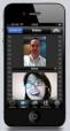 Podręcznik użytkownika programu Cisco Unified Communications Manager Assistant dla systemu Cisco Unified Communications Manager 6.0 Siedziba w Ameryce Cisco Systems, Inc. 170 West Tasman Drive San Jose,
Podręcznik użytkownika programu Cisco Unified Communications Manager Assistant dla systemu Cisco Unified Communications Manager 6.0 Siedziba w Ameryce Cisco Systems, Inc. 170 West Tasman Drive San Jose,
Cisco CallManager Attendant Console Podręcznik użytkownika
 Cisco CallManager Attendant Console Podręcznik użytkownika Wersja 1.3(1) Siedziba firmy Cisco Systems, Inc. 170 West Tasman Drive San Jose, CA 95134-1706 USA http://www.cisco.com Tel.: +1 408 526-4000
Cisco CallManager Attendant Console Podręcznik użytkownika Wersja 1.3(1) Siedziba firmy Cisco Systems, Inc. 170 West Tasman Drive San Jose, CA 95134-1706 USA http://www.cisco.com Tel.: +1 408 526-4000
Podręcznik użytkownika Portalu Self Care Cisco Unified Communications, wersja 12.0(1)
 Podręcznik użytkownika Portalu Self Care Cisco Unified Communications, wersja 12.0(1) Pierwsza publikacja: 2017-08-17 Americas Headquarters Cisco Systems, Inc. 170 West Tasman Drive San Jose, CA 95134-1706
Podręcznik użytkownika Portalu Self Care Cisco Unified Communications, wersja 12.0(1) Pierwsza publikacja: 2017-08-17 Americas Headquarters Cisco Systems, Inc. 170 West Tasman Drive San Jose, CA 95134-1706
Przewodnik Google Cloud Print
 Przewodnik Google Cloud Print Wersja A POL Definicje oznaczeń W tym podręczniku użytkownika zastosowano następujący styl uwag: Uwagi informują o tym, jak należy reagować w danej sytuacji, lub zawierają
Przewodnik Google Cloud Print Wersja A POL Definicje oznaczeń W tym podręczniku użytkownika zastosowano następujący styl uwag: Uwagi informują o tym, jak należy reagować w danej sytuacji, lub zawierają
Podręcznik użytkownika programu IM and Presence dla systemu Cisco Unified Communications Manager, wersja 9.0(1)
 Podręcznik użytkownika programu IM and Presence dla systemu Cisco Unified Communications Manager, wersja 9.0(1) Pierwsza publikacja: May 25, 2012 Americas Headquarters Cisco Systems, Inc. 170 West Tasman
Podręcznik użytkownika programu IM and Presence dla systemu Cisco Unified Communications Manager, wersja 9.0(1) Pierwsza publikacja: May 25, 2012 Americas Headquarters Cisco Systems, Inc. 170 West Tasman
Podręcznik użytkownika Portalu Self Care Cisco Unified Communications, wersja 10.5(1)
 Podręcznik użytkownika Portalu Self Care Cisco Unified Communications, wersja 10.5(1) Portal Self Care Unified Communications 2 Ustawienia w Portalu Self Care Unified Communications 2 Telefony 4 Dodatkowe
Podręcznik użytkownika Portalu Self Care Cisco Unified Communications, wersja 10.5(1) Portal Self Care Unified Communications 2 Ustawienia w Portalu Self Care Unified Communications 2 Telefony 4 Dodatkowe
Przewodnik Google Cloud Print
 Przewodnik Google Cloud Print Wersja 0 POL Definicje oznaczeń W niniejszym podręczniku użytkownika zastosowano następującą konwencję oznaczeń: Informacje mówią o tym, jak należy reagować w danej sytuacji,
Przewodnik Google Cloud Print Wersja 0 POL Definicje oznaczeń W niniejszym podręczniku użytkownika zastosowano następującą konwencję oznaczeń: Informacje mówią o tym, jak należy reagować w danej sytuacji,
Przewodnik Google Cloud Print
 Przewodnik Google Cloud Print Wersja 0 POL Definicje oznaczeń W tym podręczniku użytkownika zastosowano następującą ikonę: Informacje dotyczą tego, jak należy reagować w danej sytuacji, lub zawierają wskazówki
Przewodnik Google Cloud Print Wersja 0 POL Definicje oznaczeń W tym podręczniku użytkownika zastosowano następującą ikonę: Informacje dotyczą tego, jak należy reagować w danej sytuacji, lub zawierają wskazówki
Przewodnik Google Cloud Print
 Przewodnik Google Cloud Print Wersja B POL Definicje oznaczeń W tym podręczniku użytkownika zastosowano następujący styl uwag: Uwagi informują o tym, jak należy reagować w danej sytuacji, lub zawierają
Przewodnik Google Cloud Print Wersja B POL Definicje oznaczeń W tym podręczniku użytkownika zastosowano następujący styl uwag: Uwagi informują o tym, jak należy reagować w danej sytuacji, lub zawierają
Serwis jest dostępny w internecie pod adresem www.solidnyserwis.pl. Rysunek 1: Strona startowa solidnego serwisu
 Spis treści 1. Zgłoszenia serwisowe wstęp... 2 2. Obsługa konta w solidnym serwisie... 2 Rejestracja w serwisie...3 Logowanie się do serwisu...4 Zmiana danych...5 3. Zakładanie i podgląd zgłoszenia...
Spis treści 1. Zgłoszenia serwisowe wstęp... 2 2. Obsługa konta w solidnym serwisie... 2 Rejestracja w serwisie...3 Logowanie się do serwisu...4 Zmiana danych...5 3. Zakładanie i podgląd zgłoszenia...
Aplikacja Novell Filr 2.0 Web Szybki start
 Aplikacja Novell Filr 2.0 Web Szybki start Luty 2016 r. Szybki start Niniejszy dokument pomaga zapoznać się z systemem Novell Filr oraz ułatwia zrozumienie najistotniejszych pojęć i zadań. Informacje o
Aplikacja Novell Filr 2.0 Web Szybki start Luty 2016 r. Szybki start Niniejszy dokument pomaga zapoznać się z systemem Novell Filr oraz ułatwia zrozumienie najistotniejszych pojęć i zadań. Informacje o
Przewodnik Google Cloud Print
 Przewodnik Google Cloud Print Wersja 0 POL Definicje oznaczeń W niniejszym podręczniku użytkownika zastosowano następujący styl uwag: Informacje dotyczą postępowania w różnego rodzaju sytuacjach oraz zależności
Przewodnik Google Cloud Print Wersja 0 POL Definicje oznaczeń W niniejszym podręczniku użytkownika zastosowano następujący styl uwag: Informacje dotyczą postępowania w różnego rodzaju sytuacjach oraz zależności
HP Designjet Partner Link. Instrukcje
 HP Designjet Partner Link Instrukcje 2013 Hewlett-Packard Development Company, L.P. Informacje prawne Informacje zawarte w niniejszym dokumencie mogą ulec zmianie bez uprzedzenia. Jedyna gwarancja, jakiej
HP Designjet Partner Link Instrukcje 2013 Hewlett-Packard Development Company, L.P. Informacje prawne Informacje zawarte w niniejszym dokumencie mogą ulec zmianie bez uprzedzenia. Jedyna gwarancja, jakiej
Korzystanie z aplikacji P-touch Transfer Manager
 Korzystanie z aplikacji P-touch Transfer Manager Wersja 0 POL Wprowadzenie Ważna uwaga Treść niniejszego dokumentu i dane techniczne produktu mogą ulegać zmianom bez powiadomienia. Firma Brother zastrzega
Korzystanie z aplikacji P-touch Transfer Manager Wersja 0 POL Wprowadzenie Ważna uwaga Treść niniejszego dokumentu i dane techniczne produktu mogą ulegać zmianom bez powiadomienia. Firma Brother zastrzega
Przewodnik AirPrint. Wersja 0 POL
 Przewodnik AirPrint Wersja 0 POL Definicje oznaczeń W niniejszym podręczniku użytkownika zastosowano następującą ikonę: Informacja Informacje dotyczą tego, jak należy reagować w danej sytuacji, lub zawierają
Przewodnik AirPrint Wersja 0 POL Definicje oznaczeń W niniejszym podręczniku użytkownika zastosowano następującą ikonę: Informacja Informacje dotyczą tego, jak należy reagować w danej sytuacji, lub zawierają
Samsung Universal Print Driver Podręcznik użytkownika
 Samsung Universal Print Driver Podręcznik użytkownika wyobraź sobie możliwości Copyright 2009 Samsung Electronics Co., Ltd. Wszelkie prawa zastrzeżone. Ten podręcznik administratora dostarczono tylko w
Samsung Universal Print Driver Podręcznik użytkownika wyobraź sobie możliwości Copyright 2009 Samsung Electronics Co., Ltd. Wszelkie prawa zastrzeżone. Ten podręcznik administratora dostarczono tylko w
Podręcznik użytkownika
 Podręcznik użytkownika Centrum rozliczeniowe UPS 2015 United Parcel Service of America, Inc. Nazwa UPS, marka UPS i kolor brązowy są znakami towarowymi firmy United Parcel Service of America, Inc. Wszelkie
Podręcznik użytkownika Centrum rozliczeniowe UPS 2015 United Parcel Service of America, Inc. Nazwa UPS, marka UPS i kolor brązowy są znakami towarowymi firmy United Parcel Service of America, Inc. Wszelkie
OmniTouch 8400 Instant Communications Suite Telefon aplikacji My Instant Communicator. My Instant Communicator dla serii Alcatel-Lucent /4068
 OmniTouch 8400 Instant Communications Suite Telefon aplikacji My Instant Communicator Przewodnik informacyjny - R6.0 My Instant Communicator dla serii Alcatel-Lucent 8 4038/4068 Aplikacja My Instant Communicator
OmniTouch 8400 Instant Communications Suite Telefon aplikacji My Instant Communicator Przewodnik informacyjny - R6.0 My Instant Communicator dla serii Alcatel-Lucent 8 4038/4068 Aplikacja My Instant Communicator
Skrócona instrukcja obsługi Menedżera połączeń CommPilot
 Skrócona instrukcja obsługi Menedżera połączeń CommPilot Skrócona instrukcja obsługi Menedżera połączeń CommPilot Uzyskiwanie połączenia 1. Wybierz spis telefonów. Aby wyświetlić spis telefonów, kliknij
Skrócona instrukcja obsługi Menedżera połączeń CommPilot Skrócona instrukcja obsługi Menedżera połączeń CommPilot Uzyskiwanie połączenia 1. Wybierz spis telefonów. Aby wyświetlić spis telefonów, kliknij
Przewodnik AirPrint. Niniejszy podręcznik użytkownika obowiązuje dla następujących modeli: DCP-J4120DW/MFC-J4420DW/J4620DW/ J5320DW/J5620DW/J5720DW
 Przewodnik AirPrint Niniejszy podręcznik użytkownika obowiązuje dla następujących modeli: DCP-J40DW/MFC-J440DW/J460DW/ J530DW/J560DW/J570DW Wersja 0 POL Definicje oznaczeń W niniejszym podręczniku użytkownika
Przewodnik AirPrint Niniejszy podręcznik użytkownika obowiązuje dla następujących modeli: DCP-J40DW/MFC-J440DW/J460DW/ J530DW/J560DW/J570DW Wersja 0 POL Definicje oznaczeń W niniejszym podręczniku użytkownika
2014 Electronics For Imaging. Informacje zawarte w niniejszej publikacji podlegają postanowieniom opisanym w dokumencie Uwagi prawne dotyczącym tego
 2014 Electronics For Imaging. Informacje zawarte w niniejszej publikacji podlegają postanowieniom opisanym w dokumencie Uwagi prawne dotyczącym tego produktu. 23 czerwca 2014 Spis treści 3 Spis treści...5
2014 Electronics For Imaging. Informacje zawarte w niniejszej publikacji podlegają postanowieniom opisanym w dokumencie Uwagi prawne dotyczącym tego produktu. 23 czerwca 2014 Spis treści 3 Spis treści...5
Przewodnik AirPrint. Ta Instrukcja obsługi dotyczy następujących modelów:
 Przewodnik AirPrint Ta Instrukcja obsługi dotyczy następujących modelów: HL-340CW/350CDN/350CDW/370CDW/380CDW DCP-905CDW/900CDN/900CDW MFC-930CW/940CDN/9330CDW/9340CDW Wersja A POL Definicje oznaczeń W
Przewodnik AirPrint Ta Instrukcja obsługi dotyczy następujących modelów: HL-340CW/350CDN/350CDW/370CDW/380CDW DCP-905CDW/900CDN/900CDW MFC-930CW/940CDN/9330CDW/9340CDW Wersja A POL Definicje oznaczeń W
Program GroupWise WebAccess interfejs podstawowy
 Program GroupWise WebAccess interfejs podstawowy 21 listopada 2011 Novell Skrócona instrukcja obsługi Po zainstalowaniu przez administratora systemu oprogramowania GroupWise 2012 WebAccess można korzystać
Program GroupWise WebAccess interfejs podstawowy 21 listopada 2011 Novell Skrócona instrukcja obsługi Po zainstalowaniu przez administratora systemu oprogramowania GroupWise 2012 WebAccess można korzystać
Przewodnik AirPrint. Niniejszy podręcznik użytkownika dotyczy następujących modeli:
 Przewodnik AirPrint Niniejszy podręcznik użytkownika dotyczy następujących modeli: HL-L340DW/L360DN/L360DW/L36DN/L365DW/ L366DW/L380DW DCP-L50DW/L540DN/L540DW/L54DW/L560DW MFC-L700DN/L700DW/L70DW/L703DW/L70DW/L740DW
Przewodnik AirPrint Niniejszy podręcznik użytkownika dotyczy następujących modeli: HL-L340DW/L360DN/L360DW/L36DN/L365DW/ L366DW/L380DW DCP-L50DW/L540DN/L540DW/L54DW/L560DW MFC-L700DN/L700DW/L70DW/L703DW/L70DW/L740DW
Przewodnik AirPrint. Wersja 0 POL
 Przewodnik irprint Wersja 0 POL Definicje oznaczeń W niniejszym podręczniku użytkownika zastosowano następującą ikonę: Informacja Informacje dotyczą tego, jak należy reagować w danej sytuacji, lub zawierają
Przewodnik irprint Wersja 0 POL Definicje oznaczeń W niniejszym podręczniku użytkownika zastosowano następującą ikonę: Informacja Informacje dotyczą tego, jak należy reagować w danej sytuacji, lub zawierają
Fiery Remote Scan. Uruchamianie programu Fiery Remote Scan. Skrzynki pocztowe
 Fiery Remote Scan Program Fiery Remote Scan umożliwia zarządzanie skanowaniem na serwerze Fiery server i drukarce ze zdalnego komputera. Programu Fiery Remote Scan można użyć do wykonania następujących
Fiery Remote Scan Program Fiery Remote Scan umożliwia zarządzanie skanowaniem na serwerze Fiery server i drukarce ze zdalnego komputera. Programu Fiery Remote Scan można użyć do wykonania następujących
WPROWADZENIE DO. Instalowania sterowników Nokia Connectivity Cable Drivers
 WPROWADZENIE DO Instalowania sterowników Nokia Connectivity Cable Drivers Spis treści 1. Wprowadzenie...1 2. Wymagania...1 3. Instalowanie Sterowników Nokia Connectivity Cable Drivers...2 3.1 Przed instalacją...2
WPROWADZENIE DO Instalowania sterowników Nokia Connectivity Cable Drivers Spis treści 1. Wprowadzenie...1 2. Wymagania...1 3. Instalowanie Sterowników Nokia Connectivity Cable Drivers...2 3.1 Przed instalacją...2
Bezprzewodowy ruter kieszonkowy/punkt dostępowy DWL-G730AP. Dysk CD z Podręcznikiem użytkownika. Kabel ethernetowy kat. 5 UTP
 Urządzenie można skonfigurować za pomocą każdej nowoczesnej przeglądarki internetowej, np. Internet Explorer 6 lub Netscape Navigator 6.2.3. DWL-G730AP Bezprzewodowy ruter kieszonkowy/punkt dostępowy D-Link
Urządzenie można skonfigurować za pomocą każdej nowoczesnej przeglądarki internetowej, np. Internet Explorer 6 lub Netscape Navigator 6.2.3. DWL-G730AP Bezprzewodowy ruter kieszonkowy/punkt dostępowy D-Link
Programy licencjonowania zbiorczego firmy Adobe
 Programy licencjonowania zbiorczego firmy Adobe Podręcznik użytkownika konsoli sprzedawcy programu VIP dla planu Value Incentive Plan (VIP) Wersja 3.5 listopad 21, 2013 Obowiązuje od 1 listopada 2013 Strona
Programy licencjonowania zbiorczego firmy Adobe Podręcznik użytkownika konsoli sprzedawcy programu VIP dla planu Value Incentive Plan (VIP) Wersja 3.5 listopad 21, 2013 Obowiązuje od 1 listopada 2013 Strona
Zadanie1: Odszukaj w serwisie internetowym Wikipedii informacje na temat protokołu http.
 T: Konfiguracja usługi HTTP w systemie Windows. Zadanie1: Odszukaj w serwisie internetowym Wikipedii informacje na temat protokołu http. HTTP (ang. Hypertext Transfer Protocol) protokół transferu plików
T: Konfiguracja usługi HTTP w systemie Windows. Zadanie1: Odszukaj w serwisie internetowym Wikipedii informacje na temat protokołu http. HTTP (ang. Hypertext Transfer Protocol) protokół transferu plików
Minimalna wspierana wersja systemu Android to 2.3.3 zalecana 4.0. Ta dokumentacja została wykonana na telefonie HUAWEI ASCEND P7 z Android 4.
 Dokumentacja dla Scandroid. Minimalna wspierana wersja systemu Android to 2.3.3 zalecana 4.0. Ta dokumentacja została wykonana na telefonie HUAWEI ASCEND P7 z Android 4. Scandroid to aplikacja przeznaczona
Dokumentacja dla Scandroid. Minimalna wspierana wersja systemu Android to 2.3.3 zalecana 4.0. Ta dokumentacja została wykonana na telefonie HUAWEI ASCEND P7 z Android 4. Scandroid to aplikacja przeznaczona
Ważne: Przed rozpoczęciem instalowania serwera DP-G321 NALEŻY WYŁACZYĆ zasilanie drukarki.
 Do skonfigurowania urządzenia może posłużyć każda nowoczesna przeglądarka, np. Internet Explorer 6 lub Netscape Navigator 7.0. DP-G321 Bezprzewodowy, wieloportowy serwer wydruków AirPlus G 802.11g / 2.4
Do skonfigurowania urządzenia może posłużyć każda nowoczesna przeglądarka, np. Internet Explorer 6 lub Netscape Navigator 7.0. DP-G321 Bezprzewodowy, wieloportowy serwer wydruków AirPlus G 802.11g / 2.4
mysupport Instrukcja obsługi dla użytkowników
 mysupport Instrukcja obsługi dla użytkowników Wersja dokumentacji 1.3 / 28.09.2018 SPIS TREŚCI Wstęp... 3 1. Logowanie... 3 2. Strona główna... 4 3. Zgłoszenia serwisowe... 6 3.1. Przegląd zgłoszeń serwisowych...
mysupport Instrukcja obsługi dla użytkowników Wersja dokumentacji 1.3 / 28.09.2018 SPIS TREŚCI Wstęp... 3 1. Logowanie... 3 2. Strona główna... 4 3. Zgłoszenia serwisowe... 6 3.1. Przegląd zgłoszeń serwisowych...
WPROWADZENIE DO. Instalowania sterowników Nokia Connectivity Cable Drivers
 WPROWADZENIE DO Instalowania sterowników Nokia Connectivity Cable Drivers Spis treści 1. Wprowadzenie...1 2. Wymagania...1 3. Instalowanie Sterowników Nokia Connectivity Cable Drivers...1 3.1 Przed instalacją...2
WPROWADZENIE DO Instalowania sterowników Nokia Connectivity Cable Drivers Spis treści 1. Wprowadzenie...1 2. Wymagania...1 3. Instalowanie Sterowników Nokia Connectivity Cable Drivers...1 3.1 Przed instalacją...2
Administrator budynku Art. 1456B Vdc. Art 1456B PL INSTRUKCJA TECHNICZNA A2 A3 A4
 PL INSTRUKCJA TECHNICZNA B Art 1456B + - 40-56 Vdc SOLO CON CAVO ROSSO COMELIT 2E7T000500 ONLY WITH COMELIT RED CABLE 2E7T000500 FIXED POE SETTABLE POE N0 POE A1 A2 A3 A4 Administrator budynku Art. 1456B
PL INSTRUKCJA TECHNICZNA B Art 1456B + - 40-56 Vdc SOLO CON CAVO ROSSO COMELIT 2E7T000500 ONLY WITH COMELIT RED CABLE 2E7T000500 FIXED POE SETTABLE POE N0 POE A1 A2 A3 A4 Administrator budynku Art. 1456B
Przewodnik AirPrint. Wersja 0 POL
 Przewodnik AirPrint Niniejszy podręcznik użytkownika obowiązuje dla następujących modeli: DCP-J3W/J5W/J7W/J55DW/J75DW, MFC-J85DW/ J450DW/J470DW/J475DW/J650DW/J870DW/J875DW Wersja 0 POL Definicje oznaczeń
Przewodnik AirPrint Niniejszy podręcznik użytkownika obowiązuje dla następujących modeli: DCP-J3W/J5W/J7W/J55DW/J75DW, MFC-J85DW/ J450DW/J470DW/J475DW/J650DW/J870DW/J875DW Wersja 0 POL Definicje oznaczeń
bla bla Guard podręcznik użytkownika
 bla bla Guard podręcznik użytkownika Guard Guard: podręcznik użytkownika data wydania środa, 03. wrzesień 2014 Version 1.0 Copyright 2006-2014 OPEN-XCHANGE Inc., Niniejszy dokument stanowi własność intelektualną
bla bla Guard podręcznik użytkownika Guard Guard: podręcznik użytkownika data wydania środa, 03. wrzesień 2014 Version 1.0 Copyright 2006-2014 OPEN-XCHANGE Inc., Niniejszy dokument stanowi własność intelektualną
Udostępnianie urządzenia USB w sieci...3. Udostępnianie drukarki USB...5. Tworzenie kopii zapasowej komputera Mac z użyciem funkcji Time Machine...
 Funkcje dodatkowe Spis treści Udostępnianie urządzenia USB w sieci...3 Udostępnianie drukarki USB...5 Tworzenie kopii zapasowej komputera Mac z użyciem funkcji Time Machine...6 Aplikacja NETGEAR genie...8
Funkcje dodatkowe Spis treści Udostępnianie urządzenia USB w sieci...3 Udostępnianie drukarki USB...5 Tworzenie kopii zapasowej komputera Mac z użyciem funkcji Time Machine...6 Aplikacja NETGEAR genie...8
Dla Użytkowników RICOH Smart Device Connector: Konfigurowanie urządzenia
 Dla Użytkowników RICOH Smart Device Connector: Konfigurowanie urządzenia SPIS TREŚCI 1. Dla wszystkich użytkowników Wstęp... 3 Jak korzystać z tego podręcznika... 3 Znaki towarowe... 4 Czym jest RICOH
Dla Użytkowników RICOH Smart Device Connector: Konfigurowanie urządzenia SPIS TREŚCI 1. Dla wszystkich użytkowników Wstęp... 3 Jak korzystać z tego podręcznika... 3 Znaki towarowe... 4 Czym jest RICOH
Instrukcja konfiguracji funkcji skanowania
 Instrukcja konfiguracji funkcji skanowania WorkCentre M123/M128 WorkCentre Pro 123/128 701P42171_PL 2004. Wszystkie prawa zastrzeżone. Rozpowszechnianie bez zezwolenia przedstawionych materiałów i informacji
Instrukcja konfiguracji funkcji skanowania WorkCentre M123/M128 WorkCentre Pro 123/128 701P42171_PL 2004. Wszystkie prawa zastrzeżone. Rozpowszechnianie bez zezwolenia przedstawionych materiałów i informacji
Co nowego w programie GM EPC
 Co nowego w programie GM EPC Nawigacja graficzna Program GM EPC następnej generacji posiada szereg nowych funkcji, dzięki którym wyszukiwanie właściwej części jest szybsze i łatwiejsze. Aby uzyskać szczegółowe
Co nowego w programie GM EPC Nawigacja graficzna Program GM EPC następnej generacji posiada szereg nowych funkcji, dzięki którym wyszukiwanie właściwej części jest szybsze i łatwiejsze. Aby uzyskać szczegółowe
Podręcznik instalacji Command WorkStation 5.6 z aplikacjami Fiery Extended Applications 4.2
 Podręcznik instalacji Command WorkStation 5.6 z aplikacjami Fiery Extended Applications 4.2 Pakiet Fiery Extended Applications Package (FEA) w wersji 4.2 zawiera aplikacje Fiery służące do wykonywania
Podręcznik instalacji Command WorkStation 5.6 z aplikacjami Fiery Extended Applications 4.2 Pakiet Fiery Extended Applications Package (FEA) w wersji 4.2 zawiera aplikacje Fiery służące do wykonywania
Instrukcja obsługi certyfikatów w programie pocztowym MS Outlook Express 5.x/6.x
 Spis treści Wstęp... 1 Instalacja certyfikatów w programie pocztowym... 1 Instalacja certyfikatów własnych... 1 Instalacja certyfikatów innych osób... 3 Import certyfikatów innych osób przez odebranie
Spis treści Wstęp... 1 Instalacja certyfikatów w programie pocztowym... 1 Instalacja certyfikatów własnych... 1 Instalacja certyfikatów innych osób... 3 Import certyfikatów innych osób przez odebranie
4. Podstawowa konfiguracja
 4. Podstawowa konfiguracja Po pierwszym zalogowaniu się do urządzenia należy zweryfikować poprawność licencji. Można to zrobić na jednym z widżetów panelu kontrolnego. Wstępną konfigurację można podzielić
4. Podstawowa konfiguracja Po pierwszym zalogowaniu się do urządzenia należy zweryfikować poprawność licencji. Można to zrobić na jednym z widżetów panelu kontrolnego. Wstępną konfigurację można podzielić
2008 Nokia. Wszelkie prawa zastrzeżone. Nokia, Nokia Connecting People i Nseries są znakami towarowymi lub zarejestrowanymi znakami towarowymi firmy
 Czat Wydanie 1 2008 Nokia. Wszelkie prawa zastrzeżone. Nokia, Nokia Connecting People i Nseries są znakami towarowymi lub zarejestrowanymi znakami towarowymi firmy Nokia Corporation. Sygnał dźwiękowy o
Czat Wydanie 1 2008 Nokia. Wszelkie prawa zastrzeżone. Nokia, Nokia Connecting People i Nseries są znakami towarowymi lub zarejestrowanymi znakami towarowymi firmy Nokia Corporation. Sygnał dźwiękowy o
Tomasz Greszata - Koszalin
 T: Konfiguracja usługi HTTP w systemie Windows. Zadanie1: Odszukaj w serwisie internetowym Wikipedii informacje na temat protokołów HTTP oraz HTTPS i oprogramowania IIS (ang. Internet Information Services).
T: Konfiguracja usługi HTTP w systemie Windows. Zadanie1: Odszukaj w serwisie internetowym Wikipedii informacje na temat protokołów HTTP oraz HTTPS i oprogramowania IIS (ang. Internet Information Services).
Océ Podręcznik użytkownika
 Océ Podręcznik użytkownika Océ Client Tools Instrukcje podstawowej obsługi Copyright 2010 Océ Wszelkie prawa zastrzeżone. Żadna część tego podręcznika nie może być powielana, kopiowana, adaptowana ani
Océ Podręcznik użytkownika Océ Client Tools Instrukcje podstawowej obsługi Copyright 2010 Océ Wszelkie prawa zastrzeżone. Żadna część tego podręcznika nie może być powielana, kopiowana, adaptowana ani
Przewodnik AirPrint. Niniejszy podręcznik użytkownika obowiązuje dla następujących modeli: MFC-J6520DW/J6720DW/J6920DW.
 Przewodnik AirPrint Niniejszy podręcznik użytkownika obowiązuje dla następujących modeli: MFC-J650DW/J670DW/J690DW Wersja 0 POL Definicje oznaczeń W niniejszym podręczniku użytkownika zastosowano następującą
Przewodnik AirPrint Niniejszy podręcznik użytkownika obowiązuje dla następujących modeli: MFC-J650DW/J670DW/J690DW Wersja 0 POL Definicje oznaczeń W niniejszym podręczniku użytkownika zastosowano następującą
Dodatek Wybór telefonu dla funkcji sterowania połączeniami aplikacji Microsoft Office Communicator dla programu Cisco Unified Presence w wersji 7.
 QUICK START GUIDE Dodatek Wybór telefonu dla funkcji sterowania połączeniami aplikacji Microsoft Office Communicator dla programu Cisco Unified Presence w wersji 7.0(3) Przegląd 2 Dodatek Wybór telefonu
QUICK START GUIDE Dodatek Wybór telefonu dla funkcji sterowania połączeniami aplikacji Microsoft Office Communicator dla programu Cisco Unified Presence w wersji 7.0(3) Przegląd 2 Dodatek Wybór telefonu
HP Workspace. Instrukcja obsługi
 HP Workspace Instrukcja obsługi Copyright 2016 HP Development Company, L.P. 2016 Google Inc. Wszelkie prawa zastrzeżone. Dysk Google jest znakiem towarowym firmy Google Inc. Windows jest zarejestrowanym
HP Workspace Instrukcja obsługi Copyright 2016 HP Development Company, L.P. 2016 Google Inc. Wszelkie prawa zastrzeżone. Dysk Google jest znakiem towarowym firmy Google Inc. Windows jest zarejestrowanym
ABSOLUTNE POCZĄTKI. Logowanie Jak się zalogować? Jak się wylogować? Pasek narzędzi Szpilka dokująca... 3
 ABSOLUTNE POCZĄTKI SPIS TREŚCI Logowanie... 2 Jak się zalogować?... 2 Jak się wylogować?... 2 Pasek narzędzi... 3 Szpilka dokująca... 3 Dodaj aplikację/portlet... 3 Zarządzaj stronami... 4 Tryb edycji...
ABSOLUTNE POCZĄTKI SPIS TREŚCI Logowanie... 2 Jak się zalogować?... 2 Jak się wylogować?... 2 Pasek narzędzi... 3 Szpilka dokująca... 3 Dodaj aplikację/portlet... 3 Zarządzaj stronami... 4 Tryb edycji...
GroupWise WebAccess Basic Interface
 GroupWise WebAccess Basic Interface szybki start 8 Novell GroupWise WebAccess Basic Interface SZYBKI START www.novell.com Korzystanie z programu GroupWise WebAccess Basic Interface Po zainstalowaniu przez
GroupWise WebAccess Basic Interface szybki start 8 Novell GroupWise WebAccess Basic Interface SZYBKI START www.novell.com Korzystanie z programu GroupWise WebAccess Basic Interface Po zainstalowaniu przez
OmniTouch 8400 Instant Communications Suite Integracja z programem Microsoft Outlook
 OmniTouch 8400 Instant Communications Suite Przewodnik informacyjny R6.1 Alcatel-Lucent OmniTouch 8400 Instant Communications Suite zapewnia wiele usług po skojarzeniu z aplikacją Microsoft Outlook. Integracja
OmniTouch 8400 Instant Communications Suite Przewodnik informacyjny R6.1 Alcatel-Lucent OmniTouch 8400 Instant Communications Suite zapewnia wiele usług po skojarzeniu z aplikacją Microsoft Outlook. Integracja
Problemy techniczne. Jak umieszczać pliki na serwerze FTP?
 Problemy techniczne Jak umieszczać pliki na serwerze FTP? Użytkownicy programów firmy VULCAN, korzystający z porad serwisu oprogramowania, proszeni są czasami o udostępnienie różnych plików. Pliki te można
Problemy techniczne Jak umieszczać pliki na serwerze FTP? Użytkownicy programów firmy VULCAN, korzystający z porad serwisu oprogramowania, proszeni są czasami o udostępnienie różnych plików. Pliki te można
OmniTouch 8400 Instant Communications Suite Web Softphone
 OmniTouch 8400 Instant Communications Suite Web Softphone Przewodnik informacyjny R6.0 Czym jest aplikacja Web Softphone? Klient internetowy Alcatel-Lucent Web Softphone umożliwia wygodne korzystanie z
OmniTouch 8400 Instant Communications Suite Web Softphone Przewodnik informacyjny R6.0 Czym jest aplikacja Web Softphone? Klient internetowy Alcatel-Lucent Web Softphone umożliwia wygodne korzystanie z
Podręcznik użytkownika programu Cisco Unified Presence w wersji 8.0
 Podręcznik użytkownika programu Cisco Unified Presence w wersji 8.0 Pierwsza publikacja: February 24, 2010 Ostatnia modyfikacja: February 24, 2010 Americas Headquarters Cisco Systems, Inc. 170 West Tasman
Podręcznik użytkownika programu Cisco Unified Presence w wersji 8.0 Pierwsza publikacja: February 24, 2010 Ostatnia modyfikacja: February 24, 2010 Americas Headquarters Cisco Systems, Inc. 170 West Tasman
Instrukcja obsługi Konfigurator MLAN-1000
 Instrukcja obsługi Konfigurator MLAN-1000 Strona 2 z 8 SPIS TREŚCI 1. Logowanie... 3 2. Diagnostyka... 4 3. Konfiguracja sterownika... 5 3.1 Konfiguracja sterownika aktualizacja oprogramowania... 5 4.
Instrukcja obsługi Konfigurator MLAN-1000 Strona 2 z 8 SPIS TREŚCI 1. Logowanie... 3 2. Diagnostyka... 4 3. Konfiguracja sterownika... 5 3.1 Konfiguracja sterownika aktualizacja oprogramowania... 5 4.
PORTAL PACJENTA CONCIERGE
 PORTAL PACJENTA CONCIERGE Podręcznik użytkownika Streszczenie Niniejszy dokument stanowi opis funkcji i procesów przeprowadzanych przez pacjenta w ramach systemu Concierge. Spis treści 1 Słownik pojęć...
PORTAL PACJENTA CONCIERGE Podręcznik użytkownika Streszczenie Niniejszy dokument stanowi opis funkcji i procesów przeprowadzanych przez pacjenta w ramach systemu Concierge. Spis treści 1 Słownik pojęć...
Podręcznik AirPrint. Informacje o funkcji AirPrint. Procedura konfiguracji. Drukowanie. Appendix
 Podręcznik AirPrint Informacje o funkcji AirPrint Procedura konfiguracji Drukowanie Appendix Spis treści Jak korzystać z tego podręcznika... 2 Symbole użyte w tym podręczniku... 2 Zastrzeżenia... 2 1.
Podręcznik AirPrint Informacje o funkcji AirPrint Procedura konfiguracji Drukowanie Appendix Spis treści Jak korzystać z tego podręcznika... 2 Symbole użyte w tym podręczniku... 2 Zastrzeżenia... 2 1.
SKRÓCONY PODRĘCZNIK UŻYTKOWNIKA
 SKRÓCONY PODRĘCZNIK UŻYTKOWNIKA PROGRAMU MODEM SETUP for Nokia 6310i Copyright 2001 Nokia Corporation. Wszelkie prawa zastrzeżone. Spis treści 1. WSTĘP...1 2. INSTALOWANIE PROGRAMU MODEM SETUP FOR NOKIA
SKRÓCONY PODRĘCZNIK UŻYTKOWNIKA PROGRAMU MODEM SETUP for Nokia 6310i Copyright 2001 Nokia Corporation. Wszelkie prawa zastrzeżone. Spis treści 1. WSTĘP...1 2. INSTALOWANIE PROGRAMU MODEM SETUP FOR NOKIA
Podręcznik użytkownika
 Podręcznik użytkownika AE6000 Bezprzewodowa karta sieciowa USB Mini AC580 z obsługą dwóch pasm a Zawartość Opis produktu Funkcje 1 Instalacja Instalacja 2 Konfiguracja sieci bezprzewodowej Wi-Fi Protected
Podręcznik użytkownika AE6000 Bezprzewodowa karta sieciowa USB Mini AC580 z obsługą dwóch pasm a Zawartość Opis produktu Funkcje 1 Instalacja Instalacja 2 Konfiguracja sieci bezprzewodowej Wi-Fi Protected
Narzędzie Setup Instrukcja obsługi
 Narzędzie Setup Instrukcja obsługi Copyright 2007 Hewlett-Packard Development Company, L.P. Windows jest zastrzeżonym znakiem towarowym firmy Microsoft Corporation, zarejestrowanym w USA. Informacje zawarte
Narzędzie Setup Instrukcja obsługi Copyright 2007 Hewlett-Packard Development Company, L.P. Windows jest zastrzeżonym znakiem towarowym firmy Microsoft Corporation, zarejestrowanym w USA. Informacje zawarte
Polityka cookies w serwisie internetowym
 Polityka cookies w serwisie internetowym www.bacca.pl Bacca dokłada wszelkich starań, aby Serwis był wygodny w użyciu. Dla poprawy wygody korzystania z Serwisu korzystamy z plików cookie. Za pomocą technologii
Polityka cookies w serwisie internetowym www.bacca.pl Bacca dokłada wszelkich starań, aby Serwis był wygodny w użyciu. Dla poprawy wygody korzystania z Serwisu korzystamy z plików cookie. Za pomocą technologii
OmniTouch 8400 Instant Communications Suite Usługi One Number Services, dostęp internetowy
 OmniTouch 8400 Instant Communications Suite Usługi One Number Services, dostęp internetowy Przewodnik informacyjny - R6.0 Czym są usługi One Number Services? One Number Services to usługi kierowania połączeń,
OmniTouch 8400 Instant Communications Suite Usługi One Number Services, dostęp internetowy Przewodnik informacyjny - R6.0 Czym są usługi One Number Services? One Number Services to usługi kierowania połączeń,
9.1.2. Ustawienia personalne
 9.1.2. Ustawienia personalne 9.1. Konfigurowanie systemu Windows Systemy z rodziny Windows umożliwiają tzw. personalizację ustawień interfejsu graficznego poprzez dostosowanie wyglądu pulpitu, menu Start
9.1.2. Ustawienia personalne 9.1. Konfigurowanie systemu Windows Systemy z rodziny Windows umożliwiają tzw. personalizację ustawień interfejsu graficznego poprzez dostosowanie wyglądu pulpitu, menu Start
Kopia zapasowa i odzyskiwanie Podręcznik użytkownika
 Kopia zapasowa i odzyskiwanie Podręcznik użytkownika Copyright 2008 Hewlett-Packard Development Company, L.P. Windows i Windows Vista są znakami towarowymi lub zastrzeżonymi znakami towarowymi firmy Microsoft
Kopia zapasowa i odzyskiwanie Podręcznik użytkownika Copyright 2008 Hewlett-Packard Development Company, L.P. Windows i Windows Vista są znakami towarowymi lub zastrzeżonymi znakami towarowymi firmy Microsoft
SKRÓCONY PODRĘCZNIK UŻYTKOWNIKA PROGRAMU. NOKIA PC SUITE 4.51a for Nokia 6510. Copyright 2002 Nokia Corporation. Wszelkie prawa zastrzeżone.
 SKRÓCONY PODRĘCZNIK UŻYTKOWNIKA PROGRAMU NOKIA PC SUITE 4.51a for Nokia 6510 Copyright 2002 Nokia Corporation. Wszelkie prawa zastrzeżone. Spis treści 1. WSTĘP...1 2. WYMAGANIA SYSTEMOWE...1 3. INSTALOWANIE
SKRÓCONY PODRĘCZNIK UŻYTKOWNIKA PROGRAMU NOKIA PC SUITE 4.51a for Nokia 6510 Copyright 2002 Nokia Corporation. Wszelkie prawa zastrzeżone. Spis treści 1. WSTĘP...1 2. WYMAGANIA SYSTEMOWE...1 3. INSTALOWANIE
Windows W celu dostępu do i konfiguracji firewall idź do Panelu sterowania -> System i zabezpieczenia -> Zapora systemu Windows.
 Bezpieczeństwo Systemów Informatycznych Firewall (Zapora systemu) Firewall (zapora systemu) jest ważnym elementem bezpieczeństwa współczesnych systemów komputerowych. Jego główną rolą jest kontrola ruchu
Bezpieczeństwo Systemów Informatycznych Firewall (Zapora systemu) Firewall (zapora systemu) jest ważnym elementem bezpieczeństwa współczesnych systemów komputerowych. Jego główną rolą jest kontrola ruchu
ERGODESIGN - Podręcznik użytkownika. Wersja 1.0 Warszawa 2010
 ERGODESIGN - Podręcznik użytkownika Wersja 1.0 Warszawa 2010 Spis treści Wstęp...3 Organizacja menu nawigacja...3 Górne menu nawigacyjne...3 Lewe menu robocze...4 Przestrzeń robocza...5 Stopka...5 Obsługa
ERGODESIGN - Podręcznik użytkownika Wersja 1.0 Warszawa 2010 Spis treści Wstęp...3 Organizacja menu nawigacja...3 Górne menu nawigacyjne...3 Lewe menu robocze...4 Przestrzeń robocza...5 Stopka...5 Obsługa
Kopiowanie przy użyciu szyby skanera. 1 Umieść oryginalny dokument na szybie skanera stroną zadrukowaną skierowaną w dół, w lewym, górnym rogu.
 Skrócony opis Kopiowanie Kopiowanie Szybkie kopiowanie 3 Naciśnij przycisk na panelu operacyjnym 4 Po umieszczeniu dokumentu na szybie skanera dotknij opcji Zakończ zadanie, aby powrócić do ekranu głównego.
Skrócony opis Kopiowanie Kopiowanie Szybkie kopiowanie 3 Naciśnij przycisk na panelu operacyjnym 4 Po umieszczeniu dokumentu na szybie skanera dotknij opcji Zakończ zadanie, aby powrócić do ekranu głównego.
Instrukcja logowania się i wprowadzania ocen do systemu USOSweb
 Instrukcja logowania się i wprowadzania ocen do systemu USOSweb Uwaga! Niniejsza instrukcja nie stanowi pełnego opisu wszystkich funkcji systemu USOSweb. Zawiera ona jedynie informacje niezbędne do pomyślnego
Instrukcja logowania się i wprowadzania ocen do systemu USOSweb Uwaga! Niniejsza instrukcja nie stanowi pełnego opisu wszystkich funkcji systemu USOSweb. Zawiera ona jedynie informacje niezbędne do pomyślnego
SKRÓCONY PODRĘCZNIK UŻYTKOWNIKA PROGRAMU. NOKIA PC SUITE 4.81 for Nokia 6310i. Copyright 2001 Nokia Corporation. Wszelkie prawa zastrzeżone.
 SKRÓCONY PODRĘCZNIK UŻYTKOWNIKA PROGRAMU NOKIA PC SUITE 4.81 for Nokia 6310i Copyright 2001 Nokia Corporation. Wszelkie prawa zastrzeżone. Spis treści 1. WSTĘP...1 2. WYMAGANIA SYSTEMOWE...1 3. INSTALOWANIE
SKRÓCONY PODRĘCZNIK UŻYTKOWNIKA PROGRAMU NOKIA PC SUITE 4.81 for Nokia 6310i Copyright 2001 Nokia Corporation. Wszelkie prawa zastrzeżone. Spis treści 1. WSTĘP...1 2. WYMAGANIA SYSTEMOWE...1 3. INSTALOWANIE
Część 1 Pierwsze kroki
 Spis treści Część 1 Pierwsze kroki... 3 Instalacja... 4 Konfiguracja pulpitu... 7 Podstawowa konfiguracja... 10 Pierwsze kroki z Kleosem... 12 Pierwsza sprawa... 16 2 3 Część 1 Pierwsze kroki Instalacja
Spis treści Część 1 Pierwsze kroki... 3 Instalacja... 4 Konfiguracja pulpitu... 7 Podstawowa konfiguracja... 10 Pierwsze kroki z Kleosem... 12 Pierwsza sprawa... 16 2 3 Część 1 Pierwsze kroki Instalacja
Motorola Phone Tools. Krótkie wprowadzenie
 Motorola Phone Tools Krótkie wprowadzenie Spis treści Minimalne wymagania... 2 Przed instalacją Motorola Phone Tools... 3 Instalowanie Motorola Phone Tools... 4 Instalacja i konfiguracja urządzenia przenośnego...
Motorola Phone Tools Krótkie wprowadzenie Spis treści Minimalne wymagania... 2 Przed instalacją Motorola Phone Tools... 3 Instalowanie Motorola Phone Tools... 4 Instalacja i konfiguracja urządzenia przenośnego...
Do korzystania ze strony elektronicznej rekrutacji zalecamy następujące wersje przeglądarek internetowych:
 Nabór CKU Przeglądanie oferty i rejestracja kandydata Informacje ogólne Do korzystania ze strony elektronicznej rekrutacji zalecamy następujące wersje przeglądarek internetowych: Internet Explorer wersja
Nabór CKU Przeglądanie oferty i rejestracja kandydata Informacje ogólne Do korzystania ze strony elektronicznej rekrutacji zalecamy następujące wersje przeglądarek internetowych: Internet Explorer wersja
Podręcznik użytkownika
 Podręcznik użytkownika Podrecznik użytkownika programu Norton AntiVirus Oprogramowanie opisane w niniejszym podręczniku jest dostarczane w ramach umowy licencyjnej i może być używane jedynie zgodnie z
Podręcznik użytkownika Podrecznik użytkownika programu Norton AntiVirus Oprogramowanie opisane w niniejszym podręczniku jest dostarczane w ramach umowy licencyjnej i może być używane jedynie zgodnie z
Instrukcja obsługi platformy B2B ARA Pneumatik
 Instrukcja obsługi platformy B2B ARA Pneumatik Spis treści 1. DOSTĘP DO SERWISU... 2 1.1 REJESTRACJA... 2 1.2 LOGOWANIE... 4 1.3 RESETOWANIE HASŁA... 4 2. SKŁADANIE ZAMÓWIENIA... 5 2.1 WYBÓR GRUPY PRODUKTÓW...
Instrukcja obsługi platformy B2B ARA Pneumatik Spis treści 1. DOSTĘP DO SERWISU... 2 1.1 REJESTRACJA... 2 1.2 LOGOWANIE... 4 1.3 RESETOWANIE HASŁA... 4 2. SKŁADANIE ZAMÓWIENIA... 5 2.1 WYBÓR GRUPY PRODUKTÓW...
Windows Vista Instrukcja instalacji
 Windows Vista Instrukcja instalacji Zanim będzie można używać maszyny, należy skonfigurować sprzęt i zainstalować sterownik. Proszę przeczytać ten podręcznik szybkiej konfiguracji oraz przewodnik instalacji
Windows Vista Instrukcja instalacji Zanim będzie można używać maszyny, należy skonfigurować sprzęt i zainstalować sterownik. Proszę przeczytać ten podręcznik szybkiej konfiguracji oraz przewodnik instalacji
Skrócona instrukcja obsługi programu Cisco Unity Connection Web Inbox (wersja 9.x)
 Skrócona instrukcja obsługi Skrócona instrukcja obsługi programu Cisco Unity Connection Web Inbox (wersja 9.x) Program Cisco Unity Connection Web Inbox (wersja 9.x) Informacje o programie Cisco Unity Connection
Skrócona instrukcja obsługi Skrócona instrukcja obsługi programu Cisco Unity Connection Web Inbox (wersja 9.x) Program Cisco Unity Connection Web Inbox (wersja 9.x) Informacje o programie Cisco Unity Connection
ROZDZIAŁ 1: Instrukcja obsługi oprogramowania VMS
 ROZDZIAŁ 1: Instrukcja obsługi oprogramowania VMS 1. Instalacja oprogramowania: Oprogramowanie VMS składa się z dwóch częśći - VMS serwer oraz VMS klient.. Przy instalacji mozna wybrać, którą funkcję chcesz
ROZDZIAŁ 1: Instrukcja obsługi oprogramowania VMS 1. Instalacja oprogramowania: Oprogramowanie VMS składa się z dwóch częśći - VMS serwer oraz VMS klient.. Przy instalacji mozna wybrać, którą funkcję chcesz
Oprogramowanie Capture Pro
 Oprogramowanie Capture Pro Wprowadzenie A-61640_pl Wprowadzenie do programów Kodak Capture Pro i Capture Pro Limited Edition Instalowanie oprogramowania: Kodak Capture Pro i Network Edition... 1 Instalowanie
Oprogramowanie Capture Pro Wprowadzenie A-61640_pl Wprowadzenie do programów Kodak Capture Pro i Capture Pro Limited Edition Instalowanie oprogramowania: Kodak Capture Pro i Network Edition... 1 Instalowanie
Jak używać funkcji prostego udostępniania plików do udostępniania plików w systemie Windows XP
 Jak używać funkcji prostego udostępniania plików do udostępniania plików w systemie Windows XP System Windows XP umożliwia udostępnianie plików i dokumentów innym użytkownikom komputera oraz innym użytkownikom
Jak używać funkcji prostego udostępniania plików do udostępniania plików w systemie Windows XP System Windows XP umożliwia udostępnianie plików i dokumentów innym użytkownikom komputera oraz innym użytkownikom
Do korzystania ze strony elektronicznej rekrutacji zalecamy następujące wersje przeglądarek internetowych:
 Nabór CKU Przeglądanie oferty i rejestracja kandydata Informacje ogólne Do korzystania ze strony elektronicznej rekrutacji zalecamy następujące wersje przeglądarek internetowych: Internet Explorer wersja
Nabór CKU Przeglądanie oferty i rejestracja kandydata Informacje ogólne Do korzystania ze strony elektronicznej rekrutacji zalecamy następujące wersje przeglądarek internetowych: Internet Explorer wersja
Do korzystania ze strony elektronicznej rekrutacji zalecamy następujące wersje przeglądarek internetowych:
 Rejestracja- MDK Przeglądanie oferty i rejestracja kandydata Informacje ogólne Do korzystania ze strony elektronicznej rekrutacji zalecamy następujące wersje przeglądarek internetowych: Internet Explorer
Rejestracja- MDK Przeglądanie oferty i rejestracja kandydata Informacje ogólne Do korzystania ze strony elektronicznej rekrutacji zalecamy następujące wersje przeglądarek internetowych: Internet Explorer
Opis modułu pl.id w programie Komornik SQL-VAT
 Opis modułu pl.id w programie Komornik SQL-VAT Nazwa: KSQLVAT.INS.PL.ID.002 Data: 02.01.2017 Wersja: 1.2.0 Cel: Opis działania funkcjonalności pl.id 2016 Currenda Sp. z o.o. Spis treści 1. Opis... 3 2.
Opis modułu pl.id w programie Komornik SQL-VAT Nazwa: KSQLVAT.INS.PL.ID.002 Data: 02.01.2017 Wersja: 1.2.0 Cel: Opis działania funkcjonalności pl.id 2016 Currenda Sp. z o.o. Spis treści 1. Opis... 3 2.
Instrukcja modułu BKD - Wykonawca
 Instrukcja modułu BKD - Wykonawca 1 Autor Izabela Kaniewska Projekt Platforma zakupowa GPP Manager Wioleta Tymorek Data utworzony 2014-04-28 Data modyfikacji 2014-12-03 19:34:00 Wersja 1.0 Ilość stron
Instrukcja modułu BKD - Wykonawca 1 Autor Izabela Kaniewska Projekt Platforma zakupowa GPP Manager Wioleta Tymorek Data utworzony 2014-04-28 Data modyfikacji 2014-12-03 19:34:00 Wersja 1.0 Ilość stron
Podręcznik Google. Cloud Print. Informacje o usłudze Google Cloud Print. Drukowanie przy użyciu usługi Google. Cloud Print.
 Podręcznik Google Cloud Print Informacje o usłudze Google Cloud Print Drukowanie przy użyciu usługi Google Cloud Print Appendix Spis treści Jak korzystać z tego podręcznika... 2 Symbole użyte w tym podręczniku...
Podręcznik Google Cloud Print Informacje o usłudze Google Cloud Print Drukowanie przy użyciu usługi Google Cloud Print Appendix Spis treści Jak korzystać z tego podręcznika... 2 Symbole użyte w tym podręczniku...
Podłączenie urządzenia. W trakcie konfiguracji routera należy korzystać wyłącznie z przewodowego połączenia sieciowego.
 Instalacja Podłączenie urządzenia W trakcie konfiguracji routera należy korzystać wyłącznie z przewodowego połączenia sieciowego. Należy dopilnować by nie podłączać urządzeń mokrymi rękami. Jeżeli aktualnie
Instalacja Podłączenie urządzenia W trakcie konfiguracji routera należy korzystać wyłącznie z przewodowego połączenia sieciowego. Należy dopilnować by nie podłączać urządzeń mokrymi rękami. Jeżeli aktualnie
PORTAL KLIENTA I OBSŁUGA ZGŁOSZEŃ.V01. VULCAN Innowacji
 PORTAL KLIENTA I OBSŁUGA ZGŁOSZEŃ.V01 VULCAN Innowacji Streszczenie Dokument zawiera instrukcję opisującą Portal Klienta, za pomocą którego Użytkownik może przekazać zgłoszenie do Centrum Obsługi Klienta
PORTAL KLIENTA I OBSŁUGA ZGŁOSZEŃ.V01 VULCAN Innowacji Streszczenie Dokument zawiera instrukcję opisującą Portal Klienta, za pomocą którego Użytkownik może przekazać zgłoszenie do Centrum Obsługi Klienta
Przykłady i kursy Wersja 7 Wydanie 5. Przykładowy kurs rekrutacji dla produktu IBM Process Designer
 Przykłady i kursy Wersja 7 Wydanie 5 Przykładowy kurs rekrutacji dla produktu IBM Process Designer ii Hiring Sample Podręczniki w formacie PDF oraz Centrum informacyjne Podręczniki w formacie PDF zostały
Przykłady i kursy Wersja 7 Wydanie 5 Przykładowy kurs rekrutacji dla produktu IBM Process Designer ii Hiring Sample Podręczniki w formacie PDF oraz Centrum informacyjne Podręczniki w formacie PDF zostały
Skrócona instrukcja obsługi rejestratorów marki
 Skrócona instrukcja obsługi rejestratorów marki v 1.0, 22-05-2014 1 Spis treści 1. Wprowadzenie do technologii HD-CVI...3 2. Pierwsze uruchomienie...3 3. Logowanie i przegląd menu rejestratora...4 4. Ustawienia
Skrócona instrukcja obsługi rejestratorów marki v 1.0, 22-05-2014 1 Spis treści 1. Wprowadzenie do technologii HD-CVI...3 2. Pierwsze uruchomienie...3 3. Logowanie i przegląd menu rejestratora...4 4. Ustawienia
I. Program II. Opis głównych funkcji programu... 19
 07-12-18 Spis treści I. Program... 1 1 Panel główny... 1 2 Edycja szablonu filtrów... 3 A) Zakładka Ogólne... 4 B) Zakładka Grupy filtrów... 5 C) Zakładka Kolumny... 17 D) Zakładka Sortowanie... 18 II.
07-12-18 Spis treści I. Program... 1 1 Panel główny... 1 2 Edycja szablonu filtrów... 3 A) Zakładka Ogólne... 4 B) Zakładka Grupy filtrów... 5 C) Zakładka Kolumny... 17 D) Zakładka Sortowanie... 18 II.
Korzystanie z edytora zasad grupy do zarządzania zasadami komputera lokalnego w systemie Windows XP
 Korzystanie z edytora zasad grupy do zarządzania zasadami komputera lokalnego w systemie Windows XP W tym opracowaniu opisano, jak korzystać z edytora zasad grupy do zmiany ustawień zasad lokalnych dla
Korzystanie z edytora zasad grupy do zarządzania zasadami komputera lokalnego w systemie Windows XP W tym opracowaniu opisano, jak korzystać z edytora zasad grupy do zmiany ustawień zasad lokalnych dla
Dell P2018H Dell Display Manager Instrukcja użytkownika
 Dell P2018H Dell Display Manager Instrukcja użytkownika Model monitora: P2018H Model - zgodność z przepisami: P2018Hc UWAGA: UWAGA oznacza ważną informację, która może pomóc w lepszym wykorzystaniu komputera.
Dell P2018H Dell Display Manager Instrukcja użytkownika Model monitora: P2018H Model - zgodność z przepisami: P2018Hc UWAGA: UWAGA oznacza ważną informację, która może pomóc w lepszym wykorzystaniu komputera.
Synchronizator plików (SSC) - dokumentacja
 SZARP http://www.szarp.org Synchronizator plików (SSC) - dokumentacja Wersja pliku: $Id: ssc.sgml 4420 2007-09-18 11:19:02Z schylek$ > 1. Witamy w programie SSC Synchronizator plików (SZARP Sync Client,
SZARP http://www.szarp.org Synchronizator plików (SSC) - dokumentacja Wersja pliku: $Id: ssc.sgml 4420 2007-09-18 11:19:02Z schylek$ > 1. Witamy w programie SSC Synchronizator plików (SZARP Sync Client,
Procedura zgłaszania problemów z obsługą oraz nieprawidłowości w funkcjonowaniu systemu PEFS 2007 w zakresie Programu Operacyjnego Kapitał Ludzki
 Procedura zgłaszania problemów z obsługą oraz nieprawidłowości w funkcjonowaniu systemu PEFS 2007 w zakresie Programu Operacyjnego Kapitał Ludzki (Wsparcie techniczne dla użytkowników Help Desk) Wersja
Procedura zgłaszania problemów z obsługą oraz nieprawidłowości w funkcjonowaniu systemu PEFS 2007 w zakresie Programu Operacyjnego Kapitał Ludzki (Wsparcie techniczne dla użytkowników Help Desk) Wersja
Podręcznik użytkownika
 Podręcznik użytkownika Moduł kliencki Kodak Asset Management Software Stan i ustawienia zasobów... 1 Menu Stan zasobów... 2 Menu Ustawienia zasobów... 3 Obsługa alertów... 7 Komunikaty zarządzania zasobami...
Podręcznik użytkownika Moduł kliencki Kodak Asset Management Software Stan i ustawienia zasobów... 1 Menu Stan zasobów... 2 Menu Ustawienia zasobów... 3 Obsługa alertów... 7 Komunikaty zarządzania zasobami...
Jak się zalogować do Pocztowy24 Biznes
 Jak się zalogować do Pocztowy24 Biznes Wejdź na stronę Banku Pocztowego www.pocztowy.pl. W prawym górnym rogu, na czerwonej belce znajdziesz przycisk Zaloguj się, wybierz go, a następnie wybierz przycisk
Jak się zalogować do Pocztowy24 Biznes Wejdź na stronę Banku Pocztowego www.pocztowy.pl. W prawym górnym rogu, na czerwonej belce znajdziesz przycisk Zaloguj się, wybierz go, a następnie wybierz przycisk
